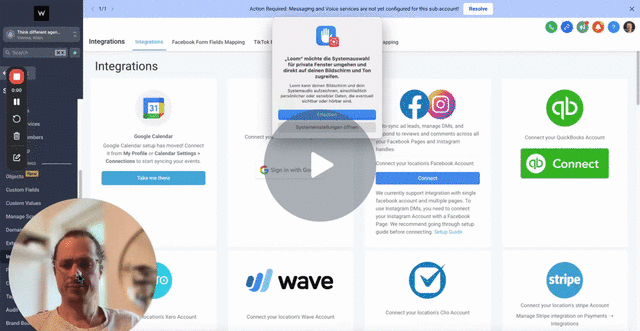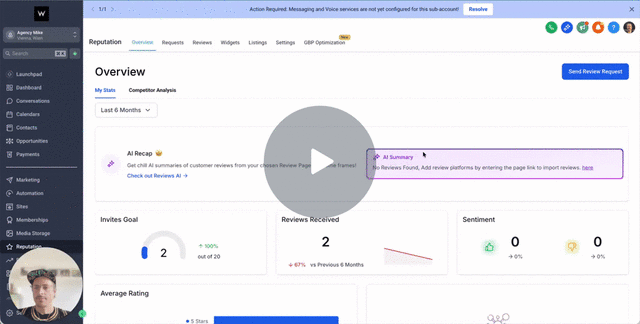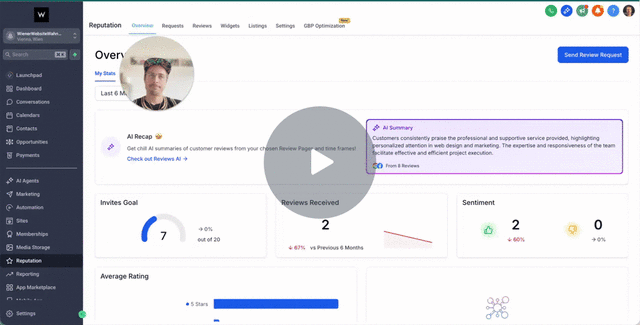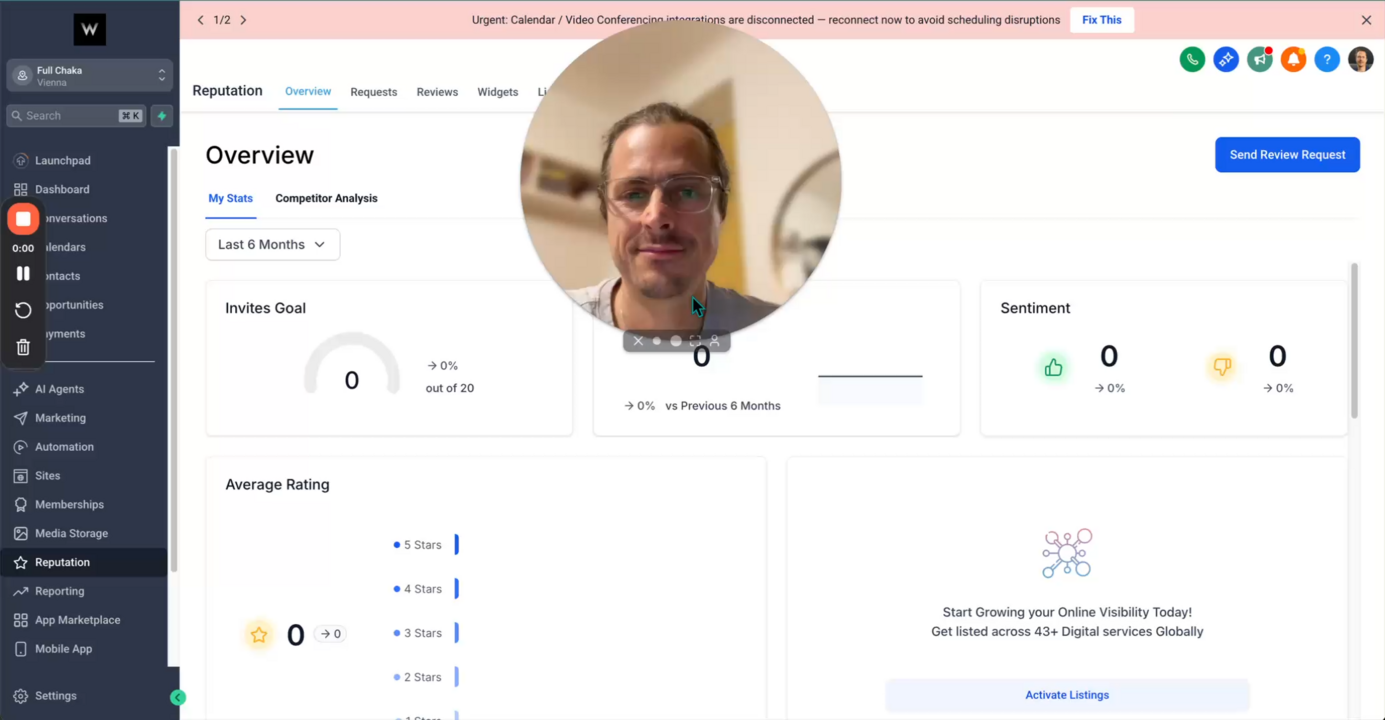SETTINGS:
Tags
Tags verwalten: Hinzufügen, Entfernen und Bearbeiten
In diesem Video zeige ich dir, wie du Tags in unserem System ändern, löschen und neu hinzufügen kannst. Ich erkläre den gesamten Prozess, von der Auswahl der Kontakte bis hin zur Anwendung von Tags. Es ist wichtig, dass du die Action Labels genau beschreibst, besonders wenn dein Team diese Funktionen nutzt. Ich bitte dich, die Schritte zur Tag-Verwaltung zu befolgen und sicherzustellen, dass alle Änderungen nachvollziehbar sind.
📄 Transkript anzeigen
0:00 So kannst du Tags ändern, löschen und neu hinzufügen. Also: Tag ändern, Tag löschen, Tag hinzufügen. Mit „ändern“ können wir folgendes machen.
0:18 Stell dir vor, dass hier mehrere Kontakte drin sind und durch diese Anhaken-Funktion kannst du mehrere Kontakte auf einmal auswählen über dieses Häkchen hier.
0:30 Wenn du direkt alle deine Kontakte auswählen möchtest, dann klickst du oben drauf, hakst das an, und je nachdem wie viele Kontakte du hast, wird dir oben angezeigt, ob du die restlichen 100, 200.000, wie viele auch immer, auswählen möchtest.
0:47 Dann klickst du hier oben auf den Start-Kommentar und hättest alle Kontakte ausgewählt. Jetzt kannst du hier oben „Add Tag“ und „Remove Tag“ auswählen. Ich gehe zum Beispiel auf „Remove Tag“ und...
1:11 ...gebe hier den Tag ein. Dann gehe ich zurück zum Kontakt und sehe, dass der Tag entfernt wurde.
1:31 Wenn ich bei allen Kontakten wieder einen Tag hinzufügen möchte, nenne ich ihn z.B. „doubleoptin“. Hier kann ich den Tag auch neu anlegen, wenn er noch nicht existiert.
1:55 Ich lege den Tag an, schreibe ihn ins Feld, klicke ihn an – und jetzt ist er ausgewählt und in den Tags enthalten.
2:08 Ich klicke auf „Add Tag“ und sehe den Fortschritt der Aktion. Zurück in der Liste sehe ich den neuen Tag. Du kannst auch mehrere Tags hinzufügen, z.B. „Testkunde“.
2:51 Diesen kann ich später auch wieder löschen. Ich füge ihn hinzu, klicke auf „Dismiss“ und mache einen Seiten-Refresh – dann wird auch dieser zweite Tag im Kontakt sichtbar sein.
3:06 Hier sehen wir: „Double Optin“, „Testkunde“. Wenn ich jetzt etwas löschen möchte, wähle ich „Tag entfernen“. Dieser Name ist nur für die Übersicht in den Bulk Actions wichtig.
3:30 Ich wähle einfach den Tag „Testkunde“ aus, den ich löschen möchte, und entferne ihn über „Remove Tag“.
3:39 Danach kannst du „Dismiss“ oder „Check Progress“ klicken. Unter „In Progress“ siehst du dann alle gesetzten Bulk-Aktionen.
3:47 Das Action-Label zeigt dir, was gerade gemacht wurde. Statt unklarer Namen wie „Tag“, empfiehlt es sich z.B. „Tag Double Optin entfernen“ zu schreiben, vor allem bei vielen Kontakten.
4:18 Wenn du ein Team hast, ist das besonders wichtig – so kann nachvollzogen werden, wer was gemacht hat.
4:35 Jetzt ist der zweite Tag gelöscht. Es bleibt nur noch „Double Optin“. Du kannst Tags löschen, neu hinzufügen oder auch bearbeiten.
4:49 Wenn du „Double Optin“ umbenennen möchtest, aber nicht bei allen Kontakten löschen willst, kannst du das direkt im Tag-Bereich tun. Die Änderung wirkt sich auf alle Kontakte und Automationen aus.
5:14 Ich bearbeite den Tag und schreibe z.B. „Double Opt“, damit man den Unterschied sieht.
5:26 Statt „Double Optin“ wird daraus „Double Opt“. Das dauert kurz, weil es überall übernommen wird.
5:38 Bei Tags gibt es keine Groß-/Kleinschreibung – das hatte ich vergessen.
5:47 Du siehst: es wurde geändert. Zurück im Kontakt sehen wir, dass der neue Tag übernommen wurde: „Double Opt“.
5:55 Also: Bulk Actions wie Löschen oder Hinzufügen sind möglich. Wenn du einen Tag komplett entfernen willst, kannst du das direkt in den Tags tun, z.B. „pdd“.
6:17 Aber Vorsicht: Wenn dieser Tag in Automationen verwendet wird, könnte das zu Problemen führen.
6:36 Deshalb empfehle ich, Tags über die Kontaktfunktionen zu löschen, damit Automationen nicht betroffen sind.
6:57 Ich hoffe, das Video hat dir geholfen. Weitere Hilfethemen findest du auch. Das war alles zu den Tags.
7:12 Eine Sache schauen wir uns noch kurz an: die Smart Lists. Die reiße ich nur kurz an – mehr dazu im eigenen Smart-List-Video.
7:22 Mit Filtern erstellst du Smart Lists. Zum Beispiel filtere ich jetzt alle Kontakte mit dem Tag „Double Optin“.
7:37 Du kannst auch „ist nicht“ oder „ist leer“ als Filter setzen.
7:50 Ich klicke auf „Apply“ und speichere mir das als Smart List. Diese kann ich für Newsletter oder Kampagnen verwenden.
8:02 So musst du nicht jedes Mal neu filtern. Die Smart List ist dann oben gespeichert und schnell abrufbar.
8:19 Ich speichere die Liste als „Doubled“. Du kannst auch mehrere Filter hinzufügen, z.B. „Tag ist Double Optin UND Tag ist nicht Bücher“.
8:51 Wenn du z.B. Leute mit Buchinteresse ausschließen willst, kombinierst du die Filter entsprechend.
9:07 Ich benenne die Liste, speichere sie, und du siehst sie oben. Jetzt sehe ich alle Kontakte mit dem Tag „doubleoptin“.
9:27 Danke fürs Zuschauen. Michel von Wiener Website Wahnsinn. Viel Erfolg bei deinem Projekt – bis dann!
Domains
Domain/URL: Domain- und URL-Einstellungen
Zusammenfassung & Themen-Guide zum Video
Im Folgenden findest du eine kompakte Inhaltsübersicht, damit du schnell die wichtigen Stellen im Video wiederfindest. Die Zeitangaben sind ungefähr und dienen als Orientierung (basierend auf dem im Transkript genannten Ablauf).
📄 Transkript anzeigen
00:00 So legst du eine Domain an. Du gehst in die Einstellungen und wählst den Menüpunkt „Domains“.
00:11 Hier siehst du die bereits verbundenen Domains. Um eine neue Domain zu verbinden, klickst du auf „Verbinden“.
00:20 Gib deine Domain ein und klick auf „Continue“. Du kannst sowohl Subdomains als auch Hauptdomains verbinden.
00:41 Bei der Eingabe kannst du wählen, ob deine Seite mit und ohne „www“ erreichbar sein soll – das sollte aktiviert bleiben.
01:02 Danach geht es weiter – je nach Hostinganbieter (z. B. GoDaddy oder Ionos) kann es eine direkte Verknüpfung geben, meist brauchst du aber zwei DNS-Einträge.
01:34 Du erhältst einen A-Record und einen CNAME-Record, den du bei deinem Domainanbieter im DNS-Bereich einträgst.
01:57 Ich zeige dir nun anhand eines Beispiels mit dem Anbieter Heloli, wie das aussieht.
02:16 Vorteil: Du brauchst kein zusätzliches Hosting, sparst 5–10 €/Monat und kaufst nur die Domain. Ich verwalte hier z. B. die Domain „dr-dagmar.com“.
02:32 Manche Anbieter nutzen cPanel. Dort findest du z. B. den „Zonen-Editor“ oder „DNS-Einstellungen“.
02:53 Das, was ich dir zeige, ist spezifisch für Heloli – bei anderen Anbietern ist es oft ähnlich.
03:00 Ich ändere jetzt die DNS-Einträge für eine bestehende Domain. Die alten Einträge müssen gelöscht oder bearbeitet werden.
03:47 Ich lösche die alten Einträge, da sich IP-Adressen geändert haben. Wir haben die Domain zu einem neuen Anbieter umgezogen.
04:23 Ich verbinde nun die Domain erneut. Beispiel: „dr-dagmar.com“. Dadurch werden mir die neuen DNS-Werte angezeigt.
04:41 Ich kopiere den A-Record und füge ihn im cPanel ein. Wenn ein Eintrag bereits existiert, einfach bearbeiten.
05:04 Das gleiche gilt für den CNAME-Eintrag mit „www“. Auch dieser wird gegebenenfalls bearbeitet oder neu angelegt.
05:47 Die Plattform zeigt zusätzliche Zeichen wie „@“ oder „*“, die du meist ignorieren kannst. Relevant sind nur die Eintragstypen und Zielwerte.
06:08 Achte darauf, nur einen A-Record zu setzen. Den richtigen Eintrag kopierst du von der Plattform und trägst ihn im DNS-Bereich ein.
06:32 Bei Heloli kann es ein paar Minuten oder auch mal bis zu einer Stunde dauern, bis Änderungen wirksam werden. Andere Anbieter sind oft schneller.
06:57 Achte auf Konflikte mit bestehenden A-Records oder CNAMEs. Falls vorhanden, löschen oder ersetzen.
07:21 Bei E-Mail-Einträgen wie MX-Records gibt es keine Konflikte, solange du nur A- und CNAME-Einträge bearbeitest.
07:45 Subdomains anderer Art (z. B. „mail.domain.com“) gehören zum Hosting-Setup und sollten nicht gelöscht werden.
08:03 Alle relevanten Einträge sind nun gesetzt. Die Plattform zeigt unter Umständen noch Fehler an, solange die DNS-Änderung nicht durch ist.
08:24 Heloli nutzt österreichische Server – grundsätzlich sehr zuverlässig, allerdings dauert die DNS-Übernahme etwas länger.
08:56 Bei vielen anderen Anbietern sind DNS-Änderungen nach wenigen Sekunden aktiv. Die Verifizierung läuft dann automatisch durch.
09:13 Sobald das durch ist, zeige ich dir, wie es weitergeht – nämlich, was die nächsten Schritte nach der Domainverbindung sind.
09:26 Hi, ich bin Michael vom Wiener Website Wahnsinn. Jetzt zeige ich dir, wie du – noch bevor deine Website live ist – eine „Coming Soon“-Seite erstellen kannst.
09:43 Du legst dafür einen Funnel an und erstellst dort einen einzelnen Funnel-Step – z. B. mit einem Hinweis: „Bald verfügbar“.
09:58 Neue Seiten erstellst du im Funnel-Editor auf der rechten Seite über „+ New Step“ oder „+ New Page“.
10:16 Ein Beispiel: Die „Soon-to-Come“-Seite für Mag. Ernst Bauer. Eine einfache Seite mit Kontaktdaten, die schon vor dem eigentlichen Website-Start erreichbar ist.
10:36 Diese Seite kannst du dann in den Funnel-Einstellungen mit einer Domain oder Subdomain verbinden.
10:44 Wenn du mehrere Domains hast, wählst du in den Funnel-Settings einfach die gewünschte aus, z. B. für deine Landingpages.
10:53 Empfehlung: Verwende eine Subdomain wie lp.deinedomain.at oder z. B. angebote.deinedomain.com.
11:07 Du kannst auch kreative Subdomains verwenden wie hundzi-wundzi.deinedomain.com – technisch ist das kein Problem.
11:19 Zusätzlich kannst du noch einen individuellen Pfad für deine Seite festlegen, z. B. /willkommen.
11:33 Falls das System automatisch Zahlen oder IDs an den Pfad anhängt, liegt das daran, dass Duplikate vermieden werden sollen.
11:52 Das passiert automatisch und ist ein Systemschutz, damit deine URLs eindeutig bleiben. Nicht wundern, wenn z. B. /seite123 daraus wird.
12:12 Damit ist deine Domain richtig verbunden – und du kannst deine Funnel-Seiten live schalten oder vorbereiten.
Domain/URL: Domainverbindung leicht gemacht!
Zusammenfassung & Themen-Guide zum Video
Im Folgenden findest du eine kompakte Inhaltsübersicht, damit du schnell die wichtigen Stellen im Video wiederfindest. Die Zeitangaben sind ungefähr und dienen als Orientierung (basierend auf dem im Transkript genannten Ablauf).
📄 Transkript anzeigen
00:00 Michael vom Wiener Website-Wahnsinn, Servus! Heute geht’s um die Domänen-Einstellungen. Und ja, ich kann auch wienerisch reden – warum nicht mal mit Schmäh starten?
00:12 Ich bin hier im Account von „Birth and Shine“. Die Uli hat diese tolle Idee entwickelt, Frauen während der Schwangerschaft zu begleiten. Ich baue gerade ihre Website auf und will jetzt die Domain verbinden.
00:43 Dazu gehe ich auf „Domains“ und dann auf „Connect a Domain“. Wenn du noch keine Domain gekauft hast, kannst du auch „Purchase Domain“ wählen.
01:12 Wir verbinden jetzt „birthandshine.at“ und klicken auf „Continue“. Wichtig: Lass das www-Häkchen aktiviert – so funktioniert die Domain mit und ohne www.
01:53 Jetzt bekommst du die DNS-Einstellungen angezeigt – also die Werte, die du bei deinem Domainanbieter eintragen musst. Ich verwende z. B. Heloli, einen günstigen Anbieter mit gutem Support aus Österreich.
02:45 Zugegeben: Die Benutzeroberfläche von Heloli ist nicht die schönste. Aber viele meiner Kund*innen geben die Domain-Einrichtung sowieso an uns ab. Wenn du’s selbst machst, zeige ich dir jetzt, wie’s geht.
03:13 Wir brauchen zwei Einträge: Einen A-Record (IP-Adresse) und einen CNAME-Record (für www). Die IP-Adresse erkennst du an den Zahlen mit Punkten – die kommt in den A-Record.
03:34 Wenn der A-Record schon existiert, musst du ihn nur bearbeiten und die IP ersetzen. Speichern – fertig. Falls du zu lange inaktiv warst, wirst du ausgeloggt – einfach nochmal einloggen.
04:01 Jetzt gehe ich wieder zu Heloli → Domain verwalten → DNS-Verwaltung.
04:50 Falls es den CNAME-Record noch nicht gibt, musst du ihn neu anlegen. Leider ist das bei Heloli etwas versteckt.
05:26 Ich habe auch kurz suchen müssen – die letzte, leere Zeile in der DNS-Liste ist für neue Einträge gedacht. Einen Button wie „+ Neuer Eintrag“ gibt’s hier leider nicht.
06:03 Usability ist nicht optimal, aber es funktioniert. In die letzte Zeile kommt der neue CNAME – z. B. www → Seitenadresse. Speichern nicht vergessen!
07:05 Wichtig: Trage wirklich nur „www“ ein – ohne Punkt oder Domain dahinter, außer es ist explizit gefordert.
08:14 Achte darauf, dass alte Einträge gelöscht oder korrekt ersetzt werden. Doppelte Einträge wie www im A- und CNAME führen zu Konflikten.
08:25 DNS-Einstellungen machen wir übrigens gerne für dich beim Wiener Website-Wahnsinn. Aber jetzt hast du gesehen, wie du’s auch selbst machen kannst – sogar mit einem der schwierigeren Anbieter.
08:56 Bei anderen Anbietern funktioniert das oft in wenigen Sekunden. Bei Heloli kann es etwas länger dauern – bis zu einer Stunde.
09:13 Sobald die Einträge übernommen wurden, kannst du auf „Verify Records“ klicken. Wenn alles stimmt, bekommst du eine Bestätigung und die Domain ist verbunden.
10:07 Danach kannst du auswählen, womit du die Domain verbinden willst – Funnel, Website, Store, Blog, Webinar. In unserem Fall verbinden wir sie mit der Website.
11:21 Du kannst dann auch die Startseite festlegen – idealerweise deine Homepage. Auch eine individuelle 404-Fehlerseite kannst du definieren – oft vernachlässigt, aber sehr sinnvoll.
12:02 So schickst du Besucher:innen von einer ungültigen URL wieder zurück zur Startseite – statt einer Standard-Fehlermeldung.
12:25 Ich hoffe, das hilft dir weiter bei der Domain-Verbindung mit der All-in-One-Plattform vom Wiener Website-Wahnsinn.
12:38 Wenn du Fragen hast, melde dich gerne bei uns: [email protected] oder komm in unsere Community-Gruppe.
12:48 Dort gibt’s Live-Sessions und Q&As – da bist du herzlich willkommen!
13:04 Bis dann!
Phone Numbers
Telefonnummern kaufen und verwalten 📞
In diesem Video zeige ich dir, wie du eine Telefonnummer kaufen und sie verwalten kannst. Ich erkläre die verschiedenen Optionen, die Kosten und die notwendigen Schritte, um deine Nummer zu registrieren. Achte darauf, dass du ein Address Bundle anlegst und deine Unternehmensdaten zur Verifizierung bereitstellst. Es ist wichtig, dass du die Schritte genau befolgst, um die Nummer erfolgreich zu nutzen.
📄 Transkript anzeigen
00:01 Wie du eine Telefonnummer kaufen, verbinden und weiterleiten kannst, zeige ich dir hier. Gehe in die „Settings“ (Einstellungen) und wähle den Menüpunkt „Phone Numbers“.
00:18 Hier siehst du bestehende Nummern – zum Beispiel eine bereits gekaufte Nummer vom Wiener Website-Wahnsinn mit den zugehörigen Einstellungen.
00:30 Um eine neue Nummer zu kaufen, klickst du auf Add Number → Add Phone Number. Wähle dann dein Land, z. B. Austria.
00:42 Am besten nutzt du den Filter: Du kannst wählen zwischen lokalen Nummern (z. B. Wiener Nummern), mobilen Nummern und gebührenfreien Nummern (z. B. 0800).
01:00 Die Preise sind unterschiedlich: lokale Nummern ca. 1 $, mobile Nummern ca. 6 $, 0800er-Nummern ca. 25 $ monatlich.
01:29 Wichtig: Nur mobile Nummern unterstützen SMS. Lokale Nummern eignen sich gut zum Weiterleiten, bieten aber keine SMS-Funktion.
02:01 Wir empfehlen deshalb mobile Nummern. Wähle eine passende aus, klicke auf Proceed.
02:08 Vor dem Kauf brauchst du ein sogenanntes Address Bundle und ein Regulatory Bundle. Diese legst du unter Regulatory Bundles an.
02:22 Klicke auf Create – du brauchst beide Bundles. Gib deinen Firmennamen und Verwendungszweck an, danach deine Unternehmensdaten und einen
02:58 Sobald der Antrag geprüft wurde, wird der Status als „Approved“ angezeigt – das dauert meist 1–2 Tage.
03:16 Danach kannst du die Nummer vollständig verwenden: SMS verschicken, Anrufweiterleitung einstellen oder die integrierte Anruf-KI nutzen – eine sehr smarte Funktion.
03:36 Dazu gibt’s ein eigenes Video – hier ging es jetzt um den Kauf und die Einrichtung der Telefonnummer.
03:55 Unter Usage Summary siehst du deine Kosten: Telefon, SMS, E-Mails – alles wird transparent aufgeschlüsselt.
04:06 Unter „Analytics“ bekommst du Auswertungen zur Nutzung deiner Nummer – in unserem Fall ist das aktuell noch leer.
04:26 Wenn du Fragen hast, schreib uns an [email protected]. Ich freue mich, wenn du damit dein Business erweiterst!
04:40 Bis bald!
Integrations
Integrations - Facebook Form Fields Mapping - TikTok Form Fields Mapping - LinkedIn Form Fields Mapping
Integrations: Zahlungsanbieter erfolgreich integrieren! 💳
In diesem Video zeige ich dir, wie du dein Konto mit Zahlungsanbietern wie Stripe und PayPal verbindest. Ich erkläre die Schritte zur Integration und gebe dir wichtige Hinweise, wie du die erforderlichen IDs von PayPal erhältst. Bitte stelle sicher, dass du ein Stripe-Konto hast, bevor du beginnst, und folge den Anweisungen zur Erstellung einer PayPal-App. Es ist wichtig, dass du die richtigen Codes für die Integration verwendest.
📄 Transkript anzeigen
00:00 Payment Provider verbinden – verbinde dein Konto mit Stripe, PayPal und anderen Zahlungsanbietern. Ich zeige dir jetzt, wie das funktioniert.
00:18 Du hast zwei Möglichkeiten, auf die Integrationen zuzugreifen. Die erste führt über die Hub-Einstellungen – also dort, wo oben „Business Profile“ steht.
00:30 Unter dem Menüpunkt „Integrations“ (bzw. auf Deutsch „Integrationen“) findest du alle verfügbaren Anbindungen: TikTok, LinkedIn, Stripe, Shopify, Social Media, Google Kalender und viele mehr.
00:50 Auch WhatsApp lässt sich hier integrieren. Heute geht’s aber speziell um Stripe und PayPal – die wichtigsten Zahlungsanbieter im DACH-Raum.
01:06 Gehe auf „Stripe“ → „Connect“ → erneut „Connect“. Es öffnet sich ein neues Fenster über LeadConnector. Am besten ist es, wenn du bereits ein Stripe-Konto hast.
01:46 Falls nicht, kannst du dort auch direkt ein Konto erstellen und dich dann verbinden. Das geht schnell und unkompliziert.
02:09 Bei PayPal ist es etwas aufwändiger. Du brauchst die sogenannte „Client ID“ und „Secret ID“, die du im PayPal-Entwicklerbereich findest.
02:23 Wenn du auf „Connect“ klickst, bekommst du eine Anleitung (auf Englisch), wie du vorgehst. Hier die Kurzfassung:
02:48 Logge dich bei PayPal ein, gehe zu „My Apps & Credentials“ im Dashboard. Dort hast du die Auswahl zwischen „Sandbox“ (Test) und „Live“ (Echtbetrieb).
03:13 Klicke auf „Create new app“, gib deiner App einen Namen – z. B. den deines Unternehmens. Aktiviere das „Merchant“-Symbol und erstelle die App.
04:15 In der Sandbox bekommst du Test-IDs. Wechsle danach zu „Live“ und wiederhole denselben Vorgang für die echten Zugangsdaten.
04:49 Beide Schlüssel – Client ID & Secret – fügst du anschließend in der Plattform ein, um PayPal vollständig zu verbinden.
05:51 Du kannst übrigens auch über einen zweiten Weg zu den Zahlungsanbietern gelangen: Gehe einfach über „Payments“ → „Integrations“.
06:37 Dort siehst du ausschließlich die Zahlungsintegrationen. Im Unterschied dazu siehst du unter „Settings“ → „Integrations“ alle verfügbaren Integrationen auf einen Blick.
06:53 Ich hoffe, das hilft dir weiter – und ich freue mich, wenn du bald deine Zahlungen über die Plattform empfangen kannst!
Integrations: Anleitung zur TikTok-Integration
In diesem Video erkläre ich, wie du mit Problemen bei deinem Social Planner umgehen kannst, insbesondere wenn du auf "Failed" stößt. Ich zeige dir, wie du die Integrationen überprüfst und deinen TikTok-Account korrekt verbindest. Bitte achte darauf, dass du nur eine Page und nicht einen Personal Account verbindest.
📄 Transkript anzeigen
00:02 Wenn du im Social Planner siehst, dass bei einem Post der Status „Failed“ angezeigt wird, dann klick einfach auf die Fehlermeldung.
00:13 Rechts wird dir dann die genaue Erklärung eingeblendet. Steht dort zum Beispiel „Permissions expired“ oder „Token expired“, dann ist die Verbindung zur Plattform abgelaufen.
00:36 In dem Fall gehst du zu den Integrationen, suchst den betroffenen Social Media Account – in diesem Fall TikTok – und überprüfst die Verbindung.
00:48 Ich zeige dir das gleich direkt – also nicht nur als Fehlerbehebung, sondern auch als Anleitung, wie du deinen TikTok-Account korrekt in der All-in-One-Plattform verbindest.
00:57 Ich gehe auf „Connect“ und werde zur TikTok-Anmeldeseite weitergeleitet.
01:12 Dort bestätigst du die Verbindung mit „Confirm“.
01:34 Wenn du jetzt die Meldung bekommst: „You have no Pages in this account“, bedeutet das, du hast versucht, einen persönlichen TikTok-Account zu verbinden.
01:46 Wichtig: Die Plattform unterstützt nur TikTok Business Accounts mit aktiver TikTok-Page. Du musst also zuerst einen TikTok Business Account erstellen und darin eine Page anlegen.
02:00 Sobald du das gemacht hast, kannst du die Verbindung erneut herstellen – und dann klappt es auch mit dem automatisierten Posten im Social Planner.
Integrations: Google My Business Integration erklärt
In diesem Video erkläre ich, wie man Google My Business mit unseren Systemen verbindet. Ich zeige dir Schritt für Schritt, wie du die Integration in den Einstellungen vornimmst und welche Vorteile das für unseren Standort und die Bewertungen hat. Es ist wichtig, dass du die Automatisierung für Bewertungen einrichtest, um Feedback von unseren Kunden zu erhalten. Schau dir das Video an und setze die Schritte um!
📄 Transkript anzeigen
00:01 Google My Business verbinden – ich zeige dir, wie das funktioniert. Du gehst in die Einstellungen („Settings“) und klickst auf „Integrations“.
00:12 Dort suchst du nach „Google My Business“ und klickst auf „Connect“. Es öffnet sich automatisch eine Verbindungsseite zu deinem Google-Account.
00:20 Wenn du bereits mit deinem Google-Konto eingeloggt bist, geht das ganz einfach. Du musst nur noch die Verbindung bestätigen. Das „Call Tracking“ kannst du ignorieren.
00:33 Dann klickst du auf „Connect“ bzw. „Confirm“. Die Verbindung wird aufgebaut – in der Regel dauert das nur ein paar Sekunden.
00:43 Sobald die Verbindung steht, kannst du auf „Manage Pages“ klicken und auswählen, welche Google My Business Page verbunden werden soll.
01:03 Du wirst dabei immer direkt mit deinem Google-Konto verbunden und loggst dich wie gewohnt ein. Das gilt übrigens für alle Integrationen: Stripe, PayPal, LinkedIn, Instagram, Facebook, Google Kalender, WhatsApp usw.
01:24 Alle diese Anbindungen findest du übersichtlich in den Integrationen – und kannst sie mit wenigen Klicks aktivieren.
01:36 Google My Business brauchst du z. B. für die Standortanzeige – aber vor allem auch für Bewertungen, die du über die Plattform automatisiert sammeln kannst.
01:45 Großartiges Tool – unbedingt verwenden! Ich zeige dir gleich, wie du es nutzen kannst.
02:00 Unter dem Menüpunkt „Reputation“ kannst du Bewertungen automatisiert einholen – für Google und auch für Facebook.
02:08 Du kannst z. B. eine E-Mail an Kund:innen schicken mit der Nachricht: „Bitte gib uns eine Bewertung.“ Auch SMS oder WhatsApp sind möglich (sofern verbunden).
02:24 Du kannst das Ganze auch automatisieren: Wenn jemand ein Produkt oder eine Dienstleistung gekauft hat, wird z. B. nach drei Tagen automatisch eine Bewertung angefragt.
02:43 Super hilfreich, um dein Angebot zu verbessern und Social Proof aufzubauen.
02:50 Danke fürs Zuschauen! Bei Fragen schreib mir gerne an [email protected]. Bis bald!
Custom Values
Effiziente Nutzung von Custom Values
In diesem Video erkläre ich, wie man Custom Values effektiv nutzen kann, um Zeit zu sparen und Tippfehler zu vermeiden. Ich zeige dir, wie du eigene Werte anlegen kannst, die du in E-Mails, Blog-Artikeln und anderen Texten verwenden kannst. Ich habe ein Beispiel für eine E-Mail-Adresse erstellt und demonstriere, wie man diese Werte in einer E-Mail-Kampagne einsetzt. Bitte achte darauf, deine eigenen Custom Values anzulegen, um die Arbeit zu erleichtern.
📄 Transkript anzeigen
00:00 Mit Custom Values (benutzerdefinierten Werten) kannst du dir wiederverwendbare Platzhalter anlegen – sogenannte Brackets. Diese kannst du überall einsetzen: in E-Mails, Blog-Artikeln, SMS, WhatsApp-Nachrichten und mehr.
00:30 Das Prinzip: Du hinterlegst einen festen Wert (z. B. eine E-Mail-Adresse), und dieser wird automatisch überall eingesetzt, wo du den Platzhalter verwendest. So brauchst du den Wert nicht ständig neu eingeben – und vermeidest Tippfehler.
01:02 Ich lege jetzt einen neuen Custom Value an, z. B. E-Mail Michael mit dem Wert [email protected]. Du kannst den Custom Value auch einem Ordner zuordnen, z. B. „E-Mail-Adressen“, falls du viele davon hast.
01:27 Der Name dient als Platzhalter – du kannst diesen dann an beliebiger Stelle einfügen, ohne den tatsächlichen Wert immer erneut schreiben zu müssen.
01:50 Wo du die Custom Values dann einsetzt, zeige ich dir jetzt am Beispiel einer E-Mail-Kampagne.
02:21 Wir starten mit einem E-Mail-Template – z. B. für einen Newsletter. Ich wähle ein Template aus und gehe auf „Continue“.
02:51 Innerhalb des Editors siehst du bereits bestehende Custom Values, z. B. {{contact.first_name}}. Diese werden automatisch beim Versenden durch den entsprechenden Wert ersetzt.
03:10 Du kannst Custom Values über das Symbol im Editor (das geschwungene Klammerpaar) hinzufügen – dieses Symbol gibt es auch im Blog-Editor, bei Automationen und auf Webseiten.
03:31 Ich suche jetzt nach dem von mir angelegten Custom Value „E-Mail Michael“. Ich kann ihn entweder über die Suchleiste finden oder in der Liste auswählen.
03:53 Der Wert [email protected] wird dann automatisch eingefügt – überall, wo ich den Custom Value verwende.
04:05 Du kannst übrigens auch ganze Textblöcke als Custom Value speichern. Dadurch sparst du dir viel Zeit und vermeidest Fehler.
04:16 Einmal korrekt hinterlegt, wird der Wert überall konsistent eingefügt – ganz egal, ob du E-Mails schreibst oder Webseiten bearbeitest.
04:25 Wenn du Fragen zu den Custom Values hast, schreib uns gern an [email protected].
04:36 Danke fürs Zuschauen – bis bald!
Dashboard
Dashboard-Anpassung in der All-In-One Plattform
In diesem Video zeige ich dir, wie du das Dashboard von Full Chakra anpassen kannst, um es optimal für deine Bedürfnisse zu gestalten. Ich erkläre, wie du Google Analytics integrierst und deine Berichte anpasst. Außerdem gehe ich auf die verschiedenen Widgets ein, die du hinzufügen kannst, um die wichtigsten Daten auf einen Blick zu sehen. Bitte achte darauf, die Änderungen zu speichern, wenn du Anpassungen vornimmst.
📄 Transkript anzeigen
00:01 Ich bin im Dashboard von Full Chakra und zeige dir, wie du dieses Dashboard für dein Business individuell anpassen kannst.
00:08 Ich habe bereits Google Analytics über die Integration verbunden. Das machst du unter „Integrations“, wo du dich mit deinem Google-Konto verbindest. Dafür brauchst du natürlich auch ein Google Analytics Konto und den Tracking-Code auf deiner Website. Dazu gibt es ein eigenes Video.
00:37 Jetzt aber zum Dashboard: Wenn die Punkte links erscheinen, kannst du einzelne Boxen und Widgets per Drag-and-Drop verschieben oder hinzufügen.
00:54 Ich sehe z. B. schon meinen Google Analytics Report – Besucher, Seitenaufrufe usw. Den Zeitraum kannst du ebenfalls oben anpassen.
01:06 Tasks kannst du dir direkt in der Plattform erstellen – das läuft über Opportunities. Auch der Leadsource Report ist spannend.
01:17 Ich ziehe mir jetzt gezielt meine Analytics-Daten ins Dashboard, weil ich andere Bereiche aktuell noch nicht so intensiv nutze.
01:29 „Opportunity Status & Value“ ist besonders interessant, wenn du Sales-Prozesse abbildest.
02:00 Auch Funnels kannst du einbinden – wobei mir hier aktuell nur ein Funnel angezeigt wird („Promo Workshop“), weil ich den als Test angelegt hatte.
02:42 Wenn du eine Änderung speicherst, kannst du danach auch den Datumsbereich auswählen und dir die jeweiligen Daten anzeigen lassen.
03:54 Was du nicht brauchst, kannst du ganz einfach wieder rauslöschen.
04:16 Ich füge jetzt z. B. das Facebook Ads Report Widget hinzu. Auch wenn es noch nicht viele Daten gibt, kannst du damit später deine Kampagnen überwachen.
05:37 In der Zukunft wird Full Chakra als Praxisbeispiel für viele Online-Marketing-Bereiche dienen – z. B. Ads, Funnels, Social Media und Contentstrategie. Die Akademie dazu ist bereits im Aufbau.
06:23 Zurück zum Dashboard: Du kannst über „Bearbeiten“ weitere Widgets hinzufügen. Zum Beispiel: „Unread Messages“ im Donut-Chart-Design.
07:06 Einfach hinzufügen, an die gewünschte Stelle ziehen und speichern. Du kannst dir damit genau die Kennzahlen darstellen lassen, die für dich wichtig sind.
08:04 Über „Embed“ kannst du sogar externe Inhalte per HTML einbinden. Auch Farben kannst du anpassen – in meinem Fall auf die Corporate Farben von Full Chakra (rot-schwarz).
09:05 Es gibt viele weitere Widgets wie Appointments, E-Mails, Calls, Payments, Funnels – mit Detailauswertungen wie Erfolgsquoten, Bounces, Fehlern usw.
10:27 Du kannst dir dein Dashboard so aufbauen, wie es zu deinem Workflow passt. Damit hast du die wichtigsten KPIs und Entwicklungen immer auf einen Blick.
11:08 Auch wenn Full Chakra noch am Wachsen ist, ist das Dashboard jetzt schon ein wertvolles Tool, um am Ball zu bleiben.
11:22 So sieht mein persönliches Dashboard aus – übersichtlich, anpassbar und praxisnah.
11:34 Wenn du Fragen hast oder Unterstützung brauchst, melde dich bei uns unter [email protected] oder [email protected].
11:40 Bis bald!
Conversations
Conversations - Manual Actions - Snippets - Trigger Links
Überblick über den Conversations-Tab
In diesem Video zeige ich dir, wie du den Conversations-Tab nutzen kannst, um alle deine Kommunikationskanäle wie E-Mail, SMS, WhatsApp und mehr an einem Ort zu bündeln. Ich erkläre, wie du Konversationen sortieren und wichtige Nachrichten markieren kannst. Außerdem gehe ich auf die Funktionen von Snippets und Trigger Links ein, die dir helfen, effizienter zu arbeiten. Bitte schau dir das Video an und lass mich wissen, wenn du Fragen hast!
📄 Transkript anzeigen
00:01 Ich zeige dir jetzt, was du im Bereich Conversations findest. Eine richtig coole Funktion, weil du hier alle Nachrichten aus allen Kanälen gebündelt bekommst.
00:08 Mit „Streams“ sind alle verbundenen Kommunikationskanäle gemeint: E-Mail, SMS, WhatsApp, Instagram, Facebook, TikTok, LinkedIn – alles, was du mit der Plattform verknüpft hast.
00:26 Du bekommst die Nachrichten aus allen Kanälen in einem einzigen Nachrichtenstrom angezeigt – super hilfreich, um den Überblick zu behalten.
00:45 Du kannst dir Konversationen filtern, z. B. nach ungelesen, markiert oder alle zusammen. Aus Datenschutzgründen zeige ich hier keine echten Verläufe, aber ein Beispiel:
01:02 Ein Gast hat über den Live Chat geschrieben. Dieser wird vom System als „Guest Visitor“ angezeigt. Die Konversation erscheint hier inklusive aller Antworten.
01:34 Du erkennst AI-generierte Antworten an einem Sternchen-Symbol – das war dann z. B. der AI-Bot im Einsatz.
01:46 Hier zum Beispiel eine Facebook-Nachricht – Spam. Deswegen gab es keine Antwort. Oder hier ein Inbound Call: Ich selbst habe angerufen, deshalb erscheint mein Name. Wenn eine Nummer im System bereits gespeichert ist, wird auch der Name angezeigt.
02:21 Alles, was zu einer Person gehört – SMS, E-Mails, Anrufe, DMs – wird in einem gemeinsamen Verlauf gebündelt. Mit Datum und Uhrzeit.
02:36 Hier auch ein Beispiel: Eine Instagram DM, ausgelöst durch ein Kommentar-Keyword. Das hast du vielleicht schon gesehen: „Schreib das Wort AVATAR in die Kommentare, dann bekommst du den Download.“
03:06 Genau das kannst du über Automationen abbilden. Das System schickt automatisch eine DM mit einem Link oder PDF – je nachdem, wie du es einstellst.
03:37 Das wird ebenfalls im Conversations-Stream angezeigt – sehr praktisch.
04:01 Fazit: Im Conversations-Bereich findest du alle Nachrichten aus allen Kanälen – übersichtlich, chronologisch und mit vollen Kontext.
04:18 Der Menüpunkt Manual Actions wäre für manuell zu erledigende Aufgaben – z. B. Follow-ups in Automationen oder Sales-Pipelines. Aktuell habe ich hier kein Beispiel.
04:40 Snippets sind Textbausteine, die du in E-Mails, SMS oder WhatsApp einsetzen kannst – ideal für wiederkehrende Formulierungen. Einfach speichern und überall einfügen.
05:13 Trigger Links kennst du vielleicht schon – ich habe dazu ein eigenes Video gemacht. Die findest du hier ebenfalls – und auch im Bereich Marketing.
05:36 Der Vorteil hier in Conversations: Du hast Statistiken zu deinen Trigger Links – z. B. wie oft sie geklickt wurden, wann und in welchem Funnel oder Angebot.
06:09 Ideal für deine Analysen und die Optimierung deiner Kampagnen.
06:24 Wenn du noch Fragen hast, melde dich gerne: [email protected] oder über die Support-Seite.
06:36 Ich hoffe, das Video hat dir geholfen – bis bald!
Calendars
Calendar View - Appointment List View - Calendar Settings
Kalenderfunktionen und Einstellungen
In diesem Video zeige ich dir die verschiedenen Funktionen und Einstellungen unseres Kalenders. Wir gehen durch die Kalenderansicht, die Terminverwaltung und wie man Termine bucht und filtert. Ich erkläre auch, wie man wiederkehrende Termine einrichtet und die Verfügbarkeit anpasst. Bitte achte darauf, die Filter richtig einzustellen, damit alle Termine angezeigt werden. Wenn du Fragen hast oder Unterstützung benötigst, lass es mich wissen!
📄 Transkript anzeigen
00:01 Jetzt sind wir im Menü Kalender. Hier hast du drei Untermenüs: Kalenderview, Appointment List View und Kalendersettings.
00:14 In der Kalenderübersicht siehst du alle Termine – synchronisiert mit deinem Google- oder Outlook-Kalender.
00:36 Buchungen über Kalenderformulare auf deiner Website blockieren automatisch belegte Zeiten – das verhindert Doppelbuchungen.
00:48 Du kannst zwischen Tag-, Wochen- oder Monatsansicht umschalten und auch Kalender filtern, z.B. Onboarding-, Sales- oder Gruppen-Kalender.
01:24 In der Appointment List View siehst du alle Termine als Liste und kannst nach kommenden, stornierten oder nach Smart Lists filtern.
02:26 Du kannst auch manuell einen Termin erstellen – inklusive individueller Zeit, Wiederholungen, Location und Kontaktzuweisung.
03:37 Wiederholende Termine (Recurring Events) kannst du z. B. wöchentlich oder alle X Tage planen. Auch Zoom-Meetings lassen sich integrieren.
06:37 Wichtig: Wenn ein Termin nicht sichtbar ist – einfach auf „Refresh“ klicken oder die Filter prüfen (Kalender aktivieren!)
07:25 Unter Kalendersettings kannst du jeden Kalender bearbeiten, einen Link zum Teilen erstellen, Räume, Gruppen oder Equipment verwalten.
09:48 Achte beim Kalender-Logo auf das Format: 180x180px, quadratisch. Beschreibung und URL können individuell angepasst werden.
11:18 Bei Zoom-Integration kannst du direkt Zoom als Ort auswählen oder z.B. eine Adresse eingeben.
12:14 In der Availability (Verfügbarkeit) legst du fest, wann du Termine annimmst – auch einzelne Tage oder Wochen kannst du blockieren.
13:18 Blockiere Tage direkt im synchronisierten Kalender (z. B. Google), damit auf der Plattform keine Buchung möglich ist.
14:06 Wähle Intervall-Zeiten (10/15/30 Min) und Termin-Dauer. Leg die Vorlaufzeit (Notice Time) und Buchungszeitraum (Date Range) fest.
15:25 Begrenze Buchungen pro Tag und pro Slot. Nutze Pre-/Post-Pufferzeiten, um Pausen einzuplanen.
16:13 Unter Forms and Payments kannst du ein eigenes Formular verwenden oder das Standard-Formular des Kalenders nutzen.
17:21 Sticky Contact (Autofill via Browser) – bei DSGVO besser deaktivieren. Consent Checkbox ist empfohlen (Datenschutzhinweis).
18:26 Bestätigungsseite & Custom Values kannst du anpassen. Auch Facebook Pixel ist integrierbar.
19:09 Aktiviere Auto-Bestätigung oder bestätige manuell – je nach Wunsch.
19:52 Bei Stripe-Integration kannst du auch direkt im Kalender Zahlungen entgegennehmen.
20:00 Unter Follow-up & Notifications legst du fest, welche E-Mails gesendet werden – z. B. „Termin bestätigt“ oder „noch nicht bestätigt“.
21:22 Test-E-Mails sind möglich. Custom Values (z. B. dein Name, E-Mail) kannst du im Text verwenden.
23:10 Du kannst auch Follow-ups oder Erinnerungen vor/nach dem Termin aktivieren – alles automatisierbar.
24:12 Bei Google-Kalender-Nutzung wird automatisch eine Kalendereinladung verschickt – erhöht die Teilnahmerate.
25:04 Unter Connections kannst du externe Kalender (Google, Outlook etc.) verbinden und synchronisieren.
25:33 Farbe des Buttons und Texte (Call to Action) sind ebenfalls anpassbar.
26:17 Speichern nicht vergessen! Jeder Schritt sollte mit Save bestätigt werden, sonst verlierst du deine Einstellungen.
26:52 Achtung: Es gibt zwei Kalender-Menüs – einmal unter „Sites“, einmal unter „Settings“. Letzteres ist für globale Einstellungen.
27:40 In den Preferences kannst du Sprache (Deutsch), Uhrzeitformat (24h), Start der Woche (Montag) etc. einstellen.
28:40 Zeitzone ist extrem wichtig – damit externe Buchungen (z. B. international) korrekt angezeigt werden.
29:14 Video-Conferencing Tools (Zoom, Google Meet) kannst du hier verbinden. Auch private Kalender einbinden ist möglich.
30:17 Fazit: Du hast nun alle Funktionen und Optionen des Kalenders gesehen – von Buchung, Bearbeitung bis hin zu Automationen und Integrationen.
30:56 Danke fürs Zuschauen. Fragen gerne an [email protected]. Viel Erfolg beim Planen deiner Termine!
Contacts
Smart Lists - Bulk Actions - Restore - Tasks - Companies - Manage Smart Lists
Überblick + (Restore, tasks, companies,..)
In diesem Video gebe ich dir einen Überblick über die Funktionen im Bereich Kontakte, einschließlich Smart Lists und Bulk Actions. Ich erkläre, wie du Kontakte wiederherstellen kannst, wenn sie versehentlich gelöscht wurden, und wie du Aufgaben für dich oder dein Team anlegen kannst. Es ist wichtig, dass du die Aufgaben verwaltest und den Status im Auge behältst. Ich bitte dich, die Funktionen auszuprobieren und mir Feedback zu geben.
📄 Transkript anzeigen
00:00 Hier ist ein Überblick über die Funktionen im Bereich „Contacts“. In den ersten Videos findest du Erklärungen zu Smart Lists, Bulk Actions und manuellen Einstellungen bei Kontakten.
00:23 Diese Inhalte findest du unterhalb dieses Videos verlinkt. Was ich hier kurz anschneide, ist das Thema Restore: Wenn du versehentlich einen Kontakt gelöscht hast, kannst du ihn über den Bereich „Restore“ wiederherstellen.
00:46 Der nächste Bereich ist Tasks. Hier kannst du Aufgaben für dich oder dein Team anlegen, z. B. „Diesen Kontakt anrufen“. Diese Tasks kannst du auch einem Teammitglied zuweisen.
01:40 Du kannst Tasks als wiederkehrend definieren, ihnen einen Status geben, ein Fälligkeitsdatum setzen und mit einem Kontakt verknüpfen.
02:18 Wenn du Teammitglieder angelegt hast, kannst du den Task auch direkt zuweisen. Danach speicherst du den Task. Über Filter kannst du Aufgaben z. B. nach Fälligkeit oder Status anzeigen lassen.
03:38 Du kannst auch Firmen als Kontakt anlegen. Also nicht nur einzelne Personen, sondern ganze Firmenprofile inklusive aller firmenspezifischen Felder.
04:48 Nach dem Anlegen erscheint die Firma in deiner Kontaktliste. Die Daten dienen auch für z. B. Rechnungslegung oder Segmentierung.
06:19 Firmen werden getrennt angezeigt und sind schnell auffindbar. Wenn du Smart Lists bearbeiten willst, kannst du z. B. den Namen ändern, die Liste kopieren, im Team teilen oder löschen.
07:37 Custom Fields kannst du unter Einstellungen anlegen. Diese Felder brauchst du z. B. in Formularen, Surveys oder Quizzes.
08:01 Die Custom Values findest du in einem eigenen Tutorial-Video erklärt, daher gehe ich hier nicht weiter darauf ein.
08:21 Danke fürs Zuschauen. Ich hoffe, du hast mit diesen Informationen die richtigen Tools an der Hand, um dein Business weiterzuentwickeln. Bis bald!
Smart Lists: Kontakte zusammenlegen
In diesem Video zeige ich dir, wie du Kontakte in deiner Liste zusammenlegen kannst. Ich wähle zwei Kontakte aus und gehe auf "Merge Contacts". Es ist wichtig, dass du sorgfältig auswählst, welche Felder du verbinden möchtest, um keine falschen Kontakte zu vermischen. Am Ende solltest du nur noch einen verbundenen Kontakt sehen. Achte darauf, diese Schritte genau zu befolgen!
📄 Transkript anzeigen
00:00 Kontakte zusammenlegen: Jetzt zeige ich dir, wie du Kontakte in der Plattform zusammenlegen kannst.
00:06 Du wählst in deiner Kontaktliste zwei Kontakte aus, die du zusammenführen möchtest.
00:12 Danach klickst du unten auf Merge Contacts, also Kontakte zusammenführen.
00:22 Es erscheint eine Übersicht mit den Feldern, die du behalten möchtest. Alles, was angehakt ist, bleibt erhalten.
00:33 Wichtig: Setze den Haken bei „Ich verstehe“, denn dieser Schritt kann nicht rückgängig gemacht werden. Überprüfe sorgfältig, ob die Kontakte wirklich zusammengehören.
00:40 Danach wirst du zurück zur Kontaktliste geführt und siehst nun nur noch einen einzigen, zusammengelegten Kontakt.
00:48 Die Informationen wurden erfolgreich zusammengeführt – inklusive Tags, Notizen und aller Kontaktfelder.
00:57 Dieses Feature ist besonders hilfreich, wenn dieselbe Person sich mehrfach mit unterschiedlichen E-Mail-Adressen oder Telefonnummern angemeldet hat.
01:10 Danke fürs Zuschauen!
Smart Lists: Kontakte manuell anlegen und verwalten
In diesem Video zeige ich dir, wie du Kontakte manuell anlegen und verwalten kannst. Ich lege einige Testkontakte an und erkläre, wie man Tags hinzufügt und die verschiedenen Optionen für Kontakte nutzt. Es ist wichtig, dass du die richtigen Informationen wie den Kontakt-Typ und die Zeitzone angibst. Ich bitte dich, die Schritte zur Erstellung und Verwaltung von Kontakten zu befolgen und sicherzustellen, dass du die Automationen und Tags korrekt anwendest.
📄 Transkript anzeigen
00:01 So, jetzt schauen wir uns an, wie wir Kontakte manuell anlegen. Ich werde ein paar Testkontakte erstellen und dabei auch zeigen, wie man Tags vergibt und welche Daten man manuell eintragen kann.
00:17 Ich lege jetzt einen Testkontakt an. Kontakt-Typ: Lead – kann aber auch auf „Customer“ geändert werden. Wenn du deine Kontakte gleich zu Beginn segmentieren möchtest, wähle hier den passenden Typ.
01:00 Die Zeitzone kann optional gesetzt werden – lässt du sie aus, wird automatisch deine lokale Zeitzone verwendet.
01:20 Neben Name, Telefonnummer und E-Mail-Adresse kannst du hier auch Tags hinzufügen, z.B. „doubleoptin“.
02:00 Unter „Automationen“ siehst du, ob dieser Kontakt bereits in einer Automation läuft oder gelaufen ist.
02:24 Unter „Opportunities“ erkennst du, ob es zu diesem Kontakt CRM-Aktivitäten gibt, z. B. ob jemand angerufen hat.
02:35 Bei „Course Offers“ kannst du einem Kontakt direkt einen Online-Kurs zuweisen. Achtung: Dadurch wird automatisch ein Login-E-Mail verschickt.
03:40 Unter „Email“, „SMS“ oder „Call“ kannst du sehen, ob sich der Kontakt von Nachrichten abgemeldet hat. Falls nötig, kann das manuell angepasst werden.
04:39 Sobald du fertig bist, wird der Kontakt gespeichert und erscheint in deiner Kontaktliste mit Details wie Erstellungszeit, letzter Aktivität und Tags.
05:09 Du kannst Kontakte auch über eine CSV-Datei importieren. Dazu klickst du oben auf das Import-Symbol und lädst eine Beispiel-Datei herunter, um deine eigene CSV korrekt aufzubauen.
06:13 Wähle aus, ob neue Kontakte erstellt, bestehende aktualisiert oder beides kombiniert werden soll.
06:35 Du kannst einzelnen Kontakten auch eine Bewertungsanfrage schicken. Einfach den Stern klicken und eine Aktion beschreiben, z. B. „Feedback-Anfrage Newsletter“.
07:34 Kontakte können auch exportiert oder direkt via WhatsApp kontaktiert werden – wenn WhatsApp verbunden ist.
08:10 Über eine Bulk-Action kannst du mehreren Kontakten gleichzeitig Tags hinzufügen oder entfernen.
09:06 Außerdem kannst du einem Kontakt direkt eine SMS senden, ihn in eine Automation aufnehmen oder ihm eine Pipeline zuweisen (z. B. von Onboarding zu Sales).
10:06 Damit hast du fast alles über manuelles Anlegen und Bearbeiten von Kontakten gesehen. Als Nächstes geht es um die Erstellung von Smart Lists – dazu gibt’s ein eigenes Video.
Smart Lists: Smartlists effektiv nutzen
In diesem Video zeige ich dir, wie du Smartlists anlegen und effektiv nutzen kannst, um deine Kontakte besser zu segmentieren. Ich erkläre die verschiedenen Kriterien, die du verwenden kannst, wie z.B. Namen, E-Mail, Tags und sogar Alter. Ein wichtiger Punkt ist, dass du sicherstellen solltest, dass Kontakte, die bereits in einer aktiven Kampagne sind, nicht mit anderen Kampagnen überhäuft werden. Ich bitte dich, die Schritte zur Erstellung einer Smartlist zu befolgen und sicherzustellen, dass du die DSGVO-Vorgaben, wie das Double Opt-in, berücksichtigst.
📄 Transkript anzeigen
00:01 Jetzt schauen wir uns an, wie wir mit Smartlists arbeiten und wie wir eine Smartlist anlegen können. Wir sind hier bereits im Kontakte-Bereich (Contacts).
00:12 Wenn du das erste Mal hier bist, startest du im Menü „Smartlists“. Unter „All“ findest du alle deine Kontakte.
00:24 Mit einem Klick auf „Filters“ startest du den Prozess zur Erstellung einer Smartlist. Du kannst nach unterschiedlichen Kriterien filtern, z. B. Name, E-Mail, Tag usw.
00:48 Beispiel: Wenn du alle TikTok-Leads herausfiltern willst, erstelle eine Smartlist basierend auf einem entsprechenden Tag oder Kampagnenstatus.
01:23 Besonders praktisch: Du kannst auch nach aktiven Kampagnen filtern, um sicherzustellen, dass Kontakte nicht in mehreren Kampagnen gleichzeitig landen.
02:01 Weitere Filteroptionen: DND (Do Not Disturb), Alter, Pipeline-Stages, Gruppen, Angebote (Offers) oder benutzerdefinierte Felder (Custom Fields).
02:49 Custom Fields kommen z. B. aus Formularen. Wenn du z. B. ein Feld wie „Hast du Interesse an einer Website?“ erstellt hast, kannst du hier nach der Antwort filtern.
03:40 Beim Tag-Filter kannst du z. B. „Tag is double-opt-in“ setzen, um eine DSGVO-konforme Smartlist zu erstellen. Das ist besonders für Newsletter wichtig.
04:28 Sobald du deinen Filter gesetzt hast, wird dir sofort das Ergebnis angezeigt. Sehr praktisch!
05:21 Du kannst mehrere Tags kombinieren (z. B. „Tag is double-opt-in“ UND „Tag is newsletter“) oder auch ausschließen („Tag is not ...“).
06:13 Wenn du deine Filterkriterien definiert hast, klickst du auf „Save as Smartlist“ und gibst deiner Liste einen kurzen, aussagekräftigen Namen.
06:47 Die gespeicherte Smartlist erscheint dann oben in der Leiste. Mit einem Klick darauf siehst du nur die gefilterten Kontakte.
07:09 Smartlists helfen dir enorm bei der gezielten Ansprache in Kampagnen und Automationen. Danke fürs Zuschauen!
Bulk actions: Bulk-Aktionen erklärt
In diesem Video erkläre ich, was Bulk-Aktionen sind und wie man sie effektiv nutzen kann. Ich zeige, wie man mehrere Kontakte gleichzeitig bearbeitet, Tags hinzufügt oder entfernt und Review-Requests versendet. Es ist wichtig, dass du die verschiedenen Möglichkeiten verstehst, um die Effizienz zu steigern. Bitte schau dir das Video an und probiere die gezeigten Schritte selbst aus!
📄 Transkript anzeigen
00:00 Bulk Actions – was bedeutet das, was kann man hier machen? In einem anderen Video zu Smart Lists und dem manuellen Anlegen von Kontakten habe ich dieses Feature schon kurz gezeigt.
00:19 Du hast in den Smart Lists die Möglichkeit, mehrere Kontakte auszuwählen. Das ist bereits eine Bulk-Action – also wenn mehrere Einträge gleichzeitig bearbeitet werden.
00:38 Du kannst z. B. mehreren Kontakten gleichzeitig einen Tag zuweisen oder entfernen, Review-Requests schicken, sie exportieren oder zusammenführen (mergen).
00:58 Wenn du auf „Bulk Actions“ klickst, siehst du eine Übersicht aller durchgeführten Aktionen – wie z. B. das Hinzufügen zur Automation „Onboarding“ oder einen versendeten Review-Request. Das waren alles Bulk-Aktionen.
01:07 Hier zeige ich dir das jetzt an einem Beispiel: Ich führe eine neue Bulk-Action durch, nenne sie „Test Tag entfernen“.
01:29 Ich wähle das Tag „Test“ aus und entferne es über „Remove Tags“. Du wirst gleich sehen, wie diese Aktion im Menü erscheint.
01:55 Jetzt siehst du unter „Bulk Actions“ die Aktion „Test Tag entfernen“ mit Zeitangabe und Status. So behältst du den Überblick, welche Aktionen ausgeführt wurden.
02:06 Und bei den Kontakten ist das Tag „Test“ jetzt auch wirklich entfernt – bei allen ausgewählten Kontakten.
02:11 Das findest du alles im Bereich „Bulk Actions“. Danke fürs Zuschauen – hoffentlich geht dein Business bald durch die Decke. Bis bald!
Opportunities
Opportunities - Pipelines - Bulk Actions
Chancen/Opportunities und Arbeitsabläufe optimieren
In diesem Video gebe ich dir einen Überblick über die Funktionen im Bereich Kontakte, einschließlich Smart Lists und Bulk Actions. Ich erkläre, wie du Kontakte wiederherstellen kannst, wenn sie versehentlich gelöscht wurden, und wie du Aufgaben für dich oder dein Team anlegen kannst. Es ist wichtig, dass du die Aufgaben verwaltest und den Status im Auge behältst. Ich bitte dich, die Funktionen auszuprobieren und mir Feedback zu geben.
📄 Transkript anzeigen
00:01 Opportunities sind eine spannende Sache. Wir schauen uns jetzt diesen Bereich an – es gibt viele Einsatzmöglichkeiten.
00:12 Eine Opportunity-Liste wird oft für Sales-Pipelines verwendet, z. B. mit Stufen wie Erstkontakt, Zweitkontakt, Meeting, Verkaufsgespräch, Abschluss.
00:39 Für Wiener Website Wahnsinn könnte ich z. B. in der Sales-Pipeline einen Kontakt als Opportunity anlegen mit dem Hinweis: „interessiert an einer Website“.
01:00 Dabei lässt sich ein potenzieller Auftragswert festlegen – so hast du auch eine Übersicht über mögliche Einnahmen und siehst das später auch im Dashboard.
01:36 Auf einen Blick erkennst du: Welche Termine hatte ich? Welche Deals sind möglich? Was ist mein möglicher Wochenertrag?
02:17 Besonders bei vielen Kundenkontakten ist so eine Pipeline essenziell – sonst verlierst du schnell den Überblick.
02:33 Du kannst Kontakte auch Teammitgliedern zuweisen. So weiß jede/r im Team, was zu tun ist – transparent und nachvollziehbar.
03:15 Das ist das Kernprinzip von Opportunities – sie bilden deine Geschäftschancen ab.
03:28 Du kannst Opportunities aber auch zweckentfremden, z. B. als Workflow-Management-System à la Monday oder Trello.
03:51 Ein Beispiel aus der Praxis: Bei uns gibt’s einen „Custom Website Flow“ mit Etappen wie Strategie-Call, Kick-Off, Review-Meetings, Testphase, Go-Live, Onboarding.
04:49 Selbst wenn jemand keine Plattform-Funktionen nutzt, bekommt er ein CMS-Onboarding, damit Inhalte wie Bilder oder Texte selbst geändert werden können.
05:17 Das ist nur ein Beispiel. Du ziehst dann eine Opportunity (einen Kontakt) in eine Phase und kannst alle Infos hinzufügen.
06:00 Dazu zählen: Opportunity-Wert, Quelle (z. B. Formular), Tags, Aufgaben, Notizen, Termine und mehr.
06:33 Du kannst auch direkt einen Termin erstellen – z. B. für den Strategie-Call – und mit Zoom oder anderen Optionen verbinden.
07:10 Aufgaben kannst du anlegen, z. B. „Mockup erstellen“ oder „Strategie vorbereiten“. Auch Notizen und Zahlungen sind möglich.
07:47 Alles ist übersichtlich sichtbar: Tags, Aufgaben, Notizen, Konversationen, Termine – alles zentral an einem Ort.
08:11 Ist eine Phase abgeschlossen, ziehst du die Karte einfach zur nächsten Etappe – z. B. von Strategie-Call zu Kick-Off.
08:36 Du siehst immer, wie viele Schritte noch fehlen – ideal für Projektplanung, nicht nur für Sales.
08:48 Wenn du mehrere Opportunities gleichzeitig bearbeitest, kannst du diese Aktionen nachvollziehen – wie ein Protokoll.
09:37 Alles ist aufgeräumt, du kannst in der Listenansicht arbeiten und wie gewohnt filtern.
09:45 Danke fürs Zuschauen! Ich hoffe, dieses Video hilft dir, dein Business strukturiert nach vorne zu bringen. Bis bald. Ciao.
Payments
Invoices & Estimates - Documents & Contracts - Orders - Subscriptions - Payment Links - Transactions - Products - Coupons - Settings - Integrations
Invoices & Estimates: Einstellungen für Rechnungen
In diesem Video zeige ich dir, wie du Einstellungen für automatische Rechnungen, Formulare und E-Mails vornimmst. Wir beginnen mit globalen Einstellungen, fügen Informationen wie Logo und Adresse hinzu, passen den Titel der Rechnung an, und konfigurieren Optionen wie Zahlungserinnerungen und Produktbeschreibungen. Bitte achte darauf, Änderungen regelmäßig zu speichern, um Datenverlust zu vermeiden.
📄 Transkript anzeigen
00:01 Ich zeig dir jetzt, wie du Rechnungen einstellst und verschiedene Settings machst für deine automatischen Rechnungen, für die Formulare und auch für die automatisch gesendeten E-Mails, wenn du etwas verkaufst.
00:19 Du hast hier zwei Settings-Buttons – also du kannst hier Einstellungen machen. Auf Deutsch heißt das wahrscheinlich „Einstellungen“.
00:24 Hier sind die globalen Einstellungen. Ich würde empfehlen, damit zu starten. Du kannst dein Logo hochladen, z. B. dieses hier.
00:43 Dann gibst du deine Unternehmensnummer ein, Adresse, Bundesland usw. Auch deine Website kannst du angeben, z. B. www.thinkdifferent.agency, und speicherst.
01:14 Diese Informationen werden dann auf der Rechnung angezeigt.
01:25 Den Unternehmensnamen kannst du bei Vorname und Nachname eintragen, z. B. ThinkDifferent und Michael – wenn der Name zu lang ist, ggf. kürzen.
01:58 Für die Absenderadresse kannst du z. B. Wiener Website Wahnsinn verwenden. Immer auf „Save“ klicken, sonst gehen deine Eingaben verloren!
02:35 Im nächsten Punkt kannst du den Titel z. B. auf „Rechnung“ ändern. Auch Bankdaten und Steuernummer kannst du unten ergänzen. Diese erscheinen auf der Rechnung.
03:13 Wenn du Rechnungen manuell erstellst, kannst du hier auch festlegen, wie viele Tage zur Zahlung zur Verfügung stehen. Du kannst auch Teilzahlungen erlauben.
04:01 Bei den Produkteinstellungen kannst du z. B. aktivieren, dass Produktbeschreibungen auf den Rechnungen angezeigt werden – z. B. bei Kursverkäufen.
04:11 Unter „Customer Notifications“ ist ein Standard-E-Mail-Template hinterlegt – das kannst du individuell anpassen und übersetzen, z. B. „Rechnung erhalten“.
05:21 Du kannst dir ein Preview anzeigen lassen, speicherst vorher kurz und schaust dir an, wie das E-Mail aussieht.
05:37 Dieses E-Mail-Template kannst du direkt bearbeiten oder komplett neu erstellen. Ich bearbeite jetzt das bestehende Template.
06:16 Hier gibst du dein Logo ein – ggf. verkleinern – und schreibst die Nachricht um. Zum Beispiel: „Hey [Vorname], [Firma] hat dir eine Rechnung geschickt über [Betrag]“.
08:22 So, das habe ich jetzt gespeichert. Dieses Template wird dann automatisch verwendet und du kannst direkt zum nächsten Template weitergehen.
08:41 Für jedes E-Mail-Template kannst du diese Schritte wiederholen und anpassen – je nachdem, was du brauchst.
08:49 Zum Abschluss wieder auf „Save“ klicken, damit alles übernommen wird – so werden deine Rechnungen automatisch korrekt versendet.
Documents & Contracts: Überblick über Rechnungseinstellungen und Vertragsmanagement
In diesem Video zeige ich dir die verschiedenen Funktionen der Rechnungseinstellungen und wie du Verträge effizient verwalten kannst. Wir gehen durch die Erstellung von Dokumenten, das Einfügen von Unterschriftsfeldern und die Automatisierung von Rechnungen. Ich bitte dich, die vorgestellten Funktionen zu testen und mir Feedback zu geben, damit wir gegebenenfalls weitere Tutorials erstellen können.
📄 Transkript anzeigen
00:00 Hier geht's zu den Rechnungseinstellungen. Im ersten Video unten findest du alles zu „Invoices“. Jetzt schauen wir uns an, was du im Bereich „Payments“ noch machen kannst.
00:22 Unter „Invoices“ findest du alle bisherigen Rechnungen, wiederkehrende Rechnungen, Templates und Kostenvoranschläge.
00:36 Besonders spannend ist der Bereich „Documents and Contracts“ – perfekt für Unternehmen, die digitale Verträge mit Unterschrift nutzen möchten.
01:09 Du kannst ein neues Dokument anlegen oder ein bestehendes PDF hochladen und Felder wie Signaturfelder hinzufügen.
01:20 Du kannst außerdem die Unterschriftsreihenfolge festlegen – z. B. erst Kunde, dann Vermieter.
01:46 Im Vertrag kannst du auch Zahlungseinstellungen aktivieren. Sobald der Vertrag von allen unterschrieben ist, wird automatisch eine Rechnung erstellt.
02:35 Wiederkehrende Zahlungen sind möglich – z. B. monatlich. Der Empfänger erhält automatisch die Rechnung.
02:48 Weitere Einstellungen wie E-Mail-Konfigurationen oder Dokumentnummern kannst du ebenfalls anpassen.
03:29 Inhalte können per Drag-&-Drop eingefügt werden: Text, Bilder, Videos, Tabellen, Produktlisten und Seitenumbrüche.
04:03 Du kannst Pflichtfelder wie Unterschrift, Datum, Initialen, Checkboxen einfügen – die Checkbox muss aktiv angehakt werden (rechtliche Prüfung empfohlen).
05:49 Am Ende vergibst du einen Namen wie „Testvertrag“ und kannst ihn direkt per E-Mail verschicken.
06:20 Für Makler z. B. ideal: Mietanbot digital unterschreiben lassen, Bilder und Beschreibungen einfügen, alles sauber aufbereitet.
07:06 Mit der Unterschrifts-Reihenfolge kann zuerst der Mieter, dann der Vermieter unterzeichnen. Sehr praktisch!
07:24 Die All-in-One-Plattform vereint alles – von Verträgen über Rechnungen bis zu automatisierter Zahlung – wirklich stark fürs Tagesgeschäft.
07:42 Kostenvoranschläge lassen sich einfach erstellen. Unter „Orders“ findest du alle übermittelten Aufträge.
07:58 Abandoned Checkouts zeigt dir, wie viele Warenkörbe nicht abgeschlossen wurden.
08:12 Unter „Subscriptions“ siehst du alle Abo-Kunden. Auch die Abos selbst kannst du hier verwalten.
08:26 Unter „Payment Links“ kannst du eigene Zahlungslinks erstellen – mit Produktdetails, AGB, zeitlicher Begrenzung etc.
09:11 Du kannst einen Link per E-Mail verschicken oder als Button verwenden. Transaktionen findest du unter „Transactions“.
09:29 Dort siehst du Zahlungen über Store, Checkout oder Payment Links. Unter „Products“ legst du Produkte an.
09:45 Dann hast du noch „Coupon Codes“ – Rabattcodes mit Start-/Enddatum und Rabatt-Typ.
09:58 In den Rechnungseinstellungen kannst du festlegen, dass automatisch Rechnungen verschickt werden. Einfach den Titel auf „Rechnung“ setzen statt „Kaufbeleg“.
10:18 Bei jedem Kauf wird dann automatisch eine Rechnung an den Kunden versendet.
10:55 Umsatzsteuersätze kannst du hier hinterlegen – z. B. 20 % USt. in Österreich.
11:14 Steuersätze kannst du den Produkten zuweisen, sodass diese korrekt auf der Rechnung ausgewiesen werden.
11:53 Unter „Notifications“ passt du deine E-Mail-Templates an – alle standardmäßig auf Englisch, du kannst sie übersetzen.
12:10 Delivery Zones: Wenn du Produkte versendest, kannst du hier Versandzonen und -kosten definieren.
12:26 Versandadresse und Ursprungsort kannst du ebenfalls festlegen – praktisch für Shops mit physischem Lager.
13:04 Bei den Abo-Einstellungen legst du fest, was bei fehlgeschlagenen Zahlungen passiert – z. B. 3 Versuche, dann Kündigung.
13:42 Du kannst auch festlegen, ob bei fehlgeschlagenen Zahlungen Rechnungen erstellt und verschickt werden.
14:26 Weitere Erklärvideos zu Produkten, Zahlungslinks und Co. folgen bald. Wenn du Fragen hast, schreib uns an support oder [email protected].
14:51 Danke fürs Zuschauen – ich wünsche dir viel Erfolg mit deinem Business!
Marketing
Social Planner - Emails - Snippets - Countdown Timers - Trigger Links - Affiliate Manager - Brand Boards - Ad Manager - Content AI
Überblick zum MARKETING Menü
In diesem Video gebe ich dir einen umfassenden Überblick über den Bereich Marketing und die verschiedenen Funktionen, die dir zur Verfügung stehen. Ich zeige dir, wie du deine Social Media Accounts verbinden und Inhalte planen kannst. Außerdem erkläre ich die Nutzung von Statistiken, Kampagnen und Templates. Es ist wichtig, dass du dir die Funktionen anschaust und mir Feedback gibst, falls du Fragen hast oder etwas unklar ist.
📄 Transkript anzeigen
00:01 Hier hast du einen Überblick über den Bereich „Marketing“. Ich zeige dir jetzt, was du hier findest und was du alles machen kannst.
00:10 Du startest mit dem Social Planner. Hier kannst du deine Social-Media-Accounts verbinden und zentral bespielen. Die Plattform unterstützt Facebook, Instagram, Google My Business, LinkedIn, TikTok, YouTube und Pinterest.
00:31 Du kannst Beiträge vorausplanen, wiederholt ausspielen oder sofort auf allen Kanälen posten – ohne jede Plattform einzeln öffnen zu müssen.
01:09 Im Wiener Website-Webinar zeige ich dir, wie das aussieht. Es gibt bereits geplante und veröffentlichte Beiträge.
01:26 In der Kalenderansicht siehst du, was für die nächsten Tage geplant ist – sehr praktisch für den Überblick. Du kannst Beiträge auch löschen oder bearbeiten.
01:59 Auch Monatsvorschauen sind möglich. In der Listenansicht siehst du, was veröffentlicht oder geplant ist. Über Filter kannst du nach Status, Ersteller, Kategorien, Freigebenden oder Tags filtern.
03:13 Unter „Content“ kannst du eine CSV-Datei mit Beiträgen hochladen – ideal zur automatisierten Ausspielung.
03:48 Unter „Recurring“ findest du wiederkehrende Beiträge. Reviews: Hier kannst du Beiträge im Team zur Freigabe weitergeben.
04:07 RSS: Falls du auf deiner Website einen RSS-Feed anbietest, kannst du hier automatisch Inhalte posten, die dann über den Feed ausgestrahlt werden.
04:41 Mehr Infos dazu findest du bei Google unter „Was ist RSS?“.
05:01 In der Template Library findest du Vorlagen, z. B. mit 25 vorbereiteten Posts aus einer CSV-Datei.
05:20 Unter „Approval“ siehst du Beiträge, die zur Freigabe anstehen. In der Warteschleife kannst du auch nach Kategorien filtern.
05:35 Unter „Statistiken“ findest du wichtige Kennzahlen zu deinen Social Media Posts – Anzahl der Posts, Likes, Impressions, Kommentare – aufgeschlüsselt pro Plattform.
06:33 Der Bereich „Kampagnen“ zeigt dir gesendete E-Mails. Eine Kampagne ist eine E-Mail, die an eine Smart List gesendet wurde.
06:49 Neue Kampagnen kannst du von Grund auf neu erstellen, aus Vorlagen auswählen oder bestehende Kampagnen klonen.
07:39 Unter „Snippets“ findest du Textvorlagen für E-Mails und SMS. Diese kannst du mit einem Klick einfügen – ideal für wiederkehrende Nachrichten.
08:40 Die Snippets können auch mehrzeilig sein – spart viel Zeit in der Kommunikation.
08:50 „Countdown Timers“: Erstelle Countdowns in verschiedenen Formaten, die du mehrfach und universell auf Seiten und E-Mails einsetzen kannst.
09:26 „Trigger-Links“ brauchst du für Automatisierungen. Hier kannst du Links anlegen, die bestimmte Aktionen auslösen. Es gibt dazu auch Tutorials.
09:38 Der „Affiliate Manager“ dient dazu, ein Partnerprogramm zu starten. Du kannst Affiliates anlegen, Konditionen definieren und Kampagnen zuweisen.
10:32 Das Thema Affiliate Marketing ist umfangreich – dazu folgt ein eigenes Tutorial.
10:43 „Brand Boards“: Lege deine Markenfarben, Schriftarten und Logos zentral fest – ideal, wenn du oder dein Team konsistent arbeiten wollen.
11:13 Farben und Typografie lassen sich hier übersichtlich festlegen.
11:34 „Ad Manager“: Damit kannst du Facebook- und Google-Werbung zentral steuern. Auch hier wird es ein eigenes Video geben.
11:56 „Content AI“: Zeigt dir an, was du mit AI generiert hast – Bilder, Texte etc. Wenn du viel AI nutzt, empfiehlt sich der Unlimited AI Plan.
12:14 Du kannst nach Erstellungsort filtern: z. B. Social Planner, Blog, Funnel, Website, E-Mail oder Konversationen.
12:30 Alles ist übersichtlich dargestellt – mit vollständiger Kontrolle über Inhalte, Formate und Kosten.
12:39 Das alles findest du im Bereich „Marketing“. Danke fürs Zuschauen. Fragen bitte an [email protected].
12:39 Danke und bis bald.
Social Planner: Social Media Post Planung
In diesem Video zeige ich dir, wie du im Marketingbereich deine Postings für Facebook, Instagram, LinkedIn und bald auch TikTok effizient planen kannst. Ich gehe Schritt für Schritt durch den Prozess, von der Texterstellung bis hin zur Automatisierung von Antworten auf Kommentare. Es ist wichtig, dass du die Texte anpasst und die richtigen Links und Hashtags einfügst. Ich bitte dich, die geplanten Posts zu überprüfen und mir Feedback zu geben, ob alles so passt.
📄 Transkript anzeigen
00:01 Jetzt zeige ich dir, wie du im Marketingbereich – im Social Planner – deine Postings gebündelt planen kannst.
00:13 Ich habe meine Kanäle bereits integriert. Wie das funktioniert, erfährst du im Video über Integrationen.
00:24 Ich klicke auf „New Post“ und wähle die Social Accounts, die ich bespielen möchte: Facebook, Instagram, LinkedIn – TikTok folgt bald, ist aber noch nicht aktiv.
00:48 Hier habe ich z. B. meinen persönlichen und den Firmen-LinkedIn-Account. Für jeden Kanal kann ich Inhalte individuell anpassen – Text, Bilder usw.
01:13 Ich beginne mit LinkedIn, kopiere den vorbereiteten Text hinein und formatiere ihn etwas.
01:34 Einige Formatierungen wie z. B. Bold bei Sonderzeichen wie Ö funktionieren nicht richtig – nicht schlimm.
02:37 Bestimmte Textteile setze ich kursiv, andere als Aufzählungspunkte – je nach Plattform.
03:24 Dann folgt der Teaser zum Marktbericht – fett markiert. Auch der Link kommt dazu.
03:42 Zu viel Bold ist nicht sinnvoll. Danach folgen passende Hashtags: #Fallstudie, #Marketing, #Makler25, #Digitalisierung, #GoogleStateAustria, #WienerWebsiteWahnsinn.
04:09 Bei Instagram kannst du Automationen einbauen – z. B. dass bei bestimmten Kommentaren automatisch ein PDF per DM verschickt wird. Mehr dazu im Video zur Instagram-Automation.
04:41 Jetzt passe ich die Texte kanalweise an. Ich wechsle zu Instagram, füge den Text ein – Stichwort: „Link in Bio“.
05:14 Real Estate Branding passt gut zur Story – der „Burner“ ist eine starke Marke.
06:05 Für Facebook mache ich den Text wieder etwas fett und arbeite mit Bullet Points. Manche Tools verarbeiten das komisch, z. B. durch das Wort „undefined“ – ignoriere das einfach.
06:46 Ich füge den Link zur bereits geposteten Case Study ein – Vorschau funktioniert. Das Bild füge ich für alle Kanäle hinzu.
07:07 Bei Instagram verwende ich ein individuelles Bild, das mir zugesendet wurde – so wirken die Posts persönlicher.
08:13 Überlege noch, ob „Top-Experte“ zu viel ist – aber warum eigentlich nicht?
08:29 Auch bei LinkedIn füge ich den Link hinzu. Hashtags stimmen, auch wenn die Darstellung noch nicht perfekt ist.
09:40 Ich überprüfe nochmals alles, mache manche Begriffe fett wie „Link in der Bio“ und „Case Study“.
10:35 Jetzt kann ich entscheiden: Speichern oder gleich posten. Alternativ plane ich den Beitrag voraus oder sende ihn zur Freigabe.
10:58 Ich kann auch Wiederholungen einstellen: z. B. Post heute, Mittwoch und Freitag. Startdatum festlegen, Intervall auswählen.
12:26 Ich plane bis Freitag – zwei- bis dreimal posten reicht aus, um die Reichweite zu erhöhen.
12:52 Im Planner sehe ich alle geplanten, gespeicherten oder bereits veröffentlichten Posts. Auch Entwürfe (Drafts) sind einsehbar.
13:16 Es gibt auch CSV-Vorlagen für Jahresplanung – zeige ich dir in einem anderen Video.
13:38 Über den Filter kann ich nach Status filtern – z. B. nur geplante Beiträge anzeigen lassen.
14:28 Ich sehe z. B., dass der Post dreimal geplant ist – passend für alle gewählten Kanäle.
14:53 Im Kalender sehe ich die geplanten Veröffentlichungen – z. B. Montag und Donnerstag. Zwei Posts pro Woche sind ideal.
15:35 Der Social Planner bietet wirklich viele Möglichkeiten. Ich hoffe, es hat für dich gut funktioniert.
15:44 Bei Fragen: einfach schreiben an [email protected]. Viel Erfolg und bis bald!
Social Planner: Social Media Management
In diesem Video zeige ich dir, wie du mit dem Social Media Manager von der All-in-One Plattform effizient auf mehreren Social Media Accounts gleichzeitig posten kannst. Ich gehe durch die Schritte, um einen neuen Post zu erstellen und wie du deine Posts für verschiedene Kanäle anpassen kannst. Außerdem erkläre ich, wie du Posts planen und zur Genehmigung senden kannst, falls du nicht selbst posten darfst. Achte darauf, die Funktionen zu nutzen, um deine Social Media Strategie zu optimieren!
📄 Transkript anzeigen
00:01 Du willst auf mehreren Social-Media-Accounts gleichzeitig posten und nicht für jeden Account extra einloggen?
00:14 Das kannst du mit dem Social Media Manager der All-in-One-Plattform vom Wiener Website-Wahnsinn machen. Ich zeig’s dir.
00:22 Dazu gehe ich einfach in den Bereich „Marketing“. Dort findest du den Social Media Planer und Manager für deine Posts.
00:34 Ich klicke auf „Create New Post“ und kann hier meine Social-Media-Accounts auswählen – zum Beispiel LinkedIn, Instagram, Facebook, YouTube, TikTok und auch Google My Business.
00:59 Ich wähle jetzt mal Facebook und LinkedIn aus und kann dann direkt meinen Post erstellen.
01:07 Ich kann den Post auch je nach Kanal anpassen – also Format, Text etc. Und wenn ich fertig bin, kann ich entweder sofort posten oder den Beitrag vorausplanen – einmalig oder wiederholt.
01:30 Wenn ich als Mitarbeiter nicht selbst posten darf, sende ich den Beitrag zur Freigabe an die zuständige Person. Nach der Freigabe wird der Post automatisch veröffentlicht. Zur besseren Übersicht gibt es auch einen Kalender.
01:53 Im Kalender sehe ich meine geplanten Posts – optisch sehr übersichtlich. Ich habe noch einige freie Plätze, weil ich Posts gelöscht habe, die schon zu oft gepostet wurden.
02:14 Diese freien Plätze werde ich jetzt wieder befüllen. Und genauso kannst du das auch machen. Nutze einfach die All-in-One-Plattform vom Wiener Website-Wahnsinn und poste deine Inhalte noch einfacher als je zuvor mit dem Social Media Planungstool.
02:31 Wie du siehst, gibt es hier noch viele weitere Tools – Webseiten bauen, Landingpages erstellen usw. Aber heute geht es um das Thema Social-Media-Posts.
02:43 Also, bis bald! Michael vom Wiener Website-Wahnsinn.
Ad Manager: Einrichten des Ad Managers für Facebook und Google Ads
In diesem Video zeige ich dir, wie du den Ad Manager einrichtest und deine Facebook- und Google-Konten verbindest. Ich gehe Schritt für Schritt durch den Prozess, um sicherzustellen, dass du alles richtig machst. Es ist wichtig, dass du eine Facebook-Unternehmensseite und ein Instagram-Unternehmenskonto hast, um die Werbung effektiv zu gestalten. Ich empfehle dir, auch einen Google Ads Account zu erstellen, falls du noch keinen hast. Wenn du Fragen hast oder Unterstützung benötigst, zögere nicht, dich bei mir zu melden!
📄 Transkript anzeigen
00:00 Jetzt stellen wir den Ad Manager ein. Ich zeige dir Schritt für Schritt, wie es geht. Ich mache mich mal klein.
00:11 Wir gehen zum Wiener Website Wahnsinn. Wenn du das Feld noch nicht gebucht hast, gehst du auf „Activate“, gibst deine Kreditkartendaten ein und klickst auf „Pay & Subscribe“.
00:30 Ich gehe jetzt in den Account, wo das bereits aktiviert ist. Beim Wiener Website Wahnsinn war es noch nicht aktiv, da ich bisher mit Facebook direkt gearbeitet habe.
00:39 Jetzt mache ich das für den Foodchucker-Account. Wenn du es aktiviert hast, kannst du gleich loslegen.
00:47 Du wählst deinen Account aus – in meinem Fall die Foodchucker-Seite und den entsprechenden Werbeaccount. Passt, ist verbunden.
01:17 „Get started“ – ich mache das auch gerade zum ersten Mal, aber wir gehen es gemeinsam durch. Sollte einfach funktionieren.
01:33 Du kannst Facebook verbinden. Google geht auch – coole Sache.
01:47 Ich bleibe jetzt erstmal bei Facebook und verbinde Instagram ebenfalls. Ich habe alle Facebook-Seiten ausgewählt.
02:19 Ich sehe meine alten Custom Audiences und kann auch neue erstellen.
02:57 Ich starte eine neue Kampagne – Templates gibt es auch, aber ich mache es lieber von Grund auf.
03:28 Ich möchte sicherstellen, dass auch Instagram funktioniert. Wichtig: Du brauchst eine Facebook-Unternehmensseite und ein damit verbundenes Instagram-Unternehmenskonto.
04:39 Mein aktueller Instagram-Account ist noch privat. Ich werde ihn bald umstellen und mit Inhalten füllen.
05:29 Ich werde also meine Instagram-Bio und ein paar Beiträge ergänzen. So sieht das Profil besser aus, wenn Leute es über die Werbung besuchen.
05:44 Hauptsache: Facebook und Instagram sind verbunden. Ich will „Sales“ auswählen, da ich Tickets verkaufen möchte.
06:32 Überlege dir, wohin du die Leute schicken willst – auf eine Seite oder z. B. zu einem Ticketanbieter.
06:57 In diesem Video ging’s um das Grundsetup. Jetzt verbinden wir noch Google Ads.
07:29 Ich habe bei Foodchucker schon die Facebook-Seite, aber noch keinen Google Ads-Account. Den lege ich jetzt an.
08:26 Wenn du noch keinen Google Ads-Account hast, geh auf ads.google.com. Am besten im Chrome-Browser mit deinem Google-Konto eingeloggt.
09:05 Bei Foodchucker habe ich schon ein Google My Business-Konto – für Bewertungen und Auffindbarkeit in Google Maps.
09:28 Ich gehe also auf „Account erstellen“. Die Einrichtung lasse ich erst einmal so, das kann man später optimieren.
11:12 Ich lasse die Texte wie sie sind, weil ich mich hier auf das Setup konzentriere.
11:50 Ich gebe relevante Keywords ein wie „Haka Wien“, „Coaching Wien“, „Teambuilding Wien“, usw.
13:04 Ziel: Leadformular. Ich lasse mir Vorschläge anzeigen. Wegen Proxy wird mir Großbritannien angezeigt – ich wechsle auf Österreich.
13:42 Ich beschränke das Targeting auf Wien, eventuell Niederösterreich – alles andere ist zu weit weg.
14:41 Sprache: Deutsch. Keywords wie „Haka lernen Wien“, „Haka Training Wien“, „Teambuilding Aktivitäten“ usw.
16:00 Ideal ist es, mit einem SEO-Tool zu arbeiten, das dir Keyword-Vorschläge macht. Ich lasse das jetzt mal grob so stehen.
16:39 Ziel ist, das Konto fertig aufzusetzen, um es dann mit dem Ad Manager in der Plattform zu verbinden.
17:10 Ich gehe in die Integrationen zurück, um zu prüfen, ob das Konto bereits erscheint.
18:10 Jetzt konnte ich den Ads-Account auswählen – Anmeldung funktioniert. Danach zurück in den Ad Manager.
18:44 Ich mache einen Seiten-Refresh. Es hat erst nicht funktioniert, aber dann habe ich herausgefunden:
19:27 Statt direkt eine Kampagne zu starten, musst du alle Setup-Schritte durchgehen und auch deine Zahlungs- und Unternehmensdaten angeben. Dann ist der Account vollständig erstellt.
19:50 Ich habe z. B. 10 € eingezahlt, die man aber gleich wieder zurückbekommt.
20:05 Danach sollte dein Account im Ad Manager verfügbar sein. Wenn nicht: Nochmals „Connect“ klicken – manchmal dauert die Verbindung etwas.
20:49 Jetzt ist der richtige Google Ads-Account verfügbar – eingerichtet mit dem Namen „haka.foodchucker“.
21:23 Wichtig: Du musst zuerst deinen Google Ads Account vollständig einrichten, bevor du ihn im Ad Manager auswählen kannst.
21:32 Die Zahlung für den Ad Manager – falls du schon bezahlt hast – wird als Subscription angezeigt (kann aber zurückerstattet werden).
22:04 Fazit: Facebook und Google Accounts sind jetzt beide verbunden.
22:14 Danke fürs Zuschauen und fürs Durchhalten. War auch für mich spannend. Wenn du Fragen hast, komm gerne auf mich zu – wir können das gemeinsam durchgehen.
22:28 Danke fürs Zuschauen – Michael vom Wiener Website Wahnsinn. Bis bald!
Ad Manager: Facebook Kampagne erstellen im Ads Manager
In diesem Video zeigt dir Michael vom Wiener Website Wahnsinn, wie du Schritt für Schritt den Ad Manager für Facebook und Google Ads richtig einrichtest – inklusive Verknüpfung deiner Accounts, Zielgruppenauswahl, Keyword-Recherche und Einrichtung deines Werbekontos. Egal ob du zum ersten Mal eine Kampagne startest oder Unterstützung beim Setup brauchst – dieses Video führt dich praxisnah durch den gesamten Prozess. Perfekt für Coaches, Trainer:innen und kreative Businesses, die Events oder Dienstleistungen online bewerben wollen.
👉 Jetzt ansehen & mit dem Werben loslegen!
📄 Transkript anzeigen
00:00 Jetzt stellen wir den Ad Manager ein. Ich zeige dir Schritt für Schritt, wie es geht. Ich mache mich mal klein.
00:11 Wir gehen zum Wiener Website Wahnsinn. Wenn du das Feld noch nicht gebucht hast, gehst du auf „Activate“, gibst deine Kreditkartendaten ein und klickst auf „Pay & Subscribe“.
00:30 Ich gehe jetzt in den Account, wo das bereits aktiviert ist. Beim Wiener Website Wahnsinn war es noch nicht aktiv, da ich bisher mit Facebook direkt gearbeitet habe.
00:39 Jetzt mache ich das für den Foodchucker-Account. Wenn du es aktiviert hast, kannst du gleich loslegen.
00:47 Du wählst deinen Account aus – in meinem Fall die Foodchucker-Seite und den entsprechenden Werbeaccount. Passt, ist verbunden.
01:17 „Get started“ – ich mache das auch gerade zum ersten Mal, aber wir gehen es gemeinsam durch. Sollte einfach funktionieren.
01:33 Du kannst Facebook verbinden. Google geht auch – coole Sache.
01:47 Ich bleibe jetzt erstmal bei Facebook und verbinde Instagram ebenfalls. Ich habe alle Facebook-Seiten ausgewählt.
02:19 Ich sehe meine alten Custom Audiences und kann auch neue erstellen.
02:57 Ich starte eine neue Kampagne – Templates gibt es auch, aber ich mache es lieber von Grund auf.
03:28 Ich möchte sicherstellen, dass auch Instagram funktioniert. Wichtig: Du brauchst eine Facebook-Unternehmensseite und ein damit verbundenes Instagram-Unternehmenskonto.
04:39 Mein aktueller Instagram-Account ist noch privat. Ich werde ihn bald umstellen und mit Inhalten füllen.
05:29 Ich werde also meine Instagram-Bio und ein paar Beiträge ergänzen. So sieht das Profil besser aus, wenn Leute es über die Werbung besuchen.
05:44 Hauptsache: Facebook und Instagram sind verbunden. Ich will „Sales“ auswählen, da ich Tickets verkaufen möchte.
06:32 Überlege dir, wohin du die Leute schicken willst – auf eine Seite oder z. B. zu einem Ticketanbieter.
06:57 In diesem Video ging’s um das Grundsetup. Jetzt verbinden wir noch Google Ads.
07:29 Ich habe bei Foodchucker schon die Facebook-Seite, aber noch keinen Google Ads-Account. Den lege ich jetzt an.
08:26 Wenn du noch keinen Google Ads-Account hast, geh auf ads.google.com. Am besten im Chrome-Browser mit deinem Google-Konto eingeloggt.
09:05 Bei Foodchucker habe ich schon ein Google My Business-Konto – für Bewertungen und Auffindbarkeit in Google Maps.
09:28 Ich gehe also auf „Account erstellen“. Die Einrichtung lasse ich erst einmal so, das kann man später optimieren.
11:12 Ich lasse die Texte wie sie sind, weil ich mich hier auf das Setup konzentriere.
11:50 Ich gebe relevante Keywords ein wie „Haka Wien“, „Coaching Wien“, „Teambuilding Wien“, usw.
13:04 Ziel: Leadformular. Ich lasse mir Vorschläge anzeigen. Wegen Proxy wird mir Großbritannien angezeigt – ich wechsle auf Österreich.
13:42 Ich beschränke das Targeting auf Wien, eventuell Niederösterreich – alles andere ist zu weit weg.
14:41 Sprache: Deutsch. Keywords wie „Haka lernen Wien“, „Haka Training Wien“, „Teambuilding Aktivitäten“ usw.
16:00 Ideal ist es, mit einem SEO-Tool zu arbeiten, das dir Keyword-Vorschläge macht. Ich lasse das jetzt mal grob so stehen.
16:39 Ziel ist, das Konto fertig aufzusetzen, um es dann mit dem Ad Manager in der Plattform zu verbinden.
17:10 Ich gehe in die Integrationen zurück, um zu prüfen, ob das Konto bereits erscheint.
18:10 Jetzt konnte ich den Ads-Account auswählen – Anmeldung funktioniert. Danach zurück in den Ad Manager.
18:44 Ich mache einen Seiten-Refresh. Es hat erst nicht funktioniert, aber dann habe ich herausgefunden:
19:27 Statt direkt eine Kampagne zu starten, musst du alle Setup-Schritte durchgehen und auch deine Zahlungs- und Unternehmensdaten angeben. Dann ist der Account vollständig erstellt.
19:50 Ich habe z. B. 10 € eingezahlt, die man aber gleich wieder zurückbekommt.
20:05 Danach sollte dein Account im Ad Manager verfügbar sein. Wenn nicht: Nochmals „Connect“ klicken – manchmal dauert die Verbindung etwas.
20:49 Jetzt ist der richtige Google Ads-Account verfügbar – eingerichtet mit dem Namen „haka.foodchucker“.
21:23 Wichtig: Du musst zuerst deinen Google Ads Account vollständig einrichten, bevor du ihn im Ad Manager auswählen kannst.
21:32 Die Zahlung für den Ad Manager – falls du schon bezahlt hast – wird als Subscription angezeigt (kann aber zurückerstattet werden).
22:04 Fazit: Facebook und Google Accounts sind jetzt beide verbunden.
22:14 Danke fürs Zuschauen und fürs Durchhalten. War auch für mich spannend. Wenn du Fragen hast, komm gerne auf mich zu – wir können das gemeinsam durchgehen.
22:28 Danke fürs Zuschauen – Michael vom Wiener Website Wahnsinn. Bis bald!
00:00 – Einführung in den Ad Manager
00:11 – Ad Manager aktivieren & Abo abschließen
00:47 – Werbeaccount & Facebook-Seite verbinden
02:57 – Erste Kampagne erstellen
03:28 – Voraussetzung: Facebook- und Instagram-Unternehmenskonto
06:32 – Ziel definieren & Zielseite wählen
07:29 – Google Ads Account anlegen
11:50 – Keyword-Recherche & Targeting
16:39 – Integration mit dem Ad Manager
19:27 – Wichtiger Hinweis zur vollständigen Einrichtung
22:04 – Fazit & Kontakt
Automation
Automation - Campaign (wird ersetzt durch Automation) - Triggers (wird ersetzt durch Automation) - Global Workflow Settings
Automation: Instagram-Automation für WWW Live-Q&A
In diesem Video zeige ich dir, wie wir eine Instagram-Automation für die Kommentarfunktion einrichten, um unser Live-Q&A am Donnerstag zu unterstützen. Ich habe bereits einen Post im Social Media Planner erstellt, der auf mehreren Kanälen veröffentlicht wird. Ich erkläre dir die Schritte zur Automatisierung der Kommentare und wie die Antworten an die Teilnehmer gesendet werden. Bitte achte darauf, die Automation zu überprüfen und sicherzustellen, dass alles korrekt funktioniert, bevor wir den Post veröffentlichen.
Automation: Automatisierung von Instagram-Kommentaren
In diesem Video zeige ich dir, wie du auf der All-in-One-Plattform von Wiener Website-Wahnsinn eine Automatisierung für Instagram-Kommentare einrichtest. Ich erkläre, wie du spezielle Keywords nutzen kannst, um automatisch Nachrichten über Direct Messages zu versenden. Ich habe ein Beispiel für die Automatisierung mit dem Keyword "Avatar" erstellt und demonstriere, wie du den Link zu einem Arbeitsblatt einfügst, das die Zuschauer herunterladen können. Bitte teste die Automatisierung und gib mir Feedback, ob alles funktioniert hat.
📄 Transkript anzeigen
00:00 Wir richten jetzt eine Instagram-Automation für die Kommentarfunktion ein. Ziel ist: Wer mit „Ich bin dabei“ kommentiert, bekommt automatisch den Zoom-Link zum Live-Q&A.
00:33 Im Social Media Planner habe ich den Post schon vorbereitet. Cool ist: Du kannst den Text formatieren (z. B. fett schreiben) und gleichzeitig für bis zu fünf Kanäle nutzen – LinkedIn, Instagram, Facebook und Google My Business.
01:05 Im Text steht: „Kommentiere mit ‚Ich bin dabei‘ – dann bekommst du den Zugangslink.“ Das möchte ich jetzt mit einer Automation verknüpfen.
01:24 Ich kopiere dafür eine bestehende Automation (Workflow vom 14. Mai) und benenne sie um z. B. in „Live Q&A Insta/Facebook Kommentar“.
02:36 Als Trigger wählen wir: Instagram Comments und Facebook Comments. Dazu gibst du deine Seiten an (z. B. „Wiener Website Wahnsinn“) und definierst die Triggerphrase „Ich bin dabei“.
05:37 Die Automation reagiert nur auf veröffentlichte Posts, die den Satz „Ich bin dabei“ enthalten. Für beide Plattformen wird dasselbe Keyword genutzt.
05:58 Danach definieren wir, was automatisch passieren soll: Als erste Reaktion kommt eine kurze Antwort wie „Super, check deine Nachrichten!“.
06:47 In einer Direktnachricht schicken wir den vollständigen Zoom-Link mit Meeting-ID und Passwort. Den Text holen wir uns z. B. aus einer Gruppe oder einem früheren Post.
07:27 Ein Attachment brauchen wir nicht, aber den Link können wir zur Sicherheit doppelt einfügen – auch als Text.
08:32 Jetzt wird das Posting vorbereitet. Achtung: Bei Google My Business ist keine Kommentarfunktion möglich, daher nehmen wir es raus. Auf LinkedIn ebenfalls kein Kommentar-Trigger – auch dort Text anpassen.
10:18 Kategorien, Hashtags und Format (Feed oder Reel) können für Instagram eingestellt werden. Ich verwende z. B. #OnlineBusiness, #WebsiteErstellen.
14:12 Jetzt geht’s ans Posten. Ich überprüfe noch schnell Facebook – alles passt! Ich poste den Beitrag live.
15:14 Im Frontend (als Nutzer) kommentiere ich nun mit „Ich bin dabei“. Sofort passiert folgendes:
- Das Kommentar wird automatisch geliked (wie von der Automation eingestellt).
- Es erscheint eine Antwort im Kommentar (z. B. „Danke für dein Interesse!“).
- Und ich bekomme eine Direktnachricht mit Zoom-Link.
16:45 Wenn ich auf den Button in der Nachricht klicke, öffnet sich Zoom direkt im Browser oder in der App.
16:57 Fazit: Die Automation funktioniert einwandfrei. So kannst du gezielt und automatisiert Teilnehmer für dein Live Q&A gewinnen.
Automation: Automatisierung und Workflow auf der All-in-One Plattform
Ich präsentiere hier einen Double Opt-In Funnel von einer Landingpage bis zum Download. Erfahre, wie wertvoll es ist, Informationen über deine Kontakte zu haben. Wir setzen einen Lead Magnet Funnel um, der sieben essentielle Fragen zu einer optimalen Website beinhaltet. Schau dir die Automation und Workflow an, um zu verstehen, wie du deine E-Mail-Kampagnen optimieren kannst. Wichtige Schritte wie das Double Opt-In und das Timeout-Setting werden erklärt. Achte besonders auf die Aufforderungen und die Strategie zur Kontaktpflege.
📄 Transkript anzeigen
00:01 I just figured it out! Yeah! Worum geht's? Um Automation und Workflow in der super all-in-one Plattform vom Wiener Website Wahnsinn.
00:17 Was meine ich da konkret? Es geht hier jetzt um einen Double Opt-In Funnel bzw. die Automation für das Double Opt-In von einer Landingpage bis hin zum Download.
00:30 Double Opt-in-Tag, was bei dem Kontakt dann hinterlegt ist, dieses Tag und das Tag für das Formular, was ausgefüllt wurde, d.h.
00:49 man weiß dann, woher kam oder kommt dieser Kontakt und du weißt auch in deinen Kontakten, wer von deinen Kontakten das Double Opt-in hat und natürlich, ist das sehr wertvoll diese Information, weil diesen Kontakten darfst du dann auch offiziell Nachrichten schicken.
01:08 Wie das jetzt im Workflow aussieht konkret, das zeige ich dir hier. Ich lasse mein Bild da jetzt so einigermaßen in der Mitte und du siehst hier links die Automation...
01:31 Aber diese Automation gehört zu einem Lead Magnet Funnel vom Wiener Website Wahnsinn und zwar um die sieben Fragen, die sieben essentiellen Fragen zu deiner optimalen Website.
01:41 Es steht noch perfekt, aber ja ich finde optimal klingt besser und perfekt ist Gottes Schöpfung. Wir dürfen viele Fehler drin machen...
02:00 und wie du diese Fehler nicht machst. Beziehungsweise wir schauen uns jetzt hier diesen Workflow an und zwar auf der rechten Seite...
02:24 ...kommt zum Beispiel über ein Ad, kann über Facebook sein, Instagram, wo auch immer das Ad geschalten wird auf der Website...
02:48 ...wenn man da jetzt drauf klickt, dann kommt man auf die Landingpage von diesem Lead Magnet...
03:01 ...wenn ich da jetzt in Formular A auf der Landingpage meine Daten eintrage, erkennt das System, dass das Formular abgeschickt wurde...
03:27 ...dann kommt ein Tag, der identifiziert, dass der Kontakt über dieses Formular kam...
03:40 Dann kommt eine E-Mail mit der Bitte, den Bestätigungslink zu klicken.
03:54 Hier sehen wir noch die einzelnen Schritte durch – Trigger-Link als erste Instanz...
05:16 ...bevor weitere E-Mails mit Werbung verschickt werden dürfen, muss der Trigger-Link geklickt werden (Double Opt-In).
05:31 Das Timeout wird auf 10 Minuten gesetzt. Nach 10 Minuten kommt ein Erinnerungs-Mail.
06:01 ...wenn der Trigger-Link geklickt wurde, geht es weiter zur nächsten Sequenz...
07:01 ...was passiert nach dem Wait? Der Kontakt bekommt E-Mails nur, wenn er bestätigt hat.
07:40 ...wenn der Link nicht geklickt wird, startet eine andere Sequenz (erneute Erinnerung).
08:22 ...nochmal eine Erinnerung nach 10 Minuten, dann weitere nach 1 Tag...
09:09 ...dann nochmal nach 2 Tagen – das Ganze dreimal.
10:03 Wenn nach 2 Tagen nichts passiert: Kein Double Opt-In → Lead wird aussortiert.
10:18 Optional: Tag setzen wie "no_double_optin", um diesen Kontakt später noch einmal gezielt anzuschreiben.
12:32 ...rechtlich heikler Bereich – daher keine verbindliche Empfehlung.
13:12 ...z.B. ein einmaliges Broadcast-E-Mail: „Du hast dich vor 2 Wochen angemeldet...“
14:17 „Klicke jetzt den Bestätigungslink, sonst wirst du aus der Datenbank gelöscht.“
15:16 Nach einer Woche nochmal ein „Letzte Chance“-E-Mail senden.
15:47 Inhalt: „Du hast dich vor 7 Tagen angemeldet… klicke hier…“
17:33 Hinweis: Nach Klick wird der Bericht automatisch heruntergeladen.
18:18 Optional PS: „Wenn du nicht klickst, wird dein Kontakt gelöscht.“
19:02 Automatisches Entfernen aus der Datenbank nach 24 Stunden...
20:53 Das finale E-Mail nochmal überarbeitet – optisch und textlich.
21:20 Danach nochmal ein Wait: 24 Stunden warten auf Trigger-Klick.
21:41 Falls geklickt: Tag „double_optin“ setzen und Follow-up E-Mail senden.
22:04 „Woohoo! Du bist dabei!“ – Follow-up mit Tipps und Infos.
23:55 Bitte füge unsere E-Mail-Adresse zu deinen Kontakten hinzu, damit sie nicht im Spam landet.
25:10 Falls weiterhin kein Klick: Delay, dann „delete contact“.
26:04 Traurig, aber notwendig: Kontakt wird gelöscht, um saubere Liste zu führen.
26:37 So sieht der komplette Double Opt-In Workflow aus.
26:49 Bei Fragen einfach an [email protected] schreiben.
27:05 Wenn du Wünsche für Tutorials hast, bitte melden!
27:22 Danke fürs Zuschauen, Michael vom Wieder Website Wahnsinn.
Automation: Einrichtung von Double Opt-in und Trigger Links
In diesem Video zeige ich dir, wie du die Automation für Double Opt-in einrichtest, einschließlich der Verwendung von Trigger Links und der Erstellung einer Danke-Seite. Ich habe ein aktuelles Beispiel für einen E-Book Download vorbereitet, das als Lead Magnet dient. Ich erkläre, wie du Trigger Links erstellst und in die Automation einfügst. Außerdem gehe ich darauf ein, wie du E-Mails für die Bestätigung des Double Opt-in einrichtest und was passiert, wenn der Trigger Link nicht geklickt wird. Bitte achte darauf, die Schritte zur Erstellung der Trigger Links und der Danke-Seite zu befolgen.
📄 Transkript anzeigen
00:01 Jetzt zeige ich dir, wie du bei der Automation Double Optin einstellen kannst, dabei hast du auch Trigger Link und wie du eine Danke-Seite, die du dann als Trigger Link für den Trigger Link verwendest, verwendest und das zeige ich dir jetzt in dieser Automation.
00:19 Wir schauen uns da jetzt mal eine fertige an. Hier habe ich eine aktuelle gebaut für ein E-Book Download, also Lead Magnet.
00:33 Und hier haben wir den Trigger. Trigger ist das Formular für das E-Book. Dann haben wir den Tag.
00:49 gesetzt, E-Book Downloads, das ist der Start Tag, da gibt es noch kein Double Optin, dann kommt die E-Mail Aufforderung für das Double Optin, wo der Trigger Link gefragt ist...
01:06 ...den kann ich jetzt natürlich noch nicht einfügen, wenn ich ihn noch nicht habe. D.h. da muss ich dann wieder hinausgehen und auf Marketing – dort gibt es dann Triggerlinks. Dann setze ich mir hier einen Triggerlink und dann hast du den hier drinnen.
01:21 Zum Beispiel: Du setzt dann, wenn ich mir jetzt einen neuen Triggerlink mache, Name rein, dann die URL von der Danke-Seite und dann speichern, und dann kann ich ihn in der Automation abrufen.
01:34 Die Danke-Seite ist hier. Es kann grundsätzlich irgendeine Seite sein. Du kannst es in der Regel als Funnel-Seite nehmen, könnte aber auch eine Seite auf der Website sein.
01:56 Wenn es ein Funnel ist, wo du nicht willst, dass die Leute auf die Website mit Menüpunkten usw. kommen, mach die Danke-Seite im Funnel und verlinke sie mit dem Triggerlink.
02:11 Also hier ist eine Danke-Seite z. B. angelegt. Es sind mehrere Danke-Seiten angelegt, also da gibt es unterschiedliche Varianten.
02:24 Diese Danke-Seite z. B. enthält auch einen gewissen Upsell. In dem Fall ist er aber kostenlos. Das ist die Danke-Seite für den neuen Online-Kurs: die 6-Pack Website Masterclass.
02:42 Da landest du auf der Danke-Seite, wo du dich z. B. für die All-in-One Plattform anmelden kannst. Das Formular ist noch nicht fertig – aber es ist trotzdem eine Danke-Seite.
02:58 Auch das ist möglich. Da kopierst du dir einfach oben die URL der veröffentlichten Version und diese URL setzt du dann als Trigger-Link ein.
03:08 Dieser Trigger-Link kommt dann in die Automation. Du brauchst keine zwei separaten Automationen – das geht alles in einer.
03:32 Du hast den Trigger, dann den Start-Tag, dann kommt das E-Mail mit der Aufforderung zum Double Opt-in.
03:39 Ich habe mir auch eine interne Notification eingebaut, damit ich sehe, wenn jemand ein E-Book downloadet.
03:58 Für das Double Opt-in brauchst du ein Wait-Element, bei dem du "Trigger Link" als Bedingung auswählst (nicht Time Delay!).
04:16 Der Trigger-Link wird hier ausgewählt, z. B. E-Book. Und das ist derselbe, den du auch im E-Mail eingefügt hast.
04:26 Dann habe ich ein Wait von zwei Tagen eingefügt. Danach kommt ein E-Mail: „Wie ist es dir mit dem Buch ergangen?“
04:37 Drei Tage später kommt eine Einladung zum kostenlosen Website Planungs-Zoom.
04:47 Du kannst beliebig viele Waits und E-Mails einsetzen, sogar ein ganzes Jahr lang – das wird dann eben ein langer Ast in der Automation.
05:09 Was passiert, wenn der Trigger-Link nicht geklickt wird? Auch das deckt das Wait ab. Wenn der Link nicht geklickt wurde, kommt nach 10 Minuten ein neues E-Mail.
05:31 Also: Der zweite Pfad öffnet sich, wenn kein Double Opt-in erfolgt ist. Dort kommt nochmal eine Erinnerung.
05:42 Diesen Ast kannst du beliebig oft wiederholen. Ich mache z. B. nach 10 Minuten nochmal eine Aufforderung und am nächsten Tag noch einmal.
05:54 Danach überlege ich mir, ob ich es noch einmal mache oder es lasse. Wenn der Trigger-Link dann irgendwann doch geklickt wird, öffnet sich wieder der Hauptpfad mit Folge-E-Mails.
06:28 Du kannst das ganze Schema einfach kopieren und unten nochmal einfügen, z. B. nach 3 Tagen.
06:41 Wenn du willst, brauchst du nur den Ast kopieren und einfügen – sehr einfach.
06:57 Vielen Dank fürs Zuschauen.
07:13 Bei Fragen bitte an [email protected] schreiben. Ich freue mich auch über sonstiges Feedback – damit verbessern wir laufend die Tutorials.
07:29 Danke fürs Zuschauen, Michael vom Wiener Website Wahnsinn.
Automation: Automatisierte Versendung von Anhängen nach Produktkauf
Ich erkläre, wie du Anhänge automatisch an Käufer oder Lead Magnet-Interessenten per E-Mail senden kannst. Ich zeige dir, wie du große Dateien effektiv versendest und Double Opt-In in deine Prozesse integrierst.
📄 Transkript anzeigen
00:01 Du willst deinen Anhang, sagen wir mal, nach einem Produktkauf per E-Mail an die Person schicken – automatisiert, die gekauft hat. Geht natürlich gleichermaßen, wenn ein Lead Magnet heruntergeladen wird, da ist der Trigger nur anders.
00:18 Also, was du grundsätzlich machst mit der Datei – also wenn du jetzt sagst, du ladest ein PDF, du möchtest ein PDF schicken – dann hast du zwei Möglichkeiten.
00:27 Du kannst es in der Automation hochladen als Datei, aber dann ist in diesem E-Mail die Datei drinnen – und wenn die groß ist, dann werden es die meisten nicht empfangen können.
00:40 Was du alternativ machen kannst: Bei größeren Dateien kannst du sie in den Media Storage hochladen, dann auf „Get Link“ klicken und diesen Link ins E-Mail einfügen.
01:07 In der Automation ist z. B. der Trigger „Order Submitted“, da kannst du das Produkt auswählen, das gekauft wurde.
01:14 Dann gibt es einen Tag, dass dieses Produkt gekauft wurde, und im E-Mail, das darauf folgt, kannst du – wenn die Datei nicht groß ist – das Attachment-Feld nutzen. Maximal bis 5 MB empfehlenswert.
01:27 Wenn die Datei größer ist als 5 MB: im Media Storage hochladen, Link kopieren, im E-Mail einfügen. Die Person klickt den Link und kann die Datei direkt im Browser öffnen und herunterladen.
01:50 Beispiel: „Hier findest du deinen Protein-Guide“. Und du hast zusätzlich die Möglichkeit, ein Double Opt-In einzubauen – auch wenn es beim Kauf rechtlich nicht notwendig wäre.
02:30 Trotzdem eine gute Chance, um neue Newsletter-Abonnenten zu gewinnen. Dafür kommt dann ein Trigger-Link ins Spiel, der zu einer Danke-Seite führt.
02:49 Die Danke-Seite mit Trigger-Link kannst du im Bereich Marketing festlegen und dann zur Automation hinzufügen.
03:31 Ich prüfe nochmal, ob alles korrekt verlinkt ist – passt – und dann speichern wir die Action. Jetzt geben wir ein Wait-Element hinzu, um danach das Double Opt-In Tag zu setzen.
03:53 Wir wählen „Wait – Trigger Link clicked“ aus. Ich überlege kurz, ob sich das mit einer anderen Automation überschneiden kann – nein, gilt nur für diese Automation.
04:11 Daher können wir das problemlos so machen. Danach wird das Tag „double opt in“ gesetzt – und fertig ist der Workflow.
04:22 Danke fürs Zuschauen.
Automation: So erstellst du Landingpage & Lead-Magnet Automation
Ich zeige dir Schritt für Schritt, wie du eine Landingpage mit einem Lead-Magneten erstellst. In der Beschreibung findest du den Download-Link für den Lead-Magneten. Wichtig ist, dass du die Seite bearbeitest, das Hintergrundbild passend wählst und die Inhalte sorgfältig gestaltest. Achte darauf, dass der Abstand und das Design ansprechend sind. Nach dem Erstellen der Seite kannst du Triggerlinks einrichten und die Automation starten, um die nächsten Schritte zu setzen. Falls Fragen auftauchen, zögere nicht, uns zu kontaktieren. Viel Erfolg!
📄 Transkript anzeigen
00:01 Wie du einen Lead Magnet in einen Fundle einbauen kannst mit der All-in-One Plattform von Wiener Website Wahnsinn.
00:11 Hallo, ich bin der Michael von Wiener Website Wahnsinn, manche kennen mich auch als Agency Mike und ich zeig dir jetzt, wie du einen Lead Magnet, ein Freebie, kostenloses PDF, was auch immer du als Angebot hast, kostenlos, wie du das in einen Fundle packen kannst, so dass man es auf deiner Webseite oder von einem Social Media Video post, durch wenige Klicks sich runterladen kann als Zielgruppe, User und potenzieller Kunde von dir, deiner Firma, deinem Produkt – und wie du natürlich damit neue Leads generierst.
00:48 Das zeige ich dir jetzt, deswegen bleib dabei und ich zeige dir das jetzt Schritt für Schritt. Also kannst du das natürlich auch immer wieder anschauen und ich bin jetzt hier...
01:00 ...Plattform – All-in-One Plattform von Wiener Website Wahnsinn – und da zeige ich dir jetzt eben, wie du diesen Funnel anlegst.
01:10 Grundlegend, hier eine wichtige Information dazu: Ich habe hier schon natürlich einige Elemente vorgefertigt und ich kann – das ist eine gute Sache auf der Plattform – vieles kopieren.
01:33 Deswegen gehe ich jetzt mal auf die Seiten und im Bereich Funnel habe ich dann meine – also meine bereits laufenden Lead-Magnets...
01:58 ...also zum Beispiel diese sieben Fragen zur Website – Lead-Magnets – das siehst du gleich hier. Was ich jetzt mache: Ich werde diesen Funnel-Step klonen und direkt in diesen Funnel hineinklonen...
02:22 ...und heute zeige ich dir, wie ich das Customer-Avatar-Worksheet, also dieses Arbeitsblatt für deine Customer-Persona, Zielgruppen-Persona, um deine Zielgruppe-Persona richtig zu beschreiben und definieren...
02:40 ...dafür habe ich ein Arbeitsblatt – bzw. mehrere Arbeitsblätter erstellt – mit Vorlage bzw. Struktur, die dir hilft dabei, einen Avatar zu erstellen.
02:50 Das heißt, kleiner Nebeneffekt in diesem Video: Du wirst sehen, wie dieses Avatar-Download-PDF ausschaut. Kannst du natürlich auch gerne selbst runterladen.
03:00 Du findest in der Beschreibung unterhalb des Videos oder daneben oder oben drüber den Download-Link auch für diesen Lead-Magnet.
03:31 Ich benenne ihn jetzt: "Avatar Arbeitsblatt" – bleiben wir auf Deutsch – und die URL-Erweiterung auch: avatar-arbeitsblatt – das erkennt Google auch so.
03:49 Die Beschreibung wähle ich so, dass sie auch SEO-technisch vom Vorteil ist und Google das versteht und finden kann.
04:01 Ich setze diesen Lead-Magnet ganz nach oben – bei den anderen dazu – kopiere die Seite, URL ist angelegt, jetzt gehe ich auf „Edit“.
04:21 Jetzt bearbeite ich die Landingpage für den Lead-Magnet – geht relativ rasch. Ich brauche hier gewisse Dinge...
04:31 Zum Beispiel: ein Hintergrundbild, das zur Werbung passt. Du siehst auf der Website – vom Wiener Website Wahnsinn – ist ein Pop-Up mit demselben Bild.
04:48 Das ist die Frau mit der Hand – einheitliche Farbe, Rottöne – zieht sich durch für die Customer Experience...
05:22 Je stimmiger und einheitlicher, desto besser – weniger Risiko, dass Leute abspringen.
05:41 ...weil sie sich denken: „Warte mal, das ist ja was ganz anderes.“ Also immer dasselbe Bild und dieselbe Headline auf der Landingpage.
05:52 Genau deswegen dasselbe Bild wie in der Werbung – bewusst gewählt.
06:01 Vorschau: Ich mache das mit Adobe Illustrator – du kannst auch Canva verwenden – dort gibt’s Möglichkeiten mit Schatten und Vorschau-Effekten.
06:16 Und mit echten Arbeitsblättern als Vorschau – Inhalt sichtbar.
06:28 Dann baust du deine Headlines, Bulletpoints, z. B.: "Bevor du...". Ich schreibe schnell was rein, das ändere ich später.
06:47 Überschrift angepasst, Bulletpoints eingefügt. Der obere Abstand ist zu groß, also gehe ich auf Padding: 10 – oder sogar 0.
07:08 Sieht besser aus. Zentrierter Text – passt.
07:23 Jetzt wechsle ich das Vorschaubild aus – habe in der Zwischenzeit das Bild vorbereitet und eingefügt.
07:54 Hatte kurz das falsche erwischt – korrigiert – jetzt stimmt’s.
08:12 Jetzt haben wir: Headline angepasst, Bild korrekt, Hintergrundbild ebenfalls.
08:27 Hintergrundbild wurde mit Adobe Lightroom komprimiert – Ladegeschwindigkeit optimiert (wichtig für Landingpages!).
08:50 Ich habe verschiedene Bilder runtergeladen und getestet – mein Favorit ist dieses hier.
09:17 Ich aktiviere Parallax-Effekt für den Hintergrund – wirkt dynamischer.
09:49 Jetzt ist das Bild korrekt – Parallax für Desktop und Mobile identisch.
10:13 So schnell kannst du eine Landingpage klonen, optisch anpassen und auf einen neuen Lead-Magnet umstellen.
10:38 Jetzt fehlt noch das Formular – das ist noch vom alten Lead-Magnet.
10:58 Ich tausche es aus gegen das neue Formular für das Avatar-Arbeitsblatt – speichere die Seite.
11:11 Auch bei den Social Media Einstellungen: Bild aktualisieren für den Vorschaulink.
11:28 Ich füge hier lieber das Vorschau-Bild des Lead-Magnets ein statt dem Hintergrundbild.
11:44 Ich kopiere mir die Headline, Fließtext – für SEO – z. B. Meta-Beschreibung.
12:14 SEO: Beschreibung rein, relevante Keywords, auch Meta Title, Keywords etc.
12:28 Ganz wichtig für Sichtbarkeit auf Google – so wirst du gerankt.
12:53 Ich lösche überflüssige Inhalte, beschränke mich auf die wichtigsten SEO-Punkte.
13:13 Social Image, Language, Tags – überprüft und aktualisiert.
13:33 Vorteil beim Kopieren: SEO-Einstellungen bleiben erhalten – super für Templates.
14:03 Du kannst so viel schneller neue Landingpages bauen, Kampagnen erstellen – das spart Zeit, Geld, Nerven.
14:27 Und – ganz wichtig – es macht auch mehr Spaß.
14:40 Ich lösche den zweiten Split-Test-Variantenschritt aus der Kopie – wir brauchen aktuell nur eine Version.
15:00 Split-Test wäre optional: Unterschiede testen, Performance analysieren.
15:19 Jetzt Formular kopieren: "Avatar Arbeitsblatt Formular Confirm" – benenne es um.
16:09 Button anpassen: z. B. „Arbeitsblatt herunterladen“ – klarer Call-to-Action.
16:44 Text im Button geändert – klar, verständlich. Formular safe, zurück zur Landingpage.
17:39 In der Landingpage tausche ich das Formular aus – alles bereit für die Automation...
17:39 Du erhältst das PDF direkt nach dem Klick – im E-Mail und auf der Danke-Seite.
18:33 Ich denke, es ist in Ordnung, denn ich werde das PDF als Anhang ins E-Mail geben – das siehst du gleich in der Automation.
18:44 Formular ist gespeichert, zurück zur Landingpage, Formular austauschen.
19:14 Falls du Fragen hast, bitte an [email protected] oder in die Facebook-Gruppe.
19:31 Unser Ziel ist, dass du effizient weiterkommst – möglichst rasch.
19:58 Jetzt überprüfe ich den Publisher-Bereich – URL ist korrekt, SEO-Einstellungen passen.
20:21 Ich gehe auf „Publish“ – die Seite ist online, URL wird überprüft.
20:48 Funktioniert – was jetzt noch wichtig ist: testen!
21:10 Testen, testen, testen! Auf allen Geräten – auch Mobile!
21:24 Beispiel: Das Exit-Intent-Popup zeigt noch das alte Formular – auch das muss angepasst werden.
21:44 Ich gehe in die Landingpage-Einstellungen → Popup Settings → ändere Formular & Texte.
22:08 Texte kopieren, neue Headlines rein, altes löschen.
22:19 Ich füge auch ein Bild ein – du musst nicht alles 1:1 übernehmen.
22:44 Headline + Bild reichen oft aus – reduziert & klar.
23:17 Ich passe das Bild an – Vorschaubild des PDFs.
23:41 Am Smartphone gibt’s kein Exit-Intent-Popup – dort muss es anders gelöst werden.
23:56 Inhaltlich anpassen: Reihenfolge, Abstände – responsiv optimieren.
24:46 Padding bei Textboxen anpassen – mobil vs. Desktop.
25:03 Großartig: Du kannst für Mobil & Desktop getrennt designen – unabhängig voneinander.
25:33 Ich kopiere das Element, stelle es so ein, dass es mobil angezeigt wird – Desktop ausgeblendet und umgekehrt.
26:30 Jetzt haben wir für beide Geräte optimierte Varianten – sehr effizient, wenn man es mal kann.
26:54 Landingpage ist fertig. Weiter geht’s zur Automation.
27:13 Ich gehe auf Automationen → dupliziere vorhandene → nenne sie „LM Avatar Arbeitsblatt“.
27:45 Trigger ist das passende Formular. Ich tausche das Formular aus.
28:07 Tag fehlt noch – ich lege ihn neu an: „Lead Magnet Avatar Arbeitsblatt“.
29:07 Wichtig: Nur ein Tab gleichzeitig offen halten – Speicherkonflikte vermeiden.
29:26 Tag wurde korrekt geladen – ich setze ihn als Action nach dem Formular.
29:48 Jetzt kommt die Double-Opt-In E-Mail: „Bestätige bitte den Link“.
30:01 Was du brauchst: Landingpage, Trigger-Link (Danke-Seite mit PDF), und Automation, die auf diesen Trigger-Link wartet.
30:26 Trigger-Link wird im Marketing-Bereich angelegt – damit startet die zweite Automation: Double Opt-In.
31:01 Ich klone die Danke-Seite, benenne sie „Avatar-Arbeitsblatt-Download“.
31:59 Ich bearbeite die Landingpage – lade das PDF in die Mediathek hoch.
32:16 Media Storage → Upload PDF → „Get Link“ → in Landingpage einfügen.
32:44 Alten Link löschen → neuen PDF-Link aus Media Storage einfügen.
33:27 NoFollow-Link verwenden – da es keine echte Seitenstruktur ist.
33:47 Bild & Hintergrundbild anpassen – Design durchziehen.
34:07 Parallax, Farben, Transparenz → optisch stimmig gestalten.
35:03 Hintergrundfarbe + Transparenz: Feinjustieren bis es passt.
36:13 Wenn’s zu dunkel wirkt, transparenter machen – je nach Design.
37:06 Jetzt passt alles: Save & Publish. Auch Social Image & SEO-Text angepasst.
37:37 PDF-Link wurde gespeichert – bereit für Verwendung im Trigger-Link.
37:38 Ich speichere den Link, den brauche ich für den Trigger-Link in der Automation.
38:30 Ich öffne Marketing → Trigger-Links → füge den neuen Link hinzu: „LM-Avatar-Arbeitsblatt“.
38:57 Zurück zur Automation → Trigger-Link einfügen in die Bestätigungsmail.
39:49 Ich lösche den falschen Link, füge den richtigen Trigger-Link ein.
40:22 Danach: „Wait until Trigger-Link clicked“ → dann Tag „double opt in“ → dann kommt das E-Mail mit dem PDF im Anhang.
40:53 Dann 1 Tag warten → dann Nachfass-E-Mail, um die Person zu begleiten.
41:18 E-Mail z. B.: „Danke, dass du das Arbeitsblatt heruntergeladen hast. Hast du schon angefangen?“
42:23 „Wenn ich dir helfen kann, schreib mir!“ – direkter Kontakt möglich.
42:48 Danach: E-Mail mit Einladung zum kostenlosen Website-Planungs-Zoom.
43:32 Frage z. B.: „Wie ist es dir ergangen mit dem Arbeitsblatt?“ – Gesprächsangebot möglich.
43:57 Automation kann verlängert werden – oder hier enden. Du kannst auch manuell E-Mails senden.
44:18 In den Kontakten siehst du genau, wer was wann gemacht hat – klicks, Schritte etc.
44:41 In der Kontakthistorie ist alles sichtbar – ideal für Follow-ups oder manuelle Aktionen.
45:07 Jetzt lege ich noch eine Smart List an: Filter nach Tag „arbeitsblatt“ UND „double opt in“.
46:03 Diese Liste kannst du verwenden für Newsletter, Kampagnen oder weitere Automationen.
46:13 Zusammenfassung: Landingpage gebaut, Formular erstellt, Danke-Seite mit Trigger-Link, Tag gesetzt, Automation mit Double Opt-in, Nachfass-E-Mails.
46:55 Wenn jemand die Landingpage ausfüllt, wird alles ausgelöst – bitte selbst testen!
47:09 Testen, testen, testen! Alle Schritte und Gerätetypen prüfen – inkl. Download, Formulare, Automation.
47:18 Danach kannst du den Magnet z. B. auf deiner Website oder in Social Media bewerben.
47:42 Du kannst regelmäßige Beiträge posten oder z. B. Lives machen – wichtig: Value first!
48:00 Liefere echten Mehrwert – nicht nur verkaufen! Menschen wollen Lösungen, keine Werbung.
48:22 Ich hoffe, du hast den Ablauf eines Lead Magnet Funnels verstanden und kannst ihn nachbauen.
48:36 Wenn du Fragen hast: Schreib in die Kommentare oder an [email protected]
48:45 Wir helfen dir schnellstmöglich weiter – damit dein Workflow bald läuft und Leads generiert.
49:02 Es ist ein super Gefühl, wenn die Arbeit sich auszahlt und du erste Resultate bekommst.
49:19 Wenn du Feedback bekommst wie „Das hat mir geholfen“, weißt du, dass du Menschen erreichst.
49:34 Du bist der Guide, dein Kunde ist der Held – hilf ihm, der Held zu werden.
49:41 Michael vom Wiener Website Wahnsinn – danke, dass du bis hierher zugeschaut hast!
49:48 Gib mir einen Daumen hoch – ich freue mich über Fragen, Kommentare und dein Feedback. Bis dann!
Landing Pages: Funnel-Erstellung leicht gemacht!
In diesem Video zeige ich dir, wie du einen Funnel anlegst und die verschiedenen Schritte darin einrichtest. Wir gehen durch die Möglichkeiten, Landing Pages zu erstellen und wie du diese effektiv für deine Marketingstrategien nutzen kannst. Ich erkläre auch, wie du Templates verwenden kannst, um Zeit zu sparen. Bitte achte darauf, die Kosten für zusätzliche Services zu überprüfen, bevor du sie nutzt.
📄 Transkript anzeigen
00:00 Jetzt legen wir einen Funnel an bzw. schauen uns die Rubrik „Funnel“ an. Hier hast du die Möglichkeit, einen komplett neuen Funnel zu erstellen.
00:13 Du siehst hier auch eine Liste aller bereits angelegten Funnels. Rechts erkennst du, wie viele Steps, also wie viele Seiten, in einem Funnel enthalten sind.
00:23 In diesem Beispiel sind viele Seiten enthalten – allerdings ist das kein klassischer Funnel. Ich habe hier einfach meine Landingpages gesammelt, die nicht auf der Hauptwebsite erscheinen sollen.
00:43 Teilweise sind die Seiten mit „Next Step“ verknüpft. Das bedeutet, dass man die Seiten im Funnel untereinander anordnet.
00:56 Wie du hier siehst, sind die Seiten untereinander aufgebaut. Du kannst einstellen, dass nach einem Klick auf eine Call-to-Action automatisch der nächste Step folgt.
01:24 Das funktioniert ganz automatisch, wenn du es aktivierst – musst du aber nicht. Du siehst hier einige Beispielseiten im Funnel.
01:33 Zum Beispiel: Ein Lead Magnet wird angeboten, danach kommt eine Danke-Seite. Du kannst also festlegen, dass nach Absenden eines Formulars automatisch der nächste Schritt – etwa die Danke-Seite – gezeigt wird.
02:13 Die Funnel-Seiten funktionieren im Grunde wie Website-Seiten. Der Editor ist derselbe. Der Unterschied: Funnel-Seiten liegen oft auf einer separaten Subdomain.
02:24 Du kannst einen neuen Funnel von Grund auf erstellen oder auch die AI zur Unterstützung nutzen (kostenpflichtig). Die Preise für AI bitte vorher prüfen.
03:01 Es gibt auch Funnel-Templates, ähnlich wie bei den Websites. Einige sind speziell für Funnels optimiert, z. B. eine Fitness-Trainer-Landingpage.
03:35 Der Zweck einer Landingpage ist immer sehr fokussiert – du präsentierst ein einziges Angebot und vermeidest ablenkende Navigationselemente.
03:48 Im Header sind meist nur das Logo und eine oder zwei gezielte Call-to-Actions – z. B. „Ruf uns an“ oder „Jetzt downloaden“.
04:16 Eine Call-to-Action reicht oft völlig. Deshalb nutzt man Landingpages und nicht einfach Seiten der Hauptwebsite.
04:25 Wenn du auf „Continue“ klickst, wird das Template zum Funnel hinzugefügt. Dann kannst du sofort loslegen und Änderungen wie gewohnt im Editor vornehmen.
04:43 Der Editor funktioniert identisch wie bei Webseiten – Elemente sind dieselben. Das spart Zeit, da du bekannte Werkzeuge nutzt.
05:03 Vergiss nicht, am Ende auf „Publish“ zu klicken – dann ist die Seite live und kann z. B. für Facebook-Werbung oder Links in Posts verwendet werden.
05:19 Sobald du einen Funnel erstellt hast, siehst du die einzelnen Schritte. Im gewählten Template sind bereits zwei Schritte enthalten: die Landingpage und die Danke-Seite.
05:39 Wenn du die Startseite öffnest und als Vorschau ansiehst, siehst du zwei Call-to-Actions – z. B. ein Kaufangebot.
05:59 Nach dem Kauf geht es automatisch zur Danke-Seite. Diese Reihenfolge ist im Formular hinterlegt.
06:21 Das Formular-Popup öffnet sich über eine Call-to-Action. In den Button-Einstellungen ist festgelegt: „Go to Next Step“ – also weiter zum nächsten Funnel-Schritt.
06:44 Alternativ könntest du auch eine bestimmte URL angeben, aber „Go to Next Step“ ist ideal bei linearen Funnels.
07:03 Der Käufer durchläuft die einzelnen Schritte – wie bei einem Trichter (Funnel) von oben nach unten.
07:13 Nach der Danke-Seite kann z. B. eine E-Mail folgen – das wird dann in der Automation eingestellt (dazu gibt es ein eigenes Video).
07:24 Die Einstellungsmöglichkeiten der Seiten sind identisch mit der Website – auch Popups und Formulare funktionieren gleich.
07:46 Der große Vorteil im Funnel ist: Du kannst mit „Next Step“ Seiten direkt verknüpfen – das geht bei normalen Website-Seiten nicht so einfach.
08:01 Landingpages bieten außerdem weniger Ablenkung – keine große Navigation wie auf der Hauptwebsite. Nur ein Thema, ein Ziel.
08:22 Genau deshalb setzen wir Landingpages ein – alles im Bereich „Funnels“ zu finden.
08:29 Was kommt als Nächstes? In einem weiteren Video zeige ich dir, wie du Produkte in eine Landingpage einfügen kannst – z. B. direkt in ein Formular.
08:47 Wie im gezeigten Zwei-Schritt-Formular – wobei es sich hier vermutlich sogar um ein Einstufen-Formular handelt. Dort kannst du das Produkt direkt integrieren und verkaufen.
09:03 Bleib dran – das zeige ich dir im nächsten Video!
Landing Pages: Produktanlegung im Funnel erklärt
In diesem Video zeige ich dir, wie du ein Produkt für unseren Funnel anlegst. Ich erkläre die Schritte zur Erstellung des Produkts, einschließlich der Preisgestaltung und der Integration in unsere Website. Es ist wichtig, dass du die richtigen Einstellungen vornimmst, insbesondere bei den Steuern und der Produktbeschreibung. Bitte achte darauf, dass du alle notwendigen Informationen korrekt eingibst und zögere nicht, mich bei Fragen zu kontaktieren.
📄 Transkript anzeigen
0:00 Jetzt legen wir einen Funnel an, beziehungsweise schauen uns die Rubrik Funnel an. Hier hast du die Möglichkeit, einen komplett neuen Funnel anzulegen.
0:13 Und hier sehe ich auch meine Liste von bereits angelegten Funnels. Und ich sehe hier rechts auch, wie viele Steps, das heißt, wie viele Seiten in diesem Funnel bereits vorhanden sind.
0:23 Also in diesem Funnel sind wirklich viele Seiten. Ich sage jetzt aber auch: Das ist kein richtiger Funnel – hier habe ich einfach alle meine Landingpages drin, die ich nur als Landingpages verwenden möchte, also nicht auf der Hauptseite.
0:43 Und zum Teil sind sie auch mit „Next Step“ versehen. Das heißt, „Next Step“ bedeutet im Funnel, dass du die Seiten untereinander anordnest.
0:56 Wie du hier siehst, diese Seiten sind alle untereinander. Was das ermöglicht ist – und das muss man nicht, deswegen sage ich „ermöglicht“ – du kannst auf dieser Seite hier oben einstellen, dass die nächste, untere Seite die Folgeseite ist.
1:11 Das heißt, wenn man hier eine Call-to-Action ausführt und so einstellt, dass danach der nächste Step kommt, wird automatisch die nächste Seite bzw.
1:24 der nächste Step in diesem Funnel ausgespielt. Das kannst du machen, musst du aber nicht. Hier siehst du bereits einige Funnel-Seiten.
1:33 Zum Beispiel: Wie könnte so ein Step aussehen? Du hast hier einen Download für einen Lead Magnet und danach kommt die Danke-Seite. Auf der Seite kannst du dann einstellen: Wenn das Formular abgeschickt wurde, dann „Next Step“ – und dieser wäre z. B.
1:54 eben die Danke-Seite. Das sind solche Steps. Im Endeffekt hast du bei den Funnels die gleichen Möglichkeiten wie im Website-Editor.
2:13 Die Seiten selbst kann man genau gleich aufbauen. Der Unterschied ist, dass du dir die Funnel-Seiten auf einer anderen Domain anlegst – in der Regel.
2:24 Ich kann mir hier z. B. einen neuen Funnel vom Blank-Template aufbauen, also leere Seite, und meine Seiten untereinander anordnen. Oder ich kann auch AI verwenden – kostet ein wenig, ist aber nicht sehr teuer. Pro Erstellung einer Webseite entstehen gewisse Kosten.
2:52 Das bitte vorher nachschauen, bevor du das verwendest, denn das ist ein bezahlter Extraservice. Dann hast du auch Templates zur Verfügung.
3:01 Du kannst dir Funnel-Templates hernehmen. Die sind ähnlich wie Website-Templates. Manche sind speziell auf Funnels ausgelegt.
3:13 Zum Beispiel sehen wir uns eine Fitness-Trainer-Landingpage an. Das Einzigartige an Landingpages ist, dass sie auf einer Subdomain gehostet sind und einem einzigen Zweck dienen. Das heißt, du hast ein Angebot
3:35 auf der Landingpage und versuchst, dort möglichst wenige alternative Navigationsmöglichkeiten anzubieten.
3:48 Im Header hast du nur das Logo und gezielte Call-to-Actions, die nur für diese Landingpage gedacht sind.
3:58 Zum Beispiel: „Ruf uns an“ oder „Lade das herunter“. Maximal zwei Call-to-Actions sollte eine Landingpage für einen Lead Magnet beinhalten.
4:16 Eine Call-to-Action reicht oft schon. Das sind die Gründe, warum man eine Landingpage baut und nicht die Hauptwebsite dafür verwendet.
4:25 Du kannst dir also eine Vorlage holen. Wenn ich jetzt auf „Continue“ gehe, wird dieses Template zu meinem neuen Funnel hinzugefügt, und ich kann direkt in der Vorlage arbeiten und meine Änderungen wie bei der Website durchführen.
4:43 Ich habe hier wieder genau die gleichen Elemente wie bei der Website. Alles funktioniert gleich.
4:54 Das spart natürlich jede Menge Zeit, weil ich vieles davon schon verwenden kann, und das, was mir nicht gefällt, ändere ich einfach.
5:03 Wenn du fertig bist, natürlich immer auf „Publish“ gehen, und dann kannst du die Seite verwenden – zum Beispiel für Facebook-Werbung oder Posts, die auf diese Landingpage verlinken.
5:19 Dazu verwenden wir Landingpages. Wenn du einen Funnel angelegt hast, siehst du hier die Schritte.
5:31 Nachdem wir ein Template ausgewählt haben, haben wir bereits zwei Schritte: Diese Seite hier und die Danke-Seite.
5:39 Wenn du auf die erste Seite gehst – das ist die Startseite dieses Funnels – und ich sie dir als Vorschau im Frontend öffne, dann siehst du die zwei Call-to-Actions und z. B. die Möglichkeit zu kaufen.
5:59 Wenn man den Checkout durchführt, kommt man automatisch auf den zweiten Schritt: die Danke-Seite.
6:09 Das ist so eingestellt – das zeige ich dir jetzt gleich. Bei diesem Formular ist das festgelegt, z. B. unten bei der Call-to-Action.
6:21 Es öffnet sich ein Popup mit dem Formular. Das Formular ist so eingestellt, dass beim Absenden der nächste Step ausgelöst wird.
6:38 Das heißt: Button Actions – damit ist „Submit Order“ gemeint – gehen auf „Go to Next Step“. Und das passiert dann auch.
6:44 Du kannst natürlich auch zu einer spezifischen URL weiterleiten oder einen bestimmten Step aussuchen. Aber wenn du die Seiten im Funnel untereinander strukturierst,
6:56 brauchst du nur „Go to Next Step“ auswählen, und der Besucher – oder Käufer – geht Schritt für Schritt weiter.
7:03 Das ist auch der Grund, warum es „Funnel“ heißt – Trichtersystem: Von oben nach unten geht man Schritt für Schritt weiter im System.
7:13 Der nächste Schritt nach der Danke-Seite wäre z. B., dass ein E-Mail versendet wird – das stellen wir in der Automation ein.
7:24 Dafür gibt es dann ein extra Video. Die Einstellungsmöglichkeiten für Landingpages sind – wie gesagt – gleich wie bei der Website. Der Editor ist identisch, auch das Popup funktioniert gleich.
7:37 Nur: Was man hier sehr gut einstellen kann, ist die „Next Step“-Funktion – das ist eine spezielle Funktion im Funnelsystem.
7:46 Diese Funktion hätte ich auf der Website nicht – da müsste ich den nächsten Step manuell auswählen. Das ist zwar kaum ein Unterschied,
8:01 aber der größere und wichtigere Unterschied ist, dass Landingpages für einen spezifischen Zweck eingesetzt werden und deshalb in der Regel weniger Auswahlmöglichkeiten bieten als die Hauptwebsite.
8:09 Auf der Website hast du oben eine Navigationsleiste, mit der du Unterseiten auswählst. Auf der Landingpage hast du das nicht – dort geht es nur um ein Thema, ein Angebot. Keine Ablenkung.
8:22 Und genau das ist der Grund, warum wir diese Landingpages einsetzen. Und das findest du im Bereich „Funnels“.
8:29 Was haben wir hier noch? Wichtig für die Funnel-Seite – und das zeige ich dir im nächsten Video – ist, wie man Produkte auf einer Landingpage einfügt,
8:38 zum Beispiel – wie hier gezeigt – in einem Formular.
8:47 Dieses Zwei-Schritt-Formular, das sich öffnet – oder besser gesagt, es ist eigentlich ein Ein-Schritt-Formular.
8:55 Dort kannst du dann dein Produkt integrieren, sodass du direkt verkaufen kannst. Das zeige ich dir im nächsten Video.
9:03 Bleib dabei!

00:00 Produktanlegung starten
01:50 Steuer- und Preisgestaltung
04:00 Produktbeschreibung und SEO
10:00 Funnel-Statistiken und Tracking
12:25 Facebook Pixel einrichten
Website: Fehlerbehebung bei der Website-Menüführung und Blog-Optimierung
In diesem Video habe ich die Probleme mit der Menüführung unserer Website besprochen und wie wir diese beheben können. Ich habe die Links in der Navigationsleiste korrigiert, sodass sie nun direkt auf die entsprechenden Seiten verweisen, ohne neue Tabs zu öffnen. Außerdem habe ich erklärt, wie wichtig es ist, die SEO-Daten für jede Seite individuell anzupassen, um Duplicate Content zu vermeiden. Ich empfehle, alle Blogbeiträge zu veröffentlichen, damit sie sichtbar sind, und die Kategorien zu aktivieren, um eine bessere Übersicht zu gewährleisten. Bei Fragen stehe ich jederzeit zur Verfügung, und ich freue mich über Kommentare zu diesem Video, um gezielte Inhalte zu erstellen.
📄 Transkript anzeigen
00:01 Troubleshooting bei der Website-Menüführung, insbesondere beim Menü selbst – ich werde es verlinken. Wir schauen uns nun an, was auf der Website zu tun ist.
00:13 Wenn man auf die Menüpunkte klickt, z. B. „Home“, sieht man oben in der URL „/home“. Das ist nicht korrekt, denn auf der echten Homepage sollte das ohne das Rautezeichen (#) sein.
00:26 Dasselbe gilt auch für „Über mich“. Ein neuer Tab öffnet sich – auch das ist nicht richtig konfiguriert.
00:48 Bei „Produkte“ ist es ebenso. Wir sehen hier, wo es noch hakt, sage ich mal auf Wienerisch.
01:12 Ich korrigiere das jetzt im Editor, indem ich auf das Navigationsmenü gehe und die Einträge überprüfe.
01:25 Das Problem: Wir haben hier „Go to Website URL“ – das brauchen wir nicht. Das würde man verwenden, um auf Anker innerhalb einer Seite zu verlinken, z. B. bei einem One-Pager.
01:45 In unserem Fall funktioniert das nicht. Die Lösung: Wir verwenden „Go to Page“ und wählen die entsprechende Seite aus – z. B. „Homepage“ – und deaktivieren „Open in New Tab“.
02:10 Bei neuen Menüleisten ist „Open in New Tab“ manchmal standardmäßig aktiviert. Das machen wir grundsätzlich nicht, außer bei externen Links oder Landingpages.
02:44 Wir entfernen diese Funktion. Dann speichern wir das – so gehen wir bei allen Seiten vor.
02:57 „Über mich“ – auf „Go to Page“ umstellen, „Über mich“ wählen, „Open in New Tab“ deaktivieren, speichern.
03:12 Bei „Kontakt“ ebenso. Eventuelle Warnmeldungen wegen schlechter Internetverbindung kann man ignorieren.
03:24 Autosave ist aktiviert. Ich mache zwischendurch eine Speicherung. Dann „Blog“ – die richtige Seite auswählen und speichern.
03:46 Für „Produkte“ ebenso – ich nehme an, das ist diese Seite – auswählen und speichern.
03:58 SEO-Daten fehlen noch: Titel, Beschreibung, Keywords, Sprache (Deutsch, da Dagmar aus Luxemburg ist).
04:26 Jede Seite sollte einen individuellen Titel haben, um SEO-Duplikate zu vermeiden.
04:45 Wenn man Seiten kopiert, werden auch SEO-Daten kopiert – das darf man nicht unverändert lassen.
05:13 Google erkennt Duplicate Content – das beeinträchtigt das Ranking.
05:28 Also immer individuelle SEO-Angaben einfügen: Titel, Beschreibung (max. 155 Zeichen), Keywords mit Komma, Autor, Social Image (Vorschaubild bei Social Media).
06:02 Danach auf „Update SEO Metadata“ und speichern.
06:12 Dann veröffentlichen. Da ich nicht weiß, wie der Blog angelegt wurde, kann ich nicht sagen, ob das funktioniert.
06:33 Bei „Home“ funktioniert der Link. Bei „Über mich“ auch. Beim Blog werden noch keine Beiträge angezeigt – da fehlt noch etwas.
06:51 Bei „Kontakt“ erscheint das Formular – funktioniert. Beim Blog wird noch nichts angezeigt.
07:03 Bei „Produkte“ öffnet sich eine andere Seite – eventuell ist das nur eine E-Mail-Verlinkung.
07:32 Ich überprüfe nun auf der Seite „Über mich“ das Blog-Element unten.
08:00 Dagmar hat zwei verschiedene Blog-Container angelegt. Jeder zeigt nur Beiträge einer bestimmten Kategorie.
08:19 Wenn man „Alle Beiträge“ auswählt, werden alle Posts angezeigt. Ich teste das jetzt.
08:45 Nach dem Veröffentlichen sehen wir: Noch keine Beiträge – möglicherweise sind sie in einem anderen Blog gespeichert.
09:12 Ich prüfe im Bereich „Blogs“, was dort vorhanden ist. Beim „Parodontitis“-Blog sind zwei Beiträge im Entwurf.
09:54 Auch der zweite Blog enthält nur Entwürfe. Wahrscheinlich wurden zwei Blogs statt Kategorien verwendet.
10:26 Besser wäre: Ein Blog mit verschiedenen Kategorien (z. B. Parodontitis, Zähneknirschen etc.).
10:47 Dadurch wird ein Blog-Container überflüssig. Einen von beiden kann man löschen und die Beiträge kategorisieren.
11:08 Beiträge müssen veröffentlicht werden („Publish“), sonst sind sie auf der Website nicht sichtbar.
11:44 Danach den richtigen Blog-Container auf der Seite wählen, ggf. die gewünschten Kategorien aktivieren.
12:21 Ich würde den funktionierenden Blog behalten und Beiträge wie z. B. „Zähneknirschen“ dort einsortieren.
12:50 Wenn man mehrere Artikel zu einer Kategorie hat, kann man gezielt nur diese anzeigen lassen – sonst besser mehrere Kategorien auswählen oder „Alle Beiträge“ zeigen.
13:16 Leere Container kann man löschen oder später mit Inhalten füllen.
13:42 Menüleiste wurde jetzt korrekt angepasst. Bei „Produkte“: Wenn du einen Shop anlegen möchtest, kannst du über das Plus-Zeichen ein E-Commerce-System hinzufügen („Store“).
14:27 Dann erhältst du Produktseiten, Kategorieansichten, Warenkorb, Checkout etc.
14:46 Bei nur einem Produkt kann man die Produktdetailseite direkt verlinken. Alternativ reicht auch ein Formular mit Produktinfo – also ohne kompletten Shop.
15:34 Du musst selbst entscheiden, ob du ein vollständiges Shop-System brauchst.
15:53 Bei Fragen kannst du mich direkt kontaktieren oder im Video kommentieren – ich sehe das dann und kann gezielt darauf eingehen.
16:12 Danke fürs Zuschauen. Danke, liebe Dagmar. Ich hoffe, es ist nun klar, wie alles funktioniert.
16:22 Blogbeiträge müssen veröffentlicht sein. Anfangs am besten „Alle Beiträge“ anzeigen, damit gleich mehrere sichtbar sind.
16:51 Viel Erfolg weiterhin und bei weiteren Fragen – einfach melden. Bis bald!
Website: Anker Links setzen auf deiner Webseite
In diesem Video zeige ich dir, wie du deine Webseite mit drei verschiedenen Varianten verbessern kannst: Ich erkläre dir Schritt für Schritt, wie du die Links zu den jeweiligen Varianten einfügen kannst und demonstriere das anhand von zwei Browser-Tabs. Es ist wichtig, dass du die Sektionen richtig aufteilst und die entsprechenden Sektionscodes verwendest. Bitte achte darauf, die Änderungen sowohl für die Desktop- als auch für die Mobilversion vorzunehmen.
📄 Transkript anzeigen
00:01 Wie du auf deiner Webseite mit Ankern arbeitest und einen Link von einer Seite auf eine spezielle Sektion auf einer anderen Seite linkst, das zeige ich dir jetzt.
00:12 Schau es dir einfach in diesem Video an. Ich freue mich, wenn du hier etwas lernst und dabei deine Webseite verbessern kannst.
00:21 Und zwar zeige ich dir das jetzt anhand der Wiener Website Wahnsinns Seite. Ich habe hier eine hier unten die 3 Wege zu deiner Website und das ist angeteasert hier diese Sektion hier sind die 3 Varianten do it yourself, do it with us, do it done for you und ich möchte jetzt hier unten diese Sektion,
00:39 eigentlich Sektion, den Text hier möchte ich verlinken auf eine Sektion in einer anderen Seite und zwar auf der Seite wo die drei Wege im Detail beschrieben werden.
00:51 Das heißt, wenn ich hier klicke, möchte ich auf den Variante 1 teilen, wenn ich hier klicke, möchte ich auf den Variante 2 und so weiter.
00:57 Und das zeige ich dir jetzt hier, indem ich jetzt, ich habe mir jetzt zwei Browser-Tabs aufgemacht, wo ich jeweils die Seiten bearbeiten kann.
01:06 Die Home-Seite verlasse ich jetzt hier, ich gehe auf die drei Wege zur Website-Seite. Auf dem anderen Tab bin ich noch auf der Home-Seite, wo ich die Links setzen möchte und hier auf der 3-Wege-Seite habe ich dann die ausführliche Beschreibung über Variante 1, 2 und 3 und das funktioniert auch dann nur
01:28 , wenn du das in einer eigenen Sektion hast, die Sektionen sind die grünen Bereiche und nachdem ich die hier alle aufgeteilt habe die drei Varianten auf drei Sektionen.
01:40 Du siehst das hier, Variante 3 ist in dieser Sektion, Variante 2 ist in dieser Sektion und so ist es mit Variante 1 auch.
01:48 Ich klicke jetzt diese Sektion an, gehe auf Advanced und bei Advanced habe ich dann immer ganz unten diesen Sektionscode und den kopiere ich mir jetzt hier, da brauche ich nur nach rechts auf Kopieren klicken und Und dann brauche ich noch diese URL hier, also 3-wege-website, das werde ich jetzt hier
02:11 in den Link reingeben, schauen wir mal was wir da haben, ja, sehr gut, 3 Wege Website, ich werde das jetzt nochmal hier nachschauen, 3 Wege Website.
02:24 Webseite mit ei, das muss genau richtig sein und jetzt kommt, ich glaube ich muss einen Slash reingeben, ganz ehrlich, ich weiß es gerade nicht, aber ich gebe jetzt mal diese Sektion rein.
02:40 Es kann sein, dass ich hier das ohne Slash machen muss, wir werden es ja gleich sehen, ob das dann funktioniert.
02:48 Und zwar mache ich jetzt das in einer Vorschau einfach mal, ich speichere mir und öffne mir diese Seite jetzt in der Vorschau, so dass ich das vor der Live Schaltung testen kann.
03:11 Ihr werdet sehen, ja, funktioniert. Das war mit dem Slash eh richtig. Somit können wir das Ganze jetzt auch mit den anderen Sektionen machen.
03:25 Jetzt gehe ich auf diese Variante 2-Sektion. Was ich gleich dazu sage, nachdem ich das am Telefon, also für die Mobilversion, habe ich da Dupletten drin, also dupliziert diese Variante diese Sektion der Den Code von der Sektion habe ich mir jetzt kopiert wieder, ich gehe hier hinein und setze mir hier
04:08 den Link, da ist das eh schon 3 Wege Webseite und hier ist der Sektionscode, Dankeschön, das gleiche mache ich hier, gehe wieder zurück und hole mir die dritte Sektion.
04:25 Sektion, Advanced, Section Code kopieren und das kannst du natürlich auch auf einer Seite machen. Das heißt, wenn du ganz oben oder irgendwo einen Button hast oder einen Link auf der Seite hast, der auf einen Anker führen soll, also auf ein Ankerelement, dann funktioniert das ganz genau so.
04:46 Du gibst einfach die Adresse von derselben Seite ein. den Slash und dann den Sektionscode. Drei Wege, Webseite, Slash und Sektionscode.
05:02 Here we go. That's it. Und mehr brauchen wir nicht machen. Was ich hier sehe, wir haben hier keinen Punkt. Ich lasse den Punkt hier auch weg.
05:13 Gut, die Desktop-Version sollte jetzt funktionieren. Ich werde es jetzt nicht weiter testen, das mache ich im Anschluss. Was aber jetzt hier zu tun ist, diese Sektion ist jetzt auf der Home-Seite und hier sehe ich, dass diese Sektion für Mobil und für Desktop ist.
05:36 Das heißt, Was ich jetzt hier machen muss, ich werde diese Sektion kopieren, also klonen und werde die jetzt natürlich auch für mobil machen die eine und die andere für Desktop.
05:55 Die Desktop Version, die werde ich jetzt hier nicht verändern, aber die Mobil Version werde ich hier auch verändern. anpassen. Ich sehe gerade, dass wir hier ein Element drinnen haben, was da eigentlich nicht reinkömmt.
06:14 die Zylinders, ok, passt, Oszillaktion haben wir drin, das passt, das passt Schaut jetzt nicht grandios aus, warum habe ich hier meine Sektion, das muss ich mir gleich mal anschauen, warum da hier das so ausschaut, sollte nicht so ausschauen.
06:37 Tja ok, was ich jetzt hier mache, ich gehe wieder auf die Seite mit den drei Wegen und geht es hier auf die mobile Version.
06:47 Da habe ich eigentlich unter Umständen eh genau denselben Sektionscode HLZ XTG, schauen wir mal ob das dasselbe ist wie hier XTG, ja das ist dasselbe, also der ist dasselbe der da wird wahrscheinlich anders sein, weil die mittlere Sektion Untertitel der hat eine Rechts-Links-Kombination und da musste
07:16 ich dann hier eben das Bild draufsetzen und den Text runter. Deswegen mache ich auf, das sehe ich, hier ist nur mobil und hier ist das nicht, weil da ist es für beide.
07:33 Und hier ist es, diese Sektion ist nur mobil. Das heißt, diese Sektion hat einen anderen Code, aber als nicht nur das, also nicht dieses Handy angezeigt, das heißt, dass man Diese Sektion ist bei beiden gleich und den Teil da unten, den werde ich vielleicht noch ein bisschen schöner machen.
08:11 Machen wir da mal ein 100er draus, dass der Hase ein bisschen kleiner wird. Von mir ist es ein 20er, also 120 meine ich.
08:24 Genau so, und dann haben wir, hier das Element, ja ich lasse das jetzt schon so, der Button gefällt mir zwar nicht, aber das werde ich in dieser Kürze hier jetzt nicht ändern, aber so jetzt haben wir hier mal eigentlich gar nichts gemacht.
08:48 Hier haben wir was gemacht, da gehe ich jetzt auf. auf Speichern und werden wir das gleich mal durchtesten. So, das ist die Testseite, genau, da gehe ich jetzt wieder zurück.
09:07 Also wir testen jetzt mal die Desktop-Version, achso das ist jetzt nicht mehr die Testseite. Seite. Ok, das ist die Drei-Wege-Seite, passt, hier haben wir die Home-Seite, das gefällt mir dann nicht, also da haben wir hier einen falschen Punkt.
09:49 Was kann ich machen, sodass das nicht so dämlich ausschaut? Das kann ich hier einstellen, allerdings muss ich mich da ein bisschen spielen.
09:58 Der horizontale Space, den kann ich auf 15 runter geben. Das mache ich anders. Ich gehe da wieder zurück auf Inherit, weil sonst wird das nämlich auf der Desktop-Version blöd ausschauen.
10:40 Das ist gerade so ein bisschen ein Extra zu dieser Session von den Ankern, aber nachdem wir einen Button hier haben, wo auch gelinkt wird, passt es irgendwie zusammen.
10:50 Ich gehe wieder auf Advanced und gebe mir das hier, das ist jetzt nur auf Desktop und das auf Mobil, ok das heißt ich habe jetzt meinen mobilen Button und den kann ich auch Warum?
11:14 An anderes. Da gebe ich das jetzt aus dem Text weg. So. Mehr brauche ich nicht machen. Brauche ich nichts mit Inherit herum machen.
11:25 Ich frage mich jetzt gerade warum diese Sektion hier so ausschaut. Warum eigentlich Paragraph, Paragraph, Paragraph. Äh. Wieso? So. Schaut das hier so aus?
11:47 Verstehe ich nicht. Ah ok, das heißt, das hier Hm Aha Vielleicht habe ich das so eingestellt, weil es mobil einfach zu viel ist.
12:02 Text war. Ich probiere es mal aus, wie das ausschaut, wenn es wieder an ist. Also, wenn etwas nicht angezeigt wird, dann liegt es fast immer daran, dass es einfach deaktiviert ist in den Advanced Einstellungen.
12:15 Ja, passt, ich lasse das so. Außer, dass ich hier mir jetzt ein bisschen Abstand rausnehme. Ja. Das ist eh für mobil und dann haben wir hier den Button, den ich jetzt eben kopieren wieder.
12:47 Bis zum nächsten Mal! unteren Button für das Handy und den oberen für die Desktop Version.
13:00 Wenn ich etwas an dem Button ändere, muss ich daran erinnern, dass ich das auch auf mobil einstellen muss. Deswegen ist das Testen so wichtig, dass man sich immer alle Versionen anschaut, auch die Tablet Version.
13:17 Gut, machen wir da das, und hier das. Ne, das schaut nicht gut aus. Das gefällt mir nicht. Ah ok, warte mal.
13:37 Könnten sie aber eigentlich so, Das ist besser. Jetzt brauchen wir da weniger Abstand. Diese Abstände sind jetzt sowieso nur mobil.
13:59 Der äußere Abstand hier gefällt mir nicht. Machen wir es zumindest so. Das muss auch nicht so viel Abstand haben. So, jetzt habe ich einfach ein bisschen mehr gezeigt, als diese Links zu setzen.
14:17 Wenn du bis hierher zugeschaut hast, freut es mich, danke, dann hat dir das hoffentlich weitergeholfen. Michael von Wiener Websitewahnsinn, wir sehen uns demnächst.
Website: Anleitung zur Klonung von Webseiten
In diesem Video zeige ich dir, wie du eine Seite auf unserer Website klonst. Ich habe zuletzt die Kontaktseite geklont und erkläre dir Schritt für Schritt, wie du das machst. Es ist wichtig, der geklonten Seite den richtigen Namen zu geben und SEO-technische Hinweise zu beachten, insbesondere bei der URL. Ich empfehle, relevante Keywords einzufügen, um die Sichtbarkeit zu erhöhen. Bitte achte darauf, Umlaute korrekt zu verwenden.
📄 Transkript anzeigen
00:01 Wie du auf deiner Webseite mit Ankern arbeitest und einen Link von einer Seite auf eine spezielle Sektion auf einer anderen Seite linkst, das zeige ich dir jetzt.
00:12 Schau es dir einfach in diesem Video an. Ich freue mich, wenn du hier etwas lernst und dabei deine Webseite verbessern kannst.
00:21 Und zwar zeige ich dir das jetzt anhand der Wiener Website Wahnsinns Seite. Ich habe hier eine hier unten die 3 Wege zu deiner Website und das ist angeteasert hier diese Sektion hier sind die 3 Varianten do it yourself, do it with us, do it done for you und ich möchte jetzt hier unten diese Sektion,
00:39 eigentlich Sektion, den Text hier möchte ich verlinken auf eine Sektion in einer anderen Seite und zwar auf der Seite wo die drei Wege im Detail beschrieben werden.
00:51 Das heißt, wenn ich hier klicke, möchte ich auf den Variante 1 teilen, wenn ich hier klicke, möchte ich auf den Variante 2 und so weiter.
00:57 Und das zeige ich dir jetzt hier, indem ich jetzt, ich habe mir jetzt zwei Browser-Tabs aufgemacht, wo ich jeweils die Seiten bearbeiten kann.
01:06 Die Home-Seite verlasse ich jetzt hier, ich gehe auf die drei Wege zur Website-Seite. Auf dem anderen Tab bin ich noch auf der Home-Seite, wo ich die Links setzen möchte und hier auf der 3-Wege-Seite habe ich dann die ausführliche Beschreibung über Variante 1, 2 und 3 und das funktioniert auch dann nur
01:28 , wenn du das in einer eigenen Sektion hast, die Sektionen sind die grünen Bereiche und nachdem ich die hier alle aufgeteilt habe die drei Varianten auf drei Sektionen.
01:40 Du siehst das hier, Variante 3 ist in dieser Sektion, Variante 2 ist in dieser Sektion und so ist es mit Variante 1 auch.
01:48 Ich klicke jetzt diese Sektion an, gehe auf Advanced und bei Advanced habe ich dann immer ganz unten diesen Sektionscode und den kopiere ich mir jetzt hier, da brauche ich nur nach rechts auf Kopieren klicken und Und dann brauche ich noch diese URL hier, also 3-wege-website, das werde ich jetzt hier
02:11 in den Link reingeben, schauen wir mal was wir da haben, ja, sehr gut, 3 Wege Website, ich werde das jetzt nochmal hier nachschauen, 3 Wege Website.
02:24 Webseite mit ei, das muss genau richtig sein und jetzt kommt, ich glaube ich muss einen Slash reingeben, ganz ehrlich, ich weiß es gerade nicht, aber ich gebe jetzt mal diese Sektion rein.
02:40 Es kann sein, dass ich hier das ohne Slash machen muss, wir werden es ja gleich sehen, ob das dann funktioniert.
02:48 Und zwar mache ich jetzt das in einer Vorschau einfach mal, ich speichere mir und öffne mir diese Seite jetzt in der Vorschau, so dass ich das vor der Live Schaltung testen kann.
03:11 Ihr werdet sehen, ja, funktioniert. Das war mit dem Slash eh richtig. Somit können wir das Ganze jetzt auch mit den anderen Sektionen machen.
03:25 Jetzt gehe ich auf diese Variante 2-Sektion. Was ich gleich dazu sage, nachdem ich das am Telefon, also für die Mobilversion, habe ich da Dupletten drin, also dupliziert diese Variante diese Sektion der Den Code von der Sektion habe ich mir jetzt kopiert wieder, ich gehe hier hinein und setze mir hier
04:08 den Link, da ist das eh schon 3 Wege Webseite und hier ist der Sektionscode, Dankeschön, das gleiche mache ich hier, gehe wieder zurück und hole mir die dritte Sektion.
04:25 Sektion, Advanced, Section Code kopieren und das kannst du natürlich auch auf einer Seite machen. Das heißt, wenn du ganz oben oder irgendwo einen Button hast oder einen Link auf der Seite hast, der auf einen Anker führen soll, also auf ein Ankerelement, dann funktioniert das ganz genau so.
04:46 Du gibst einfach die Adresse von derselben Seite ein. den Slash und dann den Sektionscode. Drei Wege, Webseite, Slash und Sektionscode.
05:02 Here we go. That's it. Und mehr brauchen wir nicht machen. Was ich hier sehe, wir haben hier keinen Punkt. Ich lasse den Punkt hier auch weg.
05:13 Gut, die Desktop-Version sollte jetzt funktionieren. Ich werde es jetzt nicht weiter testen, das mache ich im Anschluss. Was aber jetzt hier zu tun ist, diese Sektion ist jetzt auf der Home-Seite und hier sehe ich, dass diese Sektion für Mobil und für Desktop ist.
05:36 Das heißt, Was ich jetzt hier machen muss, ich werde diese Sektion kopieren, also klonen und werde die jetzt natürlich auch für mobil machen die eine und die andere für Desktop.
05:55 Die Desktop Version, die werde ich jetzt hier nicht verändern, aber die Mobil Version werde ich hier auch verändern. anpassen. Ich sehe gerade, dass wir hier ein Element drinnen haben, was da eigentlich nicht reinkömmt.
06:14 die Zylinders, ok, passt, Oszillaktion haben wir drin, das passt, das passt Schaut jetzt nicht grandios aus, warum habe ich hier meine Sektion, das muss ich mir gleich mal anschauen, warum da hier das so ausschaut, sollte nicht so ausschauen.
06:37 Tja ok, was ich jetzt hier mache, ich gehe wieder auf die Seite mit den drei Wegen und geht es hier auf die mobile Version.
06:47 Da habe ich eigentlich unter Umständen eh genau denselben Sektionscode HLZ XTG, schauen wir mal ob das dasselbe ist wie hier XTG, ja das ist dasselbe, also der ist dasselbe der da wird wahrscheinlich anders sein, weil die mittlere Sektion Untertitel der hat eine Rechts-Links-Kombination und da musste
07:16 ich dann hier eben das Bild draufsetzen und den Text runter. Deswegen mache ich auf, das sehe ich, hier ist nur mobil und hier ist das nicht, weil da ist es für beide.
07:33 Und hier ist es, diese Sektion ist nur mobil. Das heißt, diese Sektion hat einen anderen Code, aber als nicht nur das, also nicht dieses Handy angezeigt, das heißt, dass man Diese Sektion ist bei beiden gleich und den Teil da unten, den werde ich vielleicht noch ein bisschen schöner machen.
08:11 Machen wir da mal ein 100er draus, dass der Hase ein bisschen kleiner wird. Von mir ist es ein 20er, also 120 meine ich.
08:24 Genau so, und dann haben wir, hier das Element, ja ich lasse das jetzt schon so, der Button gefällt mir zwar nicht, aber das werde ich in dieser Kürze hier jetzt nicht ändern, aber so jetzt haben wir hier mal eigentlich gar nichts gemacht.
08:48 Hier haben wir was gemacht, da gehe ich jetzt auf. auf Speichern und werden wir das gleich mal durchtesten. So, das ist die Testseite, genau, da gehe ich jetzt wieder zurück.
09:07 Also wir testen jetzt mal die Desktop-Version, achso das ist jetzt nicht mehr die Testseite. Seite. Ok, das ist die Drei-Wege-Seite, passt, hier haben wir die Home-Seite, das gefällt mir dann nicht, also da haben wir hier einen falschen Punkt.
09:49 Was kann ich machen, sodass das nicht so dämlich ausschaut? Das kann ich hier einstellen, allerdings muss ich mich da ein bisschen spielen.
09:58 Der horizontale Space, den kann ich auf 15 runter geben. Das mache ich anders. Ich gehe da wieder zurück auf Inherit, weil sonst wird das nämlich auf der Desktop-Version blöd ausschauen.
10:40 Das ist gerade so ein bisschen ein Extra zu dieser Session von den Ankern, aber nachdem wir einen Button hier haben, wo auch gelinkt wird, passt es irgendwie zusammen.
10:50 Ich gehe wieder auf Advanced und gebe mir das hier, das ist jetzt nur auf Desktop und das auf Mobil, ok das heißt ich habe jetzt meinen mobilen Button und den kann ich auch Warum?
11:14 An anderes. Da gebe ich das jetzt aus dem Text weg. So. Mehr brauche ich nicht machen. Brauche ich nichts mit Inherit herum machen.
11:25 Ich frage mich jetzt gerade warum diese Sektion hier so ausschaut. Warum eigentlich Paragraph, Paragraph, Paragraph. Äh. Wieso? So. Schaut das hier so aus?
11:47 Verstehe ich nicht. Ah ok, das heißt, das hier Hm Aha Vielleicht habe ich das so eingestellt, weil es mobil einfach zu viel ist.
12:02 Text war. Ich probiere es mal aus, wie das ausschaut, wenn es wieder an ist. Also, wenn etwas nicht angezeigt wird, dann liegt es fast immer daran, dass es einfach deaktiviert ist in den Advanced Einstellungen.
12:15 Ja, passt, ich lasse das so. Außer, dass ich hier mir jetzt ein bisschen Abstand rausnehme. Ja. Das ist eh für mobil und dann haben wir hier den Button, den ich jetzt eben kopieren wieder.
12:47 Bis zum nächsten Mal! unteren Button für das Handy und den oberen für die Desktop Version.
13:00 Wenn ich etwas an dem Button ändere, muss ich daran erinnern, dass ich das auch auf mobil einstellen muss. Deswegen ist das Testen so wichtig, dass man sich immer alle Versionen anschaut, auch die Tablet Version.
13:17 Gut, machen wir da das, und hier das. Ne, das schaut nicht gut aus. Das gefällt mir nicht. Ah ok, warte mal.
13:37 Könnten sie aber eigentlich so, Das ist besser. Jetzt brauchen wir da weniger Abstand. Diese Abstände sind jetzt sowieso nur mobil.
13:59 Der äußere Abstand hier gefällt mir nicht. Machen wir es zumindest so. Das muss auch nicht so viel Abstand haben. So, jetzt habe ich einfach ein bisschen mehr gezeigt, als diese Links zu setzen.
14:17 Wenn du bis hierher zugeschaut hast, freut es mich, danke, dann hat dir das hoffentlich weitergeholfen. Michael von Wiener Websitewahnsinn, wir sehen uns demnächst.
Website: FAQs auf deiner Website erstellen
In diesem Video zeige ich dir, wie du FAQs auf deiner Website anlegst. Ich habe bereits den Blog und den FAQ-Teil vorbereitet, den du einfach anpassen kannst. Du kannst den Stil, die Texte und sogar Links hinzufügen. Wenn du mehr Fragen hast, kannst du einfach neue Felder hinzufügen. Ich erkläre auch, wie du die Farben und Schriftgrößen anpassen kannst. Bitte schau dir das Video an und passe die FAQs entsprechend an.
📄 Transkript anzeigen
0:01 So legst du FAQs auf deiner Website an, also häufig gestellte Fragen. Ich habe hier den Blog schon eingefügt. Den FAQ-Teil findest du hier unter „FAQ“.
0:14 Zieh ihn einfach rein und dann kannst du ihn anpassen. Wenn du dann hier auf „General“ gehst, kannst du einerseits den Stil anpassen – so wie es dir besser gefällt.
0:24 Du kannst also einstellen, was dir da besser gefällt. Ich finde das eigentlich ganz nett.
0:30 Aber es geht auch ganz simpel. Ich mache es jetzt einfach mal so. Du hast dann hier standardmäßig drei List Items.
0:41 Wenn ich da jetzt draufklicke, kann ich per Doppelklick die Texte anpassen. Das heißt, ich mache einfach Copy & Paste. Standardmäßig ist ein Bild hinterlegt als „Show Image“ – du kannst das Bild auswählen oder einfach abwählen, dann hast du nur den Text. Das reicht mir persönlich auch.
0:58 Du kannst natürlich auch im Text Links setzen – das macht oft sehr viel Sinn.
1:06 Zum Beispiel, wenn du auf eine andere Seite verlinken willst, die thematisch passt. Du kannst auch Custom Values einsetzen, wie etwa Telefonnummer, Unternehmensname, E-Mail-Adresse – was auch immer du anpassen möchtest.
1:26 Wenn du mehr Fragen hast, als hier angezeigt werden, gehst du auf das Plus-Zeichen und bekommst ein zusätzliches Feld. Dann klickst du wieder ins Feld und kannst es mit Copy & Paste befüllen – z. B. eine Überschrift einfügen. So mache ich das mit all meinen Texten.
1:44 Wenn du jetzt Farben usw. anpassen willst, dann geh auf „Advanced“. Dort kannst du verschiedene Dinge einstellen – zum Beispiel diese Pfeile hier. Standardmäßig ist „Chevron Up“ aktiviert, also dieser Pfeil nach oben und unten.
2:02 Die Position ist rechts – man kann das aber auch ändern. Dann gibt es „Line Height“, das heißt, du kannst den Zeilenabstand einstellen.
2:12 Aktuell ist das auf 1,5 eingestellt. Du kannst auch festlegen, ob beim Klicken immer nur ein FAQ offen ist oder mehrere gleichzeitig angezeigt werden.
2:24 Dann gibt es Einstellungen für die Überschrift und den Inhaltstext. Wenn du alles auf „Default“ lässt, gelten die Seitenstandards. Du kannst hier aber auch die Schriftgröße für Überschrift und Text anpassen. In meinem Fall habe ich oben „Semibold“ genommen und beim Text „Normal“.
2:47 Der Text hat eine Schriftgröße von 18px, die Überschrift 20px. Auch das kannst du natürlich variieren. Außerdem kannst du die Abstände festlegen.
2:56 Box-Shadow ist auch möglich – das schauen wir uns zum Schluss noch kurz an.
3:06 Der Schatten liegt dann über der gesamten Box. Ich mag das persönlich nicht so. Wenn überhaupt, dann würde ich es eher dezent einsetzen.
3:13 Eigentlich brauche ich das nicht wirklich. Das waren also die wichtigsten Einstellungen bei den FAQs. Wie du siehst – es ist ganz einfach.
3:25 Du kannst den Text direkt bearbeiten, Links setzen und auch Sonderzeichen verwenden – zum Beispiel „4 m²“.
3:40 Und du kannst wählen, ob du ein Bild anzeigen möchtest oder nicht. Danke fürs Zuschauen!
Website: Pop-Up Einstellungen richtig setzen
In diesem Video zeige ich dir, wie du die Pop-Up-Einstellungen für deine Website oder Landingpage optimal einstellst. Ich erkläre, wie du verschiedene Pop-Ups erstellen und anpassen kannst, um die besten Ergebnisse zu erzielen, insbesondere für Lead Magnets. Es ist wichtig, dass du die Trigger und die Sichtbarkeit der Pop-Ups richtig konfigurierst, um die Nutzererfahrung zu verbessern. Bitte achte darauf, die Einstellungen zu überprüfen und das Pop-Up in der Vorschau zu testen, bevor du es veröffentlichst.
📄 Transkript anzeigen
00:00 Das Pop-Up-Mysterium gelöst. Hier zeige ich dir jetzt, wie du deine Pop-Up-Einstellungen richtig setzt, sodass du für deine Website oder Landingpage das passende Pop-Up verwenden kannst.
00:17 Und da gibt es jetzt eine ganz wichtige Sache zu beachten: Du kannst auf jeder Webseite, die du im Editor bearbeitest, die Pop-Up-Einstellungen individuell setzen.
00:34 Du hast dann pro Webseite oder Landingpage jeweils ein Pop-Up, das du für die ganze Seite verwenden kannst.
00:43 Dabei hast du verschiedene Trigger-Optionen. Zum Beispiel öffnet sich das Pop-Up beim Klick auf einen Button oder bei „Exit Intent“, also wenn der Mauszeiger die Seite verlässt. Oder du zeigst es gar nicht an – auch das ist möglich.
00:59 Es gibt aber auch die Möglichkeit, verschiedene Pop-Ups auf einer Seite einzusetzen – nicht nur das eine, das du direkt im Editor einstellst.
01:12 Ich zeige dir das jetzt anhand eines Formulars. Ich mache mich kurz klein und gehe in den Bereich „Formulare“. Ich wähle eines meiner Formulare aus und mache daraus ein Pop-Up.
01:31 Das heißt, du kannst ein Formular als Pop-Up erstellen und natürlich anpassen, wie du möchtest – mit Bildern, Texten oder allem, was du brauchst.
01:42 Das kann besonders gut für deinen Lead Magnet funktionieren. Gerade einfache Lead Magnets, die simpel aufgebaut sind, funktionieren oft sehr gut – sonst bringt es ohnehin nichts.
01:56 Ich zeige dir jetzt, wie es funktioniert. Du gehst auf dein Formular, klickst auf „Integrate“ und kannst dort auswählen: Pop-Up, Sticky Sidebar, Polite Slide-In (kommt langsam rein), bleibt fix auf der Seite oder Inline (direkt auf der Seite eingebettet).
02:30 Das Besondere an der Pop-Up-Funktion: Du kannst dasselbe Pop-Up auf mehreren Seiten einsetzen. Du musst es nicht auf jeder Seite neu erstellen oder bearbeiten – das wäre unnötige Arbeit.
02:47 Wenn du bisher jede Seite einzeln angepasst hast, war das unnötig – es sei denn, du hast Seiten dupliziert. Aber mit der richtigen Einstellung sparst du dir das alles.
03:05 Du kannst außerdem definieren, wann das Pop-Up erscheinen soll – z. B. nach 10 % oder 20 % Scrolltiefe.
03:23 Oder nach einer bestimmten Zeit in Sekunden. Oder sofort beim Laden der Seite. Du kannst auch einstellen, dass es nur beim ersten Besuch angezeigt wird.
03:45 Oder jedes Mal – wobei das schnell nervig werden kann. Ich habe hier „Activate on first visit“ eingestellt.
03:55 Du kannst aber auch sagen: Zeige es jedes dritte Mal oder deaktiviere es nach zweimaliger Anzeige.
04:16 Oder: Zeige es so lange an, bis der Kontakt seine Daten einträgt – oder gar nie deaktivieren, sodass es dauerhaft aktiv bleibt (was ebenfalls nervig sein kann).
04:43 Jetzt kopieren wir den Embed-Code. Sobald du „Copied to Clipboard“ siehst, ist er in der Zwischenablage.
04:49 Dann fügst du ihn mit Command+V (Mac) oder STRG+V (Windows) auf deiner Webseite ein.
05:15 Ich zeige dir das direkt auf der All-in-One-Plattform, indem ich den Code auf einer Seite einfüge.
05:38 Ich füge ein Code-Element ein – irgendwo auf der Seite. Das sieht man später im Frontend nicht.
06:01 Im Code-Editor-Feld füge ich den Embed-Code mit STRG oder Command+V ein. Nun ist das iFrame mit dem Script gesetzt.
06:17 Jetzt speichere ich und schaue mir das Ganze in der Vorschau an, bevor ich veröffentliche. Immer zuerst testen!
06:32 Jetzt müsste das Pop-Up auf dieser Seite aktiv sein – nach 20 % Scroll.
06:43 Ich scrolle… und da ist es schon! Funktioniert! Ich kann mich direkt für 14 Tage anmelden – kostenlos testen.
07:01 Coole Sache, oder? Natürlich kann ich das Pop-Up-Formular noch individuell gestalten.
07:19 Ich zeige dir auch noch die andere Variante direkt im Editor. Hier oben findest du die Pop-Up Settings – das ist das standardmäßige Pop-Up der Seite.
07:29 Ich habe hier zufällig dasselbe Formular verwendet. Aber diese Pop-Up-Einstellungen unterscheiden sich von denen, die ich dir vorher gezeigt habe.
07:47 Denn hier kannst du nur ein einziges Pop-Up pro Seite festlegen – ohne Scroll-Trigger oder Zeitverzögerung.
08:04 Du kannst es nur deaktivieren oder festlegen, dass es bei einem Klick außerhalb des Pop-Ups geschlossen wird.
08:23 Diese eingeschränkten Optionen machen in manchen Fällen Sinn – z. B. wenn du ein Pop-Up nur bei Button-Klick anzeigen willst.
08:44 Dann wählst du im Editor „Open Pop-Up“ und kannst das Formular bei Klick auf einen Button öffnen lassen.
09:06 Für reguläre Pop-Ups (ohne Button-Klick) sind die Einstellungen in „Integrate“ sinnvoller – z. B. Pop-Up nach 50 % oder 60 % Scroll.
09:33 Ich stelle hier mal 60 % ein, speichere und veröffentliche die Seite. Die Einstellung übernimmt automatisch das Formular.
09:54 So kannst du dasselbe Formular-Pop-Up auf allen Seiten deiner Website anzeigen lassen – z. B. für die Newsletteranmeldung.
10:06 Bei 60 % Scroll oder was auch immer du wählst. Ich gehe noch einmal zurück in die Einstellungen.
10:17 Ich stelle also: 60 % Scroll, erster Besuch, und nach zweimaliger Anzeige deaktivieren.
11:05 Mehr brauchst du nicht machen. Das war's zu den Pop-Up-Einstellungen – so kannst du ein Pop-Up korrekt auf deiner Seite einsetzen.
Website: Website Editor - Abstände zwischen Elementen einstellen
In diesem Video zeige ich dir, wie du die Abstände zwischen verschiedenen Elementen in unserem Website Builder einstellen kannst. Ich erkläre die Unterschiede zwischen Reihen- und Spaltenelementen und wie du sie zentrieren oder linksbündig anordnen kannst. Es ist wichtig, dass du die Einstellungen für Abstände, Paddings und Margins verstehst, um ein ansprechendes Layout zu erstellen. Bitte achte darauf, die Änderungen im Frontend zu testen und mir Feedback zu geben, falls du Fragen hast.
📄 Transkript anzeigen
00:01 In diesem Video zeige ich dir, wie du die Abstände zwischen Elementen – z. B. Buttons – einstellst. Wir arbeiten im Website-Builder.
00:24 Hier im Editor sieht es anders aus als im Frontend. Im Test erscheint die Leiste mit den Buttons weiter unten und die Abstände stimmen nicht überein.
00:45 Der Grund: Die blauen Boxen sind Reihen – die rosa Elemente sind Spalten. Reihen sind oft zentriert ausgerichtet. Das bedeutet, alle Inhalte innerhalb dieser Reihe werden mittig dargestellt.
01:11 Ich zeige dir, wie du die Ausrichtung von zentriert auf linksbündig änderst, damit sich die Elemente direkt aneinanderreihen.
01:28 Manchmal kannst du die blaue Reihe im Editor nicht direkt anklicken, weil das Spalten-Element darüberliegt.
01:48 In dem Fall gibt es zwei Lösungen: Entweder du gibst dem rosa Spalten-Element einen kleinen Margin (z. B. unten), damit du die darunterliegende Reihe wieder anklicken kannst …
02:23 … oder du gehst über die Seiten-Layers (die Ebenenansicht). Dort findest du die Reihenstruktur und kannst gezielt eine Reihe auswählen.
03:10 In den Einstellungen der Reihe gehst du auf „General“ und findest dort das Feld „Align“. Standard ist „Center“. Wenn du auf „Left“ stellst, rücken die Elemente nach links und schließen direkt aneinander an.
03:47 Speichern nicht vergessen – und in der Vorschau kannst du den Unterschied sofort sehen.
04:39 Falls du noch Abstände hast, kann das auch an der Spaltenbreite liegen. In den Einstellungen kannst du unter „Width“ z. B. 90 % eingeben, um die Spalte schmäler zu machen.
05:13 Diese Anpassung ist wichtig für die Responsiveness – also wie sich deine Seite auf verschiedenen Bildschirmgrößen verhält.
06:04 Wenn du willst, dass die Elemente bis ganz zum Rand gehen, kannst du in den Sektions-Einstellungen „Allow Rows to Take Entire Width“ aktivieren. Aber Vorsicht: Dadurch können Elemente gequetscht werden.
07:03 Ich empfehle, stattdessen mit 100 % Spaltenbreite zu arbeiten, ohne „Full Width“ auf der Sektion zu aktivieren. So bleiben Buttons in ihrer vollen Größe sichtbar.
08:09 Jetzt passt alles. Die Buttons sehen gut aus, nichts ist gequetscht, und die Abstände sind symmetrisch.
09:35 Auch im Frontend sieht jetzt alles sauber und gleichmäßig aus. Symmetrie sorgt für eine angenehmere Optik.
09:57 Zusammenfassung: Du hast heute gelernt, wie du Abstände zwischen Elementen einstellst – auf Reihen-, Sektions- und Spaltenebene.
10:26 Wir haben mit Padding und Margin gearbeitet, die Breite von Reihen verändert (z. B. 85 % → 100 %) und Ausrichtungen wie zentriert oder linksbündig getestet.
10:58 Auch wenn in manchen Fällen der Unterschied nicht sofort sichtbar ist – es ist wichtig zu wissen, dass du das einstellen kannst.
11:12 Bei bestimmten Elementen macht es einen Unterschied, ob du links-, zentriert- oder rechtsbündig wählst. Wenn mir das wieder begegnet, mache ich ein eigenes Video dazu.
11:30 Wenn du Fragen zu Abständen, Padding, Margin oder anderen Layout-Themen hast, schreib mir gerne an: [email protected] oder über die Support-Seite.
11:50 Ich mache gerne ein weiteres Video dazu. Danke fürs Zuschauen – wenn dir das geholfen hat, gib gerne einen Daumen hoch oder kommentiere das Video!
11:57 Bis zum nächsten Mal!
Website: Website-Design und CSS-Tipps
In diesem Video zeige ich dir, wie ich eine neue Seite für Cosmic Soul Balance erstellt habe und welche CSS-Codes ich verwendet habe, um das Design zu verbessern. Ich erkläre, wie man Header über Bannerbilder platziert und wie man ein Megamenü erstellt. Außerdem gebe ich Tipps zur Verwendung von CSS für Abstände und Ränder. Es wäre super, wenn du mir Feedback zu den Änderungen geben könntest, die ich vorgenommen habe.
📄 Transkript anzeigen
00:01 In diesem Video zeige ich dir, wie du die Abstände zwischen Elementen – z. B. Buttons – einstellst. Wir arbeiten im Website-Builder.
00:24 Hier im Editor sieht es anders aus als im Frontend. Im Test erscheint die Leiste mit den Buttons weiter unten und die Abstände stimmen nicht überein.
00:45 Der Grund: Die blauen Boxen sind Reihen – die rosa Elemente sind Spalten. Reihen sind oft zentriert ausgerichtet. Das bedeutet, alle Inhalte innerhalb dieser Reihe werden mittig dargestellt.
01:11 Ich zeige dir, wie du die Ausrichtung von zentriert auf linksbündig änderst, damit sich die Elemente direkt aneinanderreihen.
01:28 Manchmal kannst du die blaue Reihe im Editor nicht direkt anklicken, weil das Spalten-Element darüberliegt.
01:48 In dem Fall gibt es zwei Lösungen: Entweder du gibst dem rosa Spalten-Element einen kleinen Margin (z. B. unten), damit du die darunterliegende Reihe wieder anklicken kannst …
02:23 … oder du gehst über die Seiten-Layers (die Ebenenansicht). Dort findest du die Reihenstruktur und kannst gezielt eine Reihe auswählen.
03:10 In den Einstellungen der Reihe gehst du auf „General“ und findest dort das Feld „Align“. Standard ist „Center“. Wenn du auf „Left“ stellst, rücken die Elemente nach links und schließen direkt aneinander an.
03:47 Speichern nicht vergessen – und in der Vorschau kannst du den Unterschied sofort sehen.
04:39 Falls du noch Abstände hast, kann das auch an der Spaltenbreite liegen. In den Einstellungen kannst du unter „Width“ z. B. 90 % eingeben, um die Spalte schmäler zu machen.
05:13 Diese Anpassung ist wichtig für die Responsiveness – also wie sich deine Seite auf verschiedenen Bildschirmgrößen verhält.
06:04 Wenn du willst, dass die Elemente bis ganz zum Rand gehen, kannst du in den Sektions-Einstellungen „Allow Rows to Take Entire Width“ aktivieren. Aber Vorsicht: Dadurch können Elemente gequetscht werden.
07:03 Ich empfehle, stattdessen mit 100 % Spaltenbreite zu arbeiten, ohne „Full Width“ auf der Sektion zu aktivieren. So bleiben Buttons in ihrer vollen Größe sichtbar.
08:09 Jetzt passt alles. Die Buttons sehen gut aus, nichts ist gequetscht, und die Abstände sind symmetrisch.
09:35 Auch im Frontend sieht jetzt alles sauber und gleichmäßig aus. Symmetrie sorgt für eine angenehmere Optik.
09:57 Zusammenfassung: Du hast heute gelernt, wie du Abstände zwischen Elementen einstellst – auf Reihen-, Sektions- und Spaltenebene.
10:26 Wir haben mit Padding und Margin gearbeitet, die Breite von Reihen verändert (z. B. 85 % → 100 %) und Ausrichtungen wie zentriert oder linksbündig getestet.
10:58 Auch wenn in manchen Fällen der Unterschied nicht sofort sichtbar ist – es ist wichtig zu wissen, dass du das einstellen kannst.
11:12 Bei bestimmten Elementen macht es einen Unterschied, ob du links-, zentriert- oder rechtsbündig wählst. Wenn mir das wieder begegnet, mache ich ein eigenes Video dazu.
11:30 Wenn du Fragen zu Abständen, Padding, Margin oder anderen Layout-Themen hast, schreib mir gerne an: [email protected] oder über die Support-Seite.
11:50 Ich mache gerne ein weiteres Video dazu. Danke fürs Zuschauen – wenn dir das geholfen hat, gib gerne einen Daumen hoch oder kommentiere das Video!
11:57 Bis zum nächsten Mal!
Website: Popup-Einstellungen für Websites
In diesem Video zeige ich dir, wie du die Popup-Einstellungen für deine Website anpassen kannst. Ich erkläre, wie das Popup beim Klicken auf einen Button geöffnet wird und wie ich es mit einem Lead-Magneten, den gratis Übungen für Schwangere, verknüpfen möchte. Ich bitte dich, die Änderungen zu überprüfen und sicherzustellen, dass alles funktioniert, bevor wir weiterarbeiten.
📄 Transkript anzeigen
00:01 Du kannst praktisch von überall aus deine Website bearbeiten – so wie ich gerade hier draußen beim Wienfluss sitze.
00:12 Okay, ich mach mich mal klein. Ich möchte hier die Popup-Settings einstellen – und zwar so, dass sich das Popup öffnet, wenn man auf den Button klickt.
00:25 Wir geben hier „None“ ein und dann auf dem Button „Open Popup“ auswählen.
00:50 Und so öffnet sich das Pop-Up. Aber das möchte ich natürlich auch noch anpassen – aktuell ist es der Newsletter, aber ich will einen Lead-Magnet einbauen.
00:59 Ich will die Gratis-Übungen für Schwangere anzeigen lassen. Mal schauen, was wir da haben.
01:08 Ach so, das ist jetzt die Startseite – egal, dann lassen wir es so. Kann man später noch verändern.
02:23 Das passt schon mal. Ein Bild wäre natürlich auch super.
03:01 Bilder wirken einfach schneller als Text – wichtig ist, dass die Bilder auch qualitativ gut sind und inhaltlich passen.
03:18 Diese hier passen nicht wirklich – ich nehme mal ein Platzhalterbild.
03:42 Jetzt haben wir die Popup Settings. Genau das – das ist gut.
04:18 Border Color – wir versuchen jetzt mal das richtige Gelb zu erwischen… oder vielleicht doch Blau?
04:41 Ich denke, das Gelbe passt besser. Ja, das hier ist noch besser.
04:51 Border Radius kann ruhig ein bisschen mehr sein – wir haben ja auch die runden Buttons. Sieht gut aus.
05:07 Cool. Boxshadow? Bringt zwar nicht viel, aber schadet auch nicht.
05:26 So, here we go. Jetzt möchte ich noch einstellen, dass das Popup wirklich nur beim Klick öffnet – also „None“ eintragen.
05:50 Okay, passt – zumachen. Ich will auch die anderen Buttons noch einstellen, etwa zur Terminvereinbarung oder zum Newsletter.
06:08 Den Newsletter kann man auf eine eigene Seite verlinken – oder ein Formular einbauen. Am besten eine eigene Seite, um mehr Infos zu geben, sonst meldet sich kaum noch jemand an.
06:36 Da muss schon etwas Spannendes drin sein. Etwas richtig Gutes – wie man in Wien sagt: „leiwand“.
06:53 Diese Seite können wir erstmal so lassen. Wo geht der Link hin? „Starte deine Traumgeburt“ – ja, fast richtig.
07:13 Jetzt zur Seite „Geburtsvorbereitung und Mentoring“. Da gibt es das „Gratis Mikrotraining“ – diesen Button benenne ich entsprechend um.
07:32 Also z. B. „Gratis Mikrotraining – sofort starten, sofort besser fühlen“. Verlinkt wird es dann über ein Popup.
08:34 Ich lade wieder ein kleines Platzhalterbild hoch – fürs Erste reicht das.
08:49 Ich gebe dem Bild einen schönen Rand – runde Ecken – und gehe in die Popup-Einstellungen.
09:01 Wieder einen schönen Rand einstellen – Border Radius auf 20 – wie zuvor.
09:12 Schatten dazu – auch wenn man ihn kaum sieht. In den Settings stellen wir wieder „None“ ein – fertig.
09:52 Weiter geht’s mit „Physiotherapie in der Schwangerschaft“. Auch hier verwenden wir das gleiche Popup-Prinzip. Aber hier kannst du im Prinzip schon stoppen – du weißt jetzt, wie’s geht.
10:02 Gratis Übungen, Kontakt – alles soweit vorbereitet.
10:17 Eine letzte Sache noch: Wir haben hier 18 Elemente, das passt. Das Logo könnte eventuell etwas größer sein.
10:41 Das ist der globale Header – der gilt auf jeder Seite, auf der er eingefügt wurde.
10:52 Cool. Danke fürs Zuschauen – Michael vom Wiener Websitewahnsinn – direkt vom Wienfluss.
Store: Shop-System für deine Website
In diesem Video zeige ich dir, wie du deiner Website ein Shop-System hinzufügen kannst. Ich gehe Schritt für Schritt durch den Prozess, von der Anpassung der Navigationsleiste bis hin zu den Zahlungsdetails. Es ist wichtig, dass du die globalen Elemente in den Editor ziehst und die Einstellungen für den Checkout anpasst. Bitte achte darauf, alle Seiten durchzugehen und deine Produkte entsprechend zu bearbeiten. Wenn du Fragen oder Anregungen hast, lass es mich wissen!
📄 Transkript anzeigen
00:00 Du willst deiner Website ein Shop-System hinzufügen. Das bedeutet: Du hast Produktseiten, eine Produktgalerie und ein Checkout-System mit Warenkorb und Bezahlsystem.
00:17 Wenn dich das interessiert und du wissen willst, wie das geht, dann schau jetzt zu. Ich gehe auf das Plus-Symbol und wähle den Punkt „Store“. Dann klicke ich auf „Add to Site“ – und die Plattform fügt automatisch ein Shop-System zu deiner Webseite hinzu.
00:49 Du siehst jetzt schon im Hintergrund: In der Menüleiste erscheint ein Einkaufswagen-Symbol und es gibt eine Produktgalerie-Seite.
01:04 Diese Seiten müssen noch angepasst werden – wie beim Blog auch: Header, Footer usw. einfügen.
01:15 Jetzt passe ich auch die Navigationsleiste an. Ich ziehe unsere globale Sektion rein.
01:29 Das ist der globale Header von Andrea. Du siehst jetzt das Einkaufswagensymbol – ein Zeichen, dass der Store aktiv ist. Optional kann man es entfernen, aber wir wollen es behalten. Zusätzlich füge ich das Suchsymbol hinzu.
01:54 Wenn du viele Produkte hast, ist die Suche sehr nützlich. Ich passe das Icon an unsere Hauptfarbe an.
02:05 Jetzt verringere ich den horizontalen Abstand, damit alles in einer Zeile Platz findet. Was noch fehlt: die Ankündigungszeile und ein Schatten unten.
03:04 Ich probiere das jetzt mit den Programmoptionen, um nur unten einen Schatten zu setzen. Sieht gut aus.
03:21 Jetzt entferne ich den Rahmen. Funktioniert, aber es bleibt eine Linie – geht leider gerade nicht weg.
03:45 Ich könnte dieses Element sticky machen, aber das mache ich jetzt nicht. Ich wollte nur den unteren Schatten.
04:01 Passt mal soweit. Ich habe jetzt hier die Produkte – die Farben könnte ich noch anpassen: Preis und Rabattfarbe mache ich rot.
04:26 Die Textfarbe passe ich an. Hintergrund wird Gold. Die helle Farbe passt nicht ganz.
04:41 Ich drehe es um: Hintergrund Gold, Textfarbe Weiß. Das sieht gut aus.
04:55 Auch die Buttonfarben passe ich an – ebenfalls Gold. Dann der „Next“-Button – passt zur Sektion.
05:07 Übersetzung der Buttons mache ich jetzt – gilt nur für Produkte auf Lager. Dann speichern.
07:17 Zwischenspeichern ist immer empfehlenswert, sonst kann es sein, dass Änderungen verloren gehen.
08:24 Wenn ich auf „Manage Products“ gehe, sehe ich das Menü zum Anlegen von Produkten. Schauen wir direkt rein.
08:39 Richtig – wir sind bei Payments → Products. Hier siehst du alle vorhandenen Produkte und kannst neue anlegen.
08:48 Wir wollen jetzt aber das Design klären. Ich ziehe das Design von Andrea rein – passt – so ist die Galerie-Seite schnell umgesetzt. Speichern nicht vergessen.
09:13 Du kannst im Editor direkt auf andere Seiten zugreifen – spart Zeit.
09:25 Ich mache dasselbe wieder: Ankündigung rein, Header rein, Footer rein – als globale Elemente geht das schnell.
09:43 Einfach reinziehen, keine weiteren Änderungen nötig. Manchmal braucht es aber noch etwas Feinarbeit.
09:56 Zum Beispiel passen hier die Abstände nicht. Es ist zu viel Platz dazwischen.
10:16 Das ist schon besser, aber noch nicht ideal. Es ist etwas Geschmackssache.
10:28 Es liegt an den Boxen. Da ist ein Abstand von 10 drin. Ich lasse es jetzt so – das ist Feinarbeit.
10:41 Jetzt bearbeiten wir die Seiten und Unterseiten des Shops. Das funktioniert wie zuvor.
10:53 Du kannst „Buy Now“-Buttons hinzufügen – also Schnellkauf-Buttons wie bei Amazon.
10:59 Du kannst Produkte in den Warenkorb legen oder direkt zum Checkout gehen.
11:08 Related Products – braucht man bei kleinen Shops nicht unbedingt, ist aber eine gute Option.
11:31 Die Buttons gestalten wir weiter: Add to Cart in Gold, Border für einen anderen Button, Text: „Buy Now“, passt.
12:04 Weiter zur nächsten Seite – dem Warenkorb. Wieder: Global Header, Ankündigungszeile und Footer hinzufügen.
12:26 Jetzt bearbeiten wir wieder Farben und Schriftarten.
12:42 Checkout-Button: Gold. Weiß für den Text. Fertig.
13:11 Zieh auf jeder Seite deine globalen Elemente rein – sie sind gespeichert, kein erneutes Anlegen nötig.
13:24 Beim Blog ist das anders – da musst du diese Elemente separat speichern. Das zeige ich dir in einem anderen Video.
13:43 Die Plattform entwickelt sich sehr schnell weiter – beeindruckend, wie viele Updates kommen.
14:00 Jetzt nochmal die Umgebung speichern, Zahlungsdetails prüfen – passt. „Apply“ heißt hier „Anwenden“.
18:13 Zwischensumme – alles ist angepasst. Übersetzungen fertig.
19:05 Nochmals speichern zur Sicherheit. Der Checkout kann so bleiben.
19:21 Du kannst jede Seite anpassen – sogar Upselling einbauen. Das geht nicht bei jedem System.
19:54 Bei Shopify zum Beispiel musst du zahlen, um den Checkout anzupassen – oft vierstellige Beträge im Monat.
20:04 Hier kannst du das direkt selbst tun – großartig!
20:19 Jetzt geht es an die Übersetzung der „Danke“-Seite. „Thank You Page“ wird zu „Vielen Dank“.
21:04 Ich speichere das. Es ist genial, dass man hier wirklich alles ändern kann.
22:18 Vorschau ansehen: Produkte sind bereits in der Galerie sichtbar.
22:40 Sieht gut aus. Die Informationen fehlen noch – Bilder und Texte folgen.
23:09 Manche Teile sind noch auf Englisch – zum Beispiel das Widget. Das übersetzen wir jetzt.
23:26 Ich prüfe nochmal, ob gespeichert wurde. Wahrscheinlich nicht – das holen wir nach.
24:33 Produktliste ist fast komplett übersetzt. Reviews (Bewertungen) wollen wir einbauen.
25:06 Alles übersetzt. Bewertungen werden nicht angezeigt, solange keine vorhanden sind – passt.
25:43 Farben sind gespeichert. Noch kurz: Reviews → Bewertungen, „Durchschnittliche Bewertung“ auch übersetzt.
28:10 Im Card und Checkout ist jetzt alles übersetzt. Vorschau sieht gut aus.
28:47 Funktioniert alles. Jetzt nochmal zur Produktverwaltung.
29:21 Über „Manage Products“ oder direkt über Payments → Products kommst du zu deinen Produkten.
29:38 Manche Produkte haben noch keine Bilder – das ändern wir jetzt.
29:57 Ich lade ein passendes Bild hoch – einfach zur besseren Optik in der Galerie.
30:57 In der Vorschau sieht das schon viel besser aus – ordentliche Darstellung.
31:38 Für noch bessere Darstellung müssen wir mit CSS arbeiten – das ist optional.
32:16 Deine Seiten findest du sowohl unter „Websites“ als auch unter „Store“ – es sind dieselben Seiten.
33:00 Ich wollte das Bild oben abschließen lassen – sieht nicht so aus, als wäre das ohne Code möglich.
34:20 Du brauchst passende Bildformate oder CSS-Anpassung. Das machen wir bei Bedarf für dich.
35:07 Bei anderen Seiten sieht das besser aus – das liegt auch am Bildformat.
36:49 Insgesamt sieht das Layout sehr schön aus. Jetzt übersetze ich noch einen letzten Teil.
38:48 Gefunden! In der Produktdetailseite war noch nichts übersetzt. Jetzt ist auch das erledigt.
41:02 Das war’s – jetzt ist alles für den Shop eingestellt.
41:08 Bei Fragen bitte an [email protected] schreiben. Für Feedback oder Videoideen gerne auch per E-Mail. Und gerne eine Bewertung auf Google hinterlassen.
41:26 Danke fürs Zuschauen. Ich hoffe, du hast viel gelernt und kannst das Gelernte für deine Website umsetzen.
41:35 Bis bald!
Forms: Anleitung zur Einbindung von Newsletter-Anmeldung in Kontaktformular
In diesem Video zeige ich dir Schritt für Schritt, wie du die Optionen Ja und Nein für die Newsletteranmeldung in dein Kontaktformular einfügst und mit einer Automation verknüpfst. Wir erstellen Custom-Fields, setzen Checkboxen und legen Trigger für die Newsletter-Subscription an. Keine Aktion erforderlich, nur zur Information.
📄 Transkript anzeigen
00:01 Jetzt zeige ich dir, wie du in einem Kontaktformular eine Ja/Nein-Option für die Newsletteranmeldung einfügst und wie du diese Info mit einer Automation verbindest, sodass bei Klick auf "Ja" automatisch eine Double-Opt-in-Sequenz startet.
00:40 Wir starten mit dem Formular. Ich nehme ein Kontaktformular und füge dort ein neues Custom Field ein – eine Checkbox mit zwei Optionen: „Ja“ und „Nein“ für die Newsletter-Anmeldung.
02:35 Das Feld nenne ich „Newsletter anmelden“ und mache es als Pflichtfeld (required). Das System erstellt automatisch den Query Key, der später in der Automation genutzt wird.
04:00 Ich achte darauf, dass die Position der Felder stimmt: Captcha, AGB, dann Newsletter-Feld und am Ende der Absende-Button.
04:30 Jetzt erstellen wir die Automation: Wenn jemand das Formular absendet und „Ja“ auswählt, soll automatisch ein Newsletter-Tag vergeben werden und eine Double-Opt-In-Mail gesendet werden.
06:39 Dafür kopiere ich den bestehenden Newsletter-Flow und nenne ihn „Kontaktanfrage – Newsletter“. Als Trigger verwende ich das Kontaktformular.
07:57 Da die Tag-Auswahl noch nicht korrekt war, lege ich manuell einen neuen Tag an: „Kontaktformular übermittelt“.
09:37 Dann füge ich eine E-Mail ein mit dem Text „Danke für deine Nachricht, wir melden uns bei dir.“ – das ist die Standardantwort für alle, die das Formular abschicken.
11:18 Jetzt kommt der entscheidende Part: Ich füge eine If/Else-Bedingung ein – einen Branch, der prüft, ob im Custom Field „Newsletter anmelden“ die Antwort „Ja“ oder „Nein“ ist.
13:49 Diese Branch benenne ich „Newsletter Ja/Nein“. Unter Kontaktdetails finde ich das entsprechende Feld und stelle die Logik ein: bei „Ja“ → Tag hinzufügen + Double-Opt-In-Mail.
15:55 Danach folgt die Double-Opt-In-Aufforderung per E-Mail. Ich nutze dafür Trigger-Links, die auf eine Bestätigungsseite führen – sobald geklickt, ist die Anmeldung bestätigt.
17:05 Trigger-Links findest du unter „Marketing“. Du kannst Texte im E-Mail damit verlinken, sodass beim Klick automatisch ein Eintrag im System erfolgt.
18:24 Wenn der Kontakt nicht innerhalb einer gewissen Zeit bestätigt, folgen weitere Erinnerungsmails (z.B. 3x), die an den Trigger-Link erinnern.
19:12 Wenn der Trigger-Link geklickt wurde, bekommt die Person den Tag „Double-Opt-In“ und wechselt in den aktiven Newsletter-Status. Danach startet eine weitere Automation mit Willkommens-Mail und ggf. weiteren Follow-ups.
20:03 Das war die vollständige Umsetzung der Newsletter-Integration mit Ja/Nein-Option im Formular und automatisierter Double-Opt-In-Strecke. Danke fürs Zuschauen! – Michael von Wiener Website Wahnsinn
Forms: Erstellung individueller Formularfelder in einem Formular
In diesem Video zeige ich dir, wie du individuelle Felder in einem Formular anlegen kannst. Wir gehen Schritt für Schritt durch die verschiedenen Möglichkeiten wie Text Input, numerische Werte, Dropdown-Menüs und mehr. Am Ende kannst du selbst testen, welche Optionen am besten zu deinen Anforderungen passen.
📄 Transkript anzeigen
00:03 Individuelle Felder im Formular anlegen funktioniert so: Du gehst auf das Plus-Symbol und dann auf „Custom Fields“. Dort fügst du ein neues Feld hinzu. Es gibt verschiedene Möglichkeiten: z. B. Text Input – das ist eine klassische Textbox, die du auch in der Vorschau gleich sehen kannst.
00:28 Dann gibt es numerische Felder – hier kannst du z. B. Telefonnummern oder Preisangaben abfragen. Das ist nützlich, wenn du z. B. Preisvorschläge im Formular einholen willst.
00:38 Du kannst Dropdown-Menüs einfügen – also Felder, bei denen man eine Auswahl treffen kann.
00:52 Es gibt auch Multiple- und Select-Felder – bei denen kannst du mehrere Optionen auswählen lassen. Der genaue Unterschied hängt vom Anwendungsfall ab – hier am besten einfach testen, was für dein Formular besser passt.
01:11 Mit „Radio Select“ erhältst du typische Auswahl-Kreise (Radiobuttons), und bei Checkboxen eben Kästchen zum Ankreuzen.
01:19 Der „Date Picker“ erlaubt es Nutzer:innen, ein Datum auszuwählen – perfekt, wenn du z. B. einen Terminwunsch abfragen willst.
01:40 Du kannst sogar einen Dateiupload erlauben – sehr praktisch, wenn Klient:innen dir etwas mitschicken sollen. Und mit „Signature“ können Nutzer:innen ihre digitale Unterschrift abgeben.
02:00 Wenn du ein solches Feld erstellt hast, erscheint es unter deinen Custom Fields und kann dann im Formular verwendet werden. Ich mache jetzt ein Beispiel mit einem Radio Select-Feld: Ich nenne es „Newsletter anmelden“ und füge die Optionen „Ja“ und „Nein“ hinzu.
02:44 Du kannst sogar Icons verwenden, damit es optisch ansprechender aussieht. Nach dem Speichern erscheint das Feld in der Kategorie „Additional Info“.
03:08 Jetzt siehst du das neu angelegte Feld „Newsletter anmelden“ als Radiobutton mit den Optionen Ja/Nein – perfekt, wenn du in einem Kontaktformular die Zustimmung zum Newsletter einholen willst.
03:30 Diese Information kann dann in Automationen weiterverwendet werden: Wenn „Ja“ ausgewählt wurde, startet z. B. automatisch eine Double-Opt-In-Mail, und die Person wird im Newsletter-System korrekt angemeldet.
03:45 Eine wichtige und sehr nützliche Funktion. Im nächsten Video zeige ich dir, wie genau du das mit der Newsletteranmeldung umsetzt. Bleib dran! – Michael von Wiener Website Wahnsinn
Forms: Erstellung eines Formulars auf der Plattform - Schritt für Schritt erklärt!
In diesem Video zeige ich dir, wie du ein Formular auf der Plattform erstellst. Ich erkläre, wie du Felder einrichtest, Übersetzungen vornimmst und wichtige Einstellungen wie Placeholder und erforderliche Felder festlegst. Schau es dir an, um deine Formulare optimal anzupassen!
📄 Transkript anzeigen
00:01 Jetzt zeige ich dir, wie du ein Formular komplett von Grund auf – also „blank“ – erstellst. Das geht folgendermaßen:
00:14 Du gehst unter Formulare auf Add Form und wählst Start from scratch. Ich weiß gerade nicht, wie das exakt auf Deutsch heißt, aber du wirst es finden.
00:24 Auch beim Start von Grund auf ist ein Basisformular vorhanden – also ganz leer ist es nie. Du kannst aber alles anpassen oder entfernen.
00:34 In jedem Formularfeld kannst du einstellen, ob es ein Pflichtfeld ist – dazu einfach Required aktivieren.
00:44 Generell kannst du die Plattform auf Deutsch oder Spanisch umstellen. Das betrifft aber nur das Backend, nicht das, was deine Kund:innen im Frontend sehen.
01:14 Falls du schon in einer Session bist, wird die Sprache manchmal nicht direkt umgestellt – also am besten vor dem Bearbeiten die Sprache wechseln.
01:21 Ich mache jetzt einfach auf Englisch weiter, aber du kannst alles auch auf Deutsch eingeben.
01:40 Du kannst für jedes Feld einstellen:
- Label: Der Titel über dem Eingabefeld
- Placeholder: Der Platzhaltertext im Eingabefeld
- Short Label: Wird oft für Fehlermeldungen verwendet
02:10 Beispiel: Wenn ein Pflichtfeld nicht ausgefüllt wird, erscheint z. B. die Fehlermeldung „Bitte fügen Sie etwas ein“.
02:21 Vorname sollte ein Pflichtfeld sein, Nachname oder Telefonnummer nicht unbedingt. Für Telefonnummern kannst du sogar den Country Picker aktivieren – dann wird die Landesvorwahl automatisch angezeigt.
02:46 Unten im Formular findest du ein Textfeld, in das du z. B. deine Datenschutzerklärung oder rechtlichen Hinweise schreiben kannst.
03:00 Du kannst außerdem die Farben für den Button und für Links individuell anpassen.
03:05 Damit ist dein Basisformular bereits einsatzbereit.
03:14 Im nächsten Video zeige ich dir dann, wie du individuell angepasste Felder hinzufügst – also schau da unbedingt auch rein!
Forms: Erstellung von Formularen mit Templates
Hallo! In diesem Video zeige ich dir, wie du ein neues Formular erstellst. Wir beginnen mit der Auswahl eines Templates und passen es dann nach deinen Wünschen an. Es gibt viele vorangelegte Templates zur Auswahl, also lass uns loslegen! Keine spezifische Aktion wird von dir erwartet.
📄 Transkript anzeigen
00:01 Jetzt zeige ich dir, wie du komplett ein neues Formular erstellst. Ich gehe unter Formulare, dann Add Form, also ein neues Formular anlegen.
00:13 Du kannst jetzt von Null anfangen – also mit einer weißen Seite – und dann die Elemente hinzufügen. Das mache ich jetzt nicht, sondern ich wähle ein Template aus und passe es für mich an.
00:30 Es gibt hier viele vorgefertigte Templates. Du kannst dir eines aussuchen, das deinen Anforderungen entspricht, und es dann bearbeiten.
00:48 Es gibt auch längere Formulare, z. B. wenn vorab mehr Informationen abgefragt werden sollen. Das ist auch sehr praktisch.
01:00 Du findest hier wirklich eine große Auswahl an Templates. Du kannst die Vorlagen auch nach bestimmten Kriterien filtern.
01:20 Die Bearbeitung der Formulare funktioniert bei allen Templates gleich – wie das genau geht, habe ich dir in einem anderen Video gezeigt.
01:27 Wenn du auf ein Template klickst, siehst du eine Vorschau – so sieht das Formular dann live aus.
01:38 Ich finde das vollkommen in Ordnung. Ich lege das Formular aber jetzt nicht an, weil – wie gesagt – die Bearbeitung hast du bereits im anderen Video gesehen.
01:48 Wenn du kein Template verwenden möchtest, kannst du natürlich auch mit einer leeren Vorlage starten – wie das geht, zeige ich dir ebenfalls in einem separaten Video.
01:58 Danke fürs Zuschauen – Michael von Wiener Website Wahnsinn!
Forms: Anleitung zur Integration von Formularen auf Websites
In diesem Video erkläre ich detailliert, wie du Formulare in deine Website einbetten kannst. Ich zeige dir, wie du den Code kopierst und in deine WordPress-Seite einfügst, um das Formular nahtlos zu integrieren. Achte besonders auf die verschiedenen Anzeigeoptionen und Trigger, um das Formular individuell anzupassen.
📄 Transkript anzeigen
00:00 Wenn du das Formular integrieren möchtest, klickst du auf Integrate bzw. Integrieren. Dann kannst du das Formular auf verschiedene Arten einbinden:
- Per HTML-Code: Klicke auf den Code, er wird automatisch in deine Zwischenablage kopiert. Du kannst ihn dann z. B. in deine WordPress-, Wix- oder Squarespace-Website einfügen – an die Stelle, an der das Formular erscheinen soll.
- Als Direktlink: Ideal für z. B. eine E-Mail-Aussendung zur Newsletter-Anmeldung.
- Als Popup: Du kannst einen Embed-Code verwenden, um das Formular als Popup auf deiner Seite erscheinen zu lassen.
- Als Polite Slide-in: Das Formular slidet z. B. von der Seite herein – gut geeignet für Newsletter.
- Als Stickybar: Das Formular bleibt dauerhaft sichtbar, z. B. oben oder unten auf der Seite, bis es geschlossen wird.
01:46 Außerdem kannst du einstellen, wann das Formular erscheinen soll:
- Nach Zeit: z. B. 5 Sekunden nach dem Laden der Seite
- Beim Scrollen: z. B. wenn ein Drittel der Seite gescrollt wurde
- Nur beim ersten oder zweiten Besuch oder immer anzeigen
02:20 Du hast damit alle Möglichkeiten, dein Formular individuell zu zeigen – so wie du es brauchst. Auch das Design kannst du wie im anderen Video gezeigt anpassen.
02:33 Danke fürs Zuschauen – Michael vom Wiener Website Wahnsinn.
Blog: Blog Einstellungen Teil 2
In diesem Video setze ich das Website-Design-Tutorial fort. Ich zeige, wie wir benutzerdefinierte Anpassungen vornehmen und erkläre, wie man die Navigation und Links im Blogbereich anpasst. Bitte beachte die spezifischen Schritte und achte darauf, die URLs korrekt zu wählen, um sicherzustellen, dass die Links ordnungsgemäß funktionieren. Es werden keine weiteren Aktionen von dir erwartet.
📄 Transkript anzeigen
0:01 Blog-Seite bearbeiten Teil 2. Hier, wir haben vorher den Header gemacht und den Footer-Bereich übernommen von der Website und jetzt geht's weiter.
0:13 Ich mach jetzt weiter, ich hab jetzt hier diesen Schatten eingefügt, aber das ist eine Custom-Made Sache, also wenn du so etwas haben möchtest, dann melde dich bei uns an.
0:24 Wir, machen jedes Monat eine Auswahl von Website-Projekten und die bearbeiten wir dann custom made komplett von uns ab ist z und wenn du das auch möchtest, give uns Bescheid für freuen uns auf dein Projekt.
0:40 Jetzt mache ich weiter mit dem zweiten Teil aus diesem Tutorial und hier geht's darum, dass die Den Herder, den wir übernommen haben, über die Sektions-Templates.
0:53 Da müssen wir jetzt auch im Blog die Links in der navigation nochmal anpassen. Auch im Futter, das übernimmt das nämlich nicht.
1:05 Also eigentlich übernimmt es leider nicht sehr viel über die Sektion-Templates. Vielleicht wird sich das in Zukunft ändern, hoffentlich. Moment, dann ist es noch so, dass es eben so ist, wie es ist und deswegen da machen wir das beste daraus.
1:19 Ich gehe davon aus, dass es einen guten Grund hat, weil sonst würde es ja ganz einfach alles übernehmen. Deswegen möchte ich da jetzt nicht falsch urteilen.
1:31 Es ist einfach So und was, was hier, Jetzt im Blog, so ist der Blog, ist wir der eigene Website eigentlich und ich kann bei den Steps, wenn ich hier Steps auswähl, kann ich hier bei der Website die einzelnen Seiten als Step wählen.
1:50 Das geht hier nicht, weil ich im Blogbereich bin und hier kann ich nur die zwischen dem Blog Postseiten und Bloggesamtseite wechseln.
1:59 Deswegen hier im, Nü in diesem Header, da müssen wir dann wirklich alle URL schon wählen und ich werde das jetzt lassen, aber du zeigst es in dem Video jetzt, dass das notwendig ist, also das bitte auch anpassen.
2:17 Der Rest ist optisch in Ordnung, der Rest passt, also die ganzen Links, die wir hier haben wir nötig müssen wir noch als url-feste Also hier auswählen Koto-Webse Duell und dann tippen wir die Duell rein bzw.
2:32 kopieren sie uns dann von dem Webseiten, die wir schon umgesetzt haben und genau. Wie das geht, im Endeffekt Du brauchst den Link in diesem menu leistet, der am Ende, wenn die Website fertig ist, auch schon der richtige Link ist.
3:00 Also ich kann mir nicht den Vorschaulink nehmen von der Website jetzt, sondern erst dann den fertigen Website Link, das heißt der Domain, das Läsch und dann die Endung von die kommt dann da rein so dass diese menu links dann auch funktionieren genauso wie auf der website auch hier oben diese links die
3:23 müssen noch extra gesetzt werden also da zum Beispiel wie macht das bei email adressen das zeige ich dir das das hat es nicht merkt aber hier siehst du was wenn Wenn du eine e-Mail-Adresse verlinkt möchtest, wenn du den , Anklick, dass sich das Mailprogramm öffnet, Mail 2, Doppelpunkt und dann die E-Mail
3:42 Adresse haben. Das ist auf die Art, gibt man, macht man E-Mail Adressen, links, klicbar. Okay, bei den Telefonnummern funktioniert das mit T-E-L, also Tell, Doppelpunkt.
4:00 Und wenn ich das , Wir sehen Tell, Doppelpunkt, Plus, also die Plus-Fidreie, vorwall, in dem Fall so verlinkst du eine kigbare Telefonnummer.
4:13 Gut, das war's, was wir hier eben noch am passen können im Blog. Du kannst den ein bisschen schmähler machen zum Beispiel.
4:21 Also da ein bisschen mehr , mehr Padding rein machen, dann ist der nicht so breit geschrieben dieser Blockartikel, dass wir in der Möglichkeit, also das mache ich schon ganz gern, weil es ist dann ein bisschen angehen und nehmen wir zu lesen, also wenn das über die ganze Bildschirmbeide geht, mehr brauchen
4:43 wir aber hier nicht ändern, sondern hier eben nur Heder und Futter einfügen. Und das ist es.
Blog: Anleitung zur Änderung von Blog-Bildern - Blog Bild ändern
In diesem Video zeige ich dir schnell, wie du die Blog-Bilder änderst. Öffne den Artikel im Blog, gehe auf "Artikel bearbeiten" und klicke dann auf "Update". Achte darauf, links oben "View Blog Post" und "SEO Details" zu finden. Es mag etwas knifflig sein, aber sobald du es einmal verstanden hast, ist das Problem gelöst.
📄 Transkript anzeigen
00:01 Ich zeig dir, wie du die Blog-Bilder änderst – und zwar im Blog drinnen. Du machst dir den Artikel auf und gehst auf „Artikel bearbeiten“.
00:10 Und dann, wenn du auf „Update“ gehst, hast du links oben gleich hier „View Blog Post SEO Details“.
00:23 Ja, das ist ein bisschen tricky, aber wenn man es einmal weiß, dann ist das Problem erledigt. Hier kannst du nämlich dann das Cover-Image einstellen.
00:30 Da gehst du auf „Change“ und nimmst ein neues Bild. Dann „Update Post“, dann nochmal hier auf „Update“, auf „Now“ und „Update“.
00:41 Und dann hast du das Bild geändert und den Blog-Beitrag upgedatet. Das ist es.
Blog: Anleitung zur Erstellung eines Blogs auf einer Website
In diesem Video zeige ich Schritt für Schritt, wie du deinen eigenen Blog auf deiner Website einrichten kannst. Ich erkläre, wie du verschiedene Elemente hinzufügst, wie du Blogposts erstellst und bearbeitest, und wie du die Blogseite optisch gestalten kannst. Viel Spaß beim Umsetzen!
📄 Transkript anzeigen
00:01 Ich zeig dir, wie du die Blog-Bilder änderst – und zwar im Blog drinnen. Du machst dir den Artikel auf und gehst auf „Artikel bearbeiten“.
00:10 Und dann, wenn du auf „Update“ gehst, hast du links oben gleich hier „View Blog Post SEO Details“.
00:23 Ja, das ist ein bisschen tricky, aber wenn man es einmal weiß, dann ist das Problem erledigt. Hier kannst du nämlich dann das Cover-Image einstellen.
00:30 Da gehst du auf „Change“ und nimmst ein neues Bild. Dann „Update Post“, dann nochmal hier auf „Update“, auf „Now“ und „Update“.
00:41 Und dann hast du das Bild geändert und den Blog-Beitrag upgedatet. Das ist es.
Statistiken/Stats: Zugriffszahlen auf der Webseite
In diesem Video zeige ich dir, wie du die Zugriffe auf deiner Webseite ganz einfach ohne Google Analytics überprüfen kannst. Ich gehe Schritt für Schritt durch, wie du deinen Funnel auswählst und die Statistiken einsehen kannst. Ich erkläre auch, wie du anhand der Danke-Seiten weitere aussagekräftige Daten sammeln kannst. Bitte schau dir die Statistiken an und überprüfe, ob alles korrekt funktioniert hat.
📄 Transkript anzeigen
00:01 Ich will jetzt wissen, wie viele Zugriffe ich auf meiner Webseite hatte – und zwar ohne Google Analytics. Natürlich ist es gut, wenn du Analytics hast, weil du dort zusätzlich nachschauen und vergleichen kannst.
00:22 Was du aber direkt in der Plattform machen kannst: Du gehst auf deinen Funnel oder deine Webseite, suchst dir den entsprechenden Funnel aus – z. B. „Erste Schritte“ – und klickst dann auf Stats.
00:42 Hier bekommst du eine Übersicht zu jeder Seite im Funnel inklusive:
- Gesamtzahl der Zugriffe
- Unique Visitors (nach IP-Adressen gefiltert)
01:09 Beispiel: Auf der Homepage gab es 42 Zugriffe von 24 verschiedenen IP-Adressen. Das lässt vermuten, dass es sich um 24 einzelne Personen handelt.
01:29 Für Seiten mit Opt-in (z. B. Workshop-Anmeldungen) siehst du auch, wie viele Anmeldungen es gegeben hat. Wenn du Danke-Seiten nutzt, kannst du besonders zuverlässig sehen, wie viele die Anmeldung wirklich abgeschlossen haben.
02:27 Sollte jemand z. B. nicht auf die Danke-Seite kommen, kann das technische Gründe haben (Internetverbindung, Geräteeinschränkungen etc.), aber im Regelfall ist das ein recht zuverlässiger Indikator.
02:49 Kurz zusammengefasst: Wenn du Statistiken zu deiner Webseite oder deinem Funnel sehen willst, ohne Google Analytics zu nutzen, geh einfach zu Sites > Funnels und klicke bei deinem Funnel auf Stats.
03:25 Falls es auf der Seite weitere Elemente oder Schritte gibt, werden diese ebenfalls angezeigt. Damit hast du eine solide Übersicht direkt in der Plattform.
03:37 Das war's zum Thema Website-/Funnel-Statistiken ohne Google Analytics.
Memberships
Client Portal - Courses - Communities - Certificates
Client Portal: Einführung in das Membership-Menü
In diesem Video zeige ich dir, wie du das Menü "Memberships" nutzen kannst, um deine Online-Kurse zu erstellen und zu verkaufen. Ich erkläre die Funktionen des Client-Portals, wie du Magic Links generierst und Einladungen versendest. Außerdem gehe ich auf die Domain-Einstellungen und Branding-Optionen ein, um deine Community professionell zu präsentieren. Bitte achte darauf, die E-Mail-Templates für den automatischen Versand von Willkommens- und Kurszugangsmails einzurichten.
📄 Transkript anzeigen
00:00 Schauen wir uns doch mal das Menü Memberships an. Hier kannst du deine Online-Kurse anlegen und verkaufen – und das funktioniert so:
00:12 Du hast folgende Unterpunkte: Client Portal, Courses, Communities und Certificates.
00:31 Im Client Portal findest du dein Dashboard. Dort kannst du z. B. den Magic Link generieren – ein Link, der für 15 Minuten gültig ist. Wenn du ihn per E-Mail verschickst, kann sich der Empfänger mit einem Klick anmelden, muss nur ein Passwort festlegen und ist sofort im Portal.
01:32 Du kannst auch klassische Einladungs- oder Login-E-Mails senden. Welche Kurse du einem Kontakt freigibst, siehst du unter Contacts > Course Offers.
02:42 Dort wählst du den Kurs aus, und der Kontakt bekommt automatisch das Login-E-Mail. Du kannst den Zugang auch wieder entziehen, indem du das entsprechende „X“ klickst.
03:57 Unter Domain Setup kannst du deine eigene Subdomain verknüpfen, z. B. gruppe.deinedomain.at. So wirkt dein Client Portal professioneller. DNS-Einstellungen werden über deinen Domain Provider vorgenommen.
05:46 Im Menüpunkt Branding legst du dein Logo, Farben, Favicon, Support-E-Mail und ggf. Tracking-Codes (Google/Facebook Pixel) fest. Auch eine Beschreibung deiner Gruppe ist möglich.
06:50 In den E-Mail Settings definierst du, welche automatischen E-Mails versendet werden – z. B. bei Kursbuchungen, Kommentare, ablaufende Zertifikate oder neue Gruppennachrichten.
08:13 Hier kannst du auch sogenannte Drip-E-Mails aktivieren: zeitlich versetzte Nachrichten, z. B. 1 Woche nach Kursstart.
09:56 Neue Kommentare im Kurs können automatisch als E-Mail gesendet werden, um die Community zu aktivieren. Das gilt auch für Zertifikate, z. B. wenn sie ablaufen oder neu erstellt werden müssen.
11:08 Bei Communities gibt es E-Mail-Optionen wie Einladungen, Status-Updates, Gruppennachrichten oder Kommentarbenachrichtigungen – wichtig für Interaktion und Engagement.
12:08 Wenn du deine Community kostenpflichtig anbieten möchtest, kannst du hier automatische Rechnungen (Invoices) generieren lassen.
13:19 Unter App Permissions bestimmst du, was in deiner mobilen App verfügbar sein soll: z. B. Kurse, Community, Affiliate-Bereich, Abos, Verträge usw.
14:02 Und dann gibt es noch die Branded Mobile App – deine eigene App im App Store oder Google Play Store. Sie kostet $49/Monat und bietet alle Funktionen wie Skool (das $99/Monat kostet), inklusive Push-Notifications.
15:28 Der Vorteil: Mit einer eigenen App bleibt deine Community aktiv, du bist präsent auf dem Smartphone deiner Kund:innen und kannst Angebote direkt ausspielen.
16:21 Der Setup dieser App ist umfangreicher. Dafür gibt es eigene Anleitungen (Setup Guides). Ein Video von mir dazu folgt.
16:54 Wenn du Interesse an deiner eigenen App hast, melde dich bei uns: [email protected]
17:08 Ich hoffe, dieses Video hilft dir weiter. Viel Erfolg mit deiner Community und deinen Kursen!
Courses: Einführung in die Kursgestaltung
In diesem Video zeige ich dir, wie du Online-Kurse erstellen kannst. Wir gehen durch das Dashboard, die Produktstruktur und die Module. Ich erkläre, wie du Lektionen anlegen, Zertifikate hinzufügen und die Usability der Plattform verbessern kannst. Es ist wichtig, dass du die Module und Lektionen gut strukturierst, um den Teilnehmern eine klare Übersicht zu bieten. Ich bitte dich, die Informationen zu den Lektionen zu überprüfen und gegebenenfalls zu verbessern.
📄 Transkript anzeigen
00:01 Jetzt schauen wir uns an, wie du Online-Kurse erstellst. Das findest du unter dem Menüpunkt Courses.
00:14 Im Dashboard bekommst du erste Statistiken angezeigt – zum Beispiel wie viele Opt-ins du für deine Kurse hast.
00:48 Gehen wir zu den Produkten: Hier siehst du z. B. die Kurse von Wiener Website Wahnsinn. Ich öffne den Kurs Sixpack Website Masterclass.
01:36 Du kannst z. B. ein Zertifikat hinzufügen, das Teilnehmende nach Abschluss des Kurses erhalten – ideal bei hochpreisigen Angeboten.
02:12 Zur Kursstruktur: Kurse bestehen aus Modulen, und diese enthalten Lektionen. Modulname, Beschreibung und Bild kannst du individuell festlegen.
03:09 Du kannst einzelne Module sperren (Locked), z. B. wenn Inhalte schrittweise freigeschaltet werden sollen oder wenn es ein Testmodul gibt.
04:14 Oder du nutzt Drip-Content: Damit kannst du Lektionen z. B. erst nach 7 Tagen freigeben – ideal für 21-Tage-Challenges oder Wochenkurse.
06:18 In einer Lektion kannst du ein Video hochladen, ein Thumbnail verwenden oder hochladen, Titel und Beschreibung festlegen, PDFs ergänzen (z. B. Worksheets, Checklisten etc.).
09:05 Lektionen lassen sich einfach per Drag & Drop verschieben – innerhalb eines Moduls oder in ein anderes Modul.
09:34 Du kannst mit einer einfachen Struktur starten und später jederzeit ausbauen.
10:23 Kursansicht für Teilnehmende: Fortschritt markieren, nach Lektionen suchen, Inhalte wie PDFs herunterladen – alles übersichtlich und einfach nutzbar.
11:53 Besonders hilfreich sind die Zielsetzungs-Workshops, wenn du dein Business strategisch aufbauen willst.
12:35 Die Suche im Kurs funktioniert gut – im Preview manchmal noch nicht verfügbar, aber live dann problemlos.
12:54 Unter Products kannst du Kurse auch mit Vorlagen anlegen oder selbst von Grund auf starten („Create from scratch“).
13:35 Wählst du ein Template, sind Module, Lektionen und sogar ein Zertifikat bereits enthalten. Das spart viel Zeit.
14:12 Zertifikate: Du kannst sie selbst gestalten oder auf vorhandene Templates zurückgreifen. Die Teilnehmerdaten wie Name werden automatisch eingefügt.
15:11 Nutze gerne Canva oder Illustrator für ein individuelles Design. Auch Wasserzeichen oder Badges kannst du einfügen.
16:15 Alles was du anpasst, kannst du direkt im System speichern. Oder du verwirfst es, wenn es nur ein Test war.
16:32 In einem separaten Video zeige ich dir dann, wie du ein Angebot und eine Verkaufsseite für deinen Kurs erstellst.
16:45 Danke fürs Zuschauen. Ich wünsche dir viel Erfolg mit deinem Online-Business. Ich hoffe, dieses Video hilft dir, deinen Kurs bald erfolgreich zu veröffentlichen. Bis bald!
Courses: Angebote für Membership Kurse
In diesem Video zeige ich dir die aktuellen Angebote für unsere Membership Kurse und wie du sie erstellen kannst. Wir haben ein neues Produkt angelegt und ich erkläre dir die verschiedenen Preisoptionen, einschließlich eines Flash Sales für die Sixpack Website Masterclass. Ich bitte dich, die Schritte zur Erstellung und Anpassung der Angebote zu beachten und bei Fragen direkt auf meine E-Mail zu schreiben.
📄 Transkript anzeigen
00:01 Jetzt geht’s weiter mit den Membership Kurs-Angeboten und deren Preisgestaltung. Wir haben bereits ein Produkt angelegt und auch das Thema Zertifikate kurz behandelt. Falls dich das interessiert, findest du ein eigenes Video dazu oberhalb dieses Tutorials.
00:29 Jetzt geht’s um die Offers – also z. B. die 6-Pack Website Masterclass. Ich habe hier ein kostenloses Angebot und eines um 49 €. Wir legen jetzt ein neues Angebot an:
00:42 Create Offer – wir starten von Grund auf mit „Start from scratch“. Ich nenne das Angebot: Flash Sale – Sixpack Website Masterclass.
01:09 Dann wähle ich das Produkt aus: Sixpack Website Masterclass. Als Type wähle ich One-Time Fee, Preis: 7 €. Beschreibung: „Nur heute für Website-Wahnsinnige um 7 €“.
02:11 Unter Access Details kannst du die Zugangszeit beschränken, z. B. für nur einen Monat. Super für einen Testzeitraum bei Sonderpreisen.
02:40 Optional: Gutscheincode aktivieren. Für einen Flash Sale macht das aber meist keinen Sinn.
03:02 Wichtig: zwischendurch immer Speichern (Save klicken).
03:42 Im Reiter Checkout siehst du die Verkaufsseite für dein Angebot. Du kannst dort ein Bild oder auch ein Intro-Video hinzufügen. Ideal, um Vertrauen aufzubauen und die Conversion zu erhöhen.
05:23 Persönlich nutze ich diese Checkout-Seite eher selten – ich bevorzuge eigene Landingpages, weil man damit einfach mehr Gestaltungsmöglichkeiten hat. Du kannst das Produkt samt Preis dort direkt einbetten.
06:11 Dann gibt es auch Analytics:
- Course Progress – Wie weit kommen deine Teilnehmer im Kurs?
- Assessments – Auswertung von Kursaufgaben oder Tests
- Member Analytics – Details zu einzelnen Kursmitgliedern
- Revenue Analytics – Umsatzdaten deiner Kursangebote
07:37 Gebrandete Gruppen kannst du z. B. unter gruppe.wienerwebsitewahnsinn.at anlegen – mehr dazu im ersten Video dieser Serie.
08:10 Das war’s zum Thema Kursangebote & Preisgestaltung. Bei Fragen einfach an [email protected] schreiben.
08:25 Ich hoffe, dieses Video hilft dir, deine Kurse erfolgreich zu vermarkten und dein Business weiterzubringen. Viel Erfolg – bis bald!
Communities: Eigene Gruppe erstellen und managen
In diesem Video zeige ich dir, wie du Gruppen in unserer Plattform verwalten kannst. Ich gehe die Schritte durch, um eine Gruppe zu erstellen, einschließlich der Festlegung des Gruppennamens, der URL und der Beschreibung. Außerdem erkläre ich, wie du Mitglieder verwalten und die Sichtbarkeit der Gruppe einstellen kannst. Es ist wichtig, dass du die Branded App in Betracht ziehst, um deine Community näher an dein Business zu bringen. Bitte schau dir das Video an und überlege, wie du diese Funktionen für dein eigenes Projekt nutzen kannst.
📄 Transkript anzeigen
00:01 Hier kannst du deine Gruppen managen, und zwar unter Communities. Dort findest du unter anderem Group Settings und Branded Mobile App.
00:19 Du kannst Gruppen als aktiv oder inaktiv markieren, dich als Admin direkt einloggen oder das Eigentum an der Gruppe an ein Gruppenmitglied übertragen.
00:50 Gruppen lassen sich nicht löschen, nur deaktivieren. Beim Anlegen gibst du Name, URL-Slug und Beschreibung (max. 150 Zeichen) ein.
01:51 Mit der Einstellung Discovery kannst du entscheiden, ob deine Gruppe öffentlich auffindbar ist (ab 10 Mitgliedern).
02:10 Lade ein Favicon hoch (Browser-Tab-Symbol), ein Cover-Image (Breitbild oben) und ein quadratisches Logo. Beachte dabei die Formate.
03:10 Nach Klick auf Create Group landest du direkt in der Gruppe. Dort kannst du Inhalte, Stil und Struktur anpassen.
05:10 Unter Learning findest du Kurse, sofern sie der Gruppe freigegeben wurden. Du kannst Kurse sichtbar, aber gesperrt halten (z. B. als Verkaufsanreiz).
05:30 Members zeigt dir deine Mitglieder, Events den Gruppenkalender, und unter Leaderboard siehst du aktive Mitglieder.
06:05 Unter Discussion werden Beiträge angezeigt. Announcements kannst du gezielt hervorheben. Auch private Gruppenposts sind möglich.
06:59 Du kannst als Admin zwischen Gruppen wechseln, in andere Gruppen schreiben oder mit Mitgliedern chatten – auch gruppenübergreifend.
08:12 Über dein Benutzerprofil hast du Zugriff auf Kurse, Gruppen, Abos und Fortschritt. Ein Login reicht für alle Bereiche.
09:15 Verwende am besten eine eigene Subdomain (z. B. gruppe.deine-domain.at) über die DNS-Einstellungen deines Domain-Anbieters – das wirkt professioneller.
09:38 Das gesamte Membership-System ist damit abgedeckt. Nutze die Gruppendynamik, um deine Angebote zu präsentieren und deine Community zu fördern.
10:08 Mit der Branded App (49 $/Monat) bleibst du nah an deinen Kund:innen. Sie erhalten Push-Benachrichtigungen direkt am Handy – vergleichbar mit Skool, aber günstiger.
10:49 Der Vorteil: Mehr Aktivität, höhere Bindung und bessere Verkaufschancen – ohne Facebook-Abhängigkeit.
11:23 Komm auch gern in unsere Facebook-Gruppe! Wer dort Werbung schaltet, profitiert zusätzlich von der Gruppenstruktur auf Facebook.
11:48 Unsere Insider-Gruppe, Live-Q&A und Mastermind-Gruppe bauen wir gerade weiter aus – da kommt noch viel Mehrwert.
12:07 Ich bin gespannt, was da noch alles kommt – von Wiener Website Wahnsinn. Bis bald, Michael.
Media Storage
Media Storage Funktionen erklärt 📁
In diesem Video erkläre ich die wichtigsten Funktionen des Media Storage. Du kannst deinen Google Drive verbinden, Bilder direkt erzeugen und Ordner anlegen. Außerdem zeige ich dir, wie du Stockbilder von Unsplash und Pixabay nutzen kannst. Es ist wichtig, dass du die Links zu deinen hochgeladenen Objekten kopierst, insbesondere für Automationen. Ich empfehle auch, die Bilder umzubenennen, um die SEO-Optimierung zu verbessern. Bitte achte darauf, diese Schritte zu befolgen.
📄 Transkript anzeigen
00:01 Im Media Storage gibt es grundsätzlich nur wenige wichtige Dinge zu erwähnen – vieles ist selbsterklärend.
00:09 Du kannst hier z. B. dein Google Drive verbinden und hast sogar einen AI Assistant zur Verfügung, mit dem du direkt Bilder erzeugen kannst.
00:25 Wichtig ist auch die Ordnerstruktur: Du kannst dir oben eigene Ordner anlegen, einfach auf „+ Folder“ klicken, Namen vergeben, und schon erscheint der neue Ordner in der Übersicht. Mit Doppelklick öffnest du ihn und siehst die hochgeladenen Dateien.
01:26 Du kannst Dateien natürlich auch gezielt über die Suchfunktion finden – wichtig ist dabei, den exakten Dateinamen einzugeben.
01:39 Wenn du keine eigenen Bilder hast, kannst du auch direkt auf Stockbilder zugreifen:
- Unsplash – einfach z. B. „Real Estate Vienna“ eingeben und passende Bilder auswählen
- Pixabay – funktioniert ähnlich
- Backgrounds – vordefinierte Hintergründe, die du für Websites, Buttons oder Sektionen nutzen kannst
03:10 Klickst du auf ein Bild oder eine Datei, siehst du rechts die Details dazu. Du kannst es von hier aus auch:
- herunterladen
- den Direktlink kopieren, z. B. für Automationen, Webseiten oder Trigger-Links
- den Dateinamen ändern – empfohlen für SEO
- in einen anderen Ordner verschieben
03:28 Besonders praktisch ist das bei PDFs: Wenn du z. B. ein Freebie wie ein E-Book hochlädst, kannst du dir den Link kopieren und z. B. in einer Automation (Instagram Kommentar-Antwort oder Newsletter Double-Opt-In) verwenden.
04:25 Wichtig: Benenne die Dateien sinnvoll um – statt kryptischer Dateinamen lieber aussagekräftige Titel verwenden, z. B. seo-checkliste-2024.pdf. Das hilft dir auch bei Google & Co.
04:53 Alles in allem: Ein simples, aber sehr leistungsfähiges Tool. Du kannst Bilder verwalten, umbenennen, verlinken, automatisch versenden – ein wichtiger Bestandteil der All-in-One-Plattform.
05:05 Ich wünsche dir viel Erfolg beim Umsetzen. Bis bald!
Reputation
Overview - Requests - Reviews - Widgets - Listings - Settings
Google Reviews: Step1 - Google My Business Account verbinden
In diesem Video zeige ich dir, wie du deinen Google My Business Account mit der (GoHighlevel) All-in-one Plattform verbindest.
Sobald du das gemacht hast, kannst du Google Reviews vollautomatisch sammeln.
Automatisierte Feedback-Anfragen für Google und Facebook Reviews
In diesem Video zeige ich dir, wie du automatisiert oder gezielt Feedbacks für deine Google Reviews, Facebook Reviews oder andere Kanäle einsammeln kannst. Ich erkläre, wie du die Übersicht deiner bisherigen Reviews und die Einstellungen für die Anfragen anpassen kannst, um die Wahrscheinlichkeit zu erhöhen, dass Kunden ihre Meinungen abgeben. Außerdem gehe ich auf die Möglichkeit ein, QR-Codes zu generieren und SMS- sowie E-Mail-Anfragen zu versenden. Ich empfehle dir, die Automatisierungen einzurichten und die verschiedenen Templates zu nutzen, um die Feedbackanfragen zu optimieren. Bitte schau dir auch den zweiten Teil des Videos an, in dem ich gezielte Reviewanfragen in den Automationen erkläre.
📄 Transkript anzeigen
00:01 Jetzt zeige ich dir, wie du Feedbacks automatisch oder gezielt einsammeln kannst – je nachdem, wann du das möchtest. Du kannst beispielsweise bei Produkten gezielt nach Feedback fragen.
00:13 Ich zeige dir jetzt generell, wie du Feedbacks einholst, die dann für Google Reviews, Facebook Reviews oder andere Plattformen verwendet werden können.
00:24 Dafür gehst du im Menü auf "Reputation". In der Übersicht ("Overview") siehst du, ob und wie viele Bewertungen du bereits erhalten hast. In meinem Fall wurden in den letzten sechs Monaten nur zwei gesammelt. Da sollte ich definitiv aktiver werden – denn Feedbacks sind extrem wichtig.
00:43 Unter dem Punkt "Requests" siehst du, welche Anfragen verschickt wurden, ob sie angekommen sind und was damit passiert ist.
01:13 Wir wechseln nun von der Übersicht zu den tatsächlichen Reviews. Hier siehst du die Bewertungen, die bereits abgegeben wurden – inklusive Sternebewertung. Wenn alles gut läuft, schaut das hier ganz ordentlich aus.
01:35 Dann gibt es noch die "Widgets". Diese zeigen die Bewertungen auf deiner Website oder Landingpage an. Du kannst selbst bestimmen, wie das optisch dargestellt wird – dafür gibt es auch verschiedene Templates.
02:00 Wenn du z. B. eine andere Hintergrundfarbe willst, gehst du auf "Edit Widget" und passt dort die Farben an. Ändere beispielsweise die Hintergrundfarbe auf Schwarz, dann wird das ganze Widget entsprechend dargestellt. Alles ist anpassbar.
02:48 Du kannst auch einstellen, ob der Anfang der Bewertung direkt angezeigt wird oder nicht. Außerdem kannst du den Embed-Code kopieren, um das Widget per HTML auf externen Seiten (z. B. WordPress oder Wix) einzubinden. Optional – wenn du Seiten mit diesem System erstellst, brauchst du den Code nicht.
03:31 Kommen wir zu "Listings". Dieser Service ist vor allem für Länder wie die USA relevant – in Österreich aktuell eher weniger, da viele Dienste hier noch nicht verfügbar sind.
03:53 Du kannst deine Business-Adresse eingeben und einen Listings-Scan durchführen. Dabei wird geprüft, ob dein Unternehmen in relevanten Branchenverzeichnissen gelistet ist – was für SEO hilfreich ist.
04:53 In meinem Fall zeigt der Scan, dass viele dieser Dienste (wie Yelp oder MapQuest) in Wien nicht aktiv sind. Falls es in deinem Land verfügbar ist, probier es ruhig aus – eventuell lohnt sich das für mehr Sichtbarkeit und Backlinks.
06:01 Unter "Settings" kannst du deinen Google Review-Link kopieren. Diesen schickst du deinen Kund:innen – mit einem Klick gelangen sie direkt zur Bewertungsseite. Alternativ kannst du einen QR-Code generieren.
06:40 Du kannst dein Logo einfügen und Kunden können durch Scannen des Codes direkt eine Bewertung abgeben – sehr hilfreich, da viele sich sonst nicht die Mühe machen würden.
07:27 Du kannst auch SMS-Review-Anfragen verschicken, sofern du zuvor eine Telefonnummer (mobil oder lokal) gekauft hast. Du kannst dann einstellen, nach welchem Zeitraum eine Bewertung angefordert wird – z. B. 1 Stunde, 2 Stunden oder 3 Tage nach Kontakt.
08:17 Gleiches gilt für E-Mail-Requests. Auch hier kannst du Zeitverzögerungen und Wiederholungen einstellen – z. B. nach einem Tag oder nach drei Tagen eine erneute Anfrage schicken.
09:05 Dafür gibt es E-Mail-Templates, die du bearbeiten oder klonen kannst. Beispiel: Die erste Anfrage ist freundlich und direkt, die zweite höflich erinnernd.
09:33 All das kannst du vollständig automatisieren. Alternativ kannst du manuell entscheiden, wann Feedback angefordert wird – z. B. nur nach einem Kauf. In dem Fall deaktivierst du die Automatik und steuerst es über die Automationen.
10:04 Zusätzlich kannst du Review-Anfragen auch via WhatsApp senden – vorausgesetzt, du hast WhatsApp mit deiner Plattform verbunden. Das ist ein kostenpflichtiges Feature, bringt dir aber mehr Möglichkeiten im Kundenkontakt.
10:43 Spam Reviews lassen sich ebenfalls automatisch erkennen und filtern – kannst du hier einstellen. Ich lasse das aktiviert.
11:07 Falls du bereits mit Trustpilot oder TripAdvisor arbeitest, kannst du diese Plattformen integrieren. Auch dort kannst du automatisiert Feedbacks sammeln.
11:33 Du kannst auch "Review Balancing" aktivieren. Das verteilt deine Review-Anfragen z. B. abwechselnd an Google, Facebook oder Trustpilot – so erhältst du eine bessere Verteilung.
12:09 Alternativ kannst du dich auch nur auf Google Reviews konzentrieren – was ich wegen SEO definitiv empfehlen würde.
12:27 In der Google My Business Optimierung kannst du deinen Score sehen. Dort kannst du z. B. deine Business-Nummer für Textnachrichten eintragen und WhatsApp verbinden.
13:59 Ich habe gerade meine Bewertung verbessert – von 13 auf 15 von 16 Punkten. Was noch fehlt, ist vermutlich WhatsApp. Das könnte ich noch einrichten.
15:01 Ich habe hier auch gleich das Profilbild und die Business-Infos aktualisiert – inklusive Öffnungszeiten und Bilder.
15:34 Ich schau mir noch an, was ich optimieren kann. Vielleicht Keywords oder Unternehmensbeschreibung – alles machbar im "Attributes"-Bereich.
16:01 Ich hoffe, dir hat das einen guten Überblick gegeben, wie du mit diesem Tool automatisiert oder gezielt Feedbacks einsammeln kannst. Im zweiten Teil zeige ich dir dann, wie du gezielt Review-Anfragen in den Automationen einrichtest.
16:25 Danke fürs Zuschauen und viel Erfolg mit deinem Projekt! Melde dich gern, wenn du konkrete Fragen hast – bis bald.
Individuelle Feedback-Anfragen für zB. Produktkäufe einrichten
In diesem Video zeige ich dir, wie du individuell, automatisiert Feedback-Reviews für deine Produkte einholen kannst. Wir erstellen einen neuen Workflow, der ausgelöst wird, wenn eine Bestellung eingereicht wird, und ich erkläre dir, wie du eine E-Mail zur Anfrage von Bewertungen einrichtest. Du kannst zwischen verschiedenen Kommunikationskanälen wie E-Mail, SMS oder WhatsApp wählen, wobei ich E-Mail empfehle. Außerdem zeige ich dir, wie du dein E-Mail-Template anpassen oder einen eigenen Link für die Reviews einfügen kannst. Bitte setze die Schritte um, um deine Automatisierung erfolgreich einzurichten.
📄 Transkript anzeigen
0:00 Wir sind jetzt hier noch im Reputation Hub. Das ist der Teil 2, wo ich dir zeigen werde, wie du dir Feedback-Reviews einholen kannst.
0:11 Wenn du zum Beispiel ein Produkt verkaufst, kannst du über die Automationen hier ganz individuell festlegen, wann automatisiert Feedback eingesammelt werden soll.
0:25 Du gehst einfach hier auf Create New Workflow, Start from Scratch und gibst dem Workflow einen Namen. Du startest mit dem Trigger – und der Trigger ist in diesem Fall Order Submitted. Das findest du hier unten. Oder Payment Received.
0:48 Ich wähle Order Submitted aus und füge dann einen Filter hinzu: Global Product ist [Produktname]. Dann wähle ich hier mein Produkt aus und sage: Wenn dieses Produkt gekauft wird, soll automatisiert eine Review-Anfrage versendet werden.
1:12 Ich habe es hier schon drin, weil ich es gerade verwendet habe. Wenn du es noch nicht hast, suchst du hier unter Communications nach dem grünen Symbol Send Review Request – No Override. Du kannst wählen zwischen SMS, E-Mail oder WhatsApp. E-Mail kennt jeder, deshalb bevorzuge ich das.
1:33 Wenn du aber mit SMS oder per Telefon mit den Leuten kommunizierst, kannst du auch das verwenden – oder WhatsApp. Das ist eine Einstellungsfrage, und du musst es natürlich vorher im Account verbunden haben.
1:44 Wir wählen jetzt Email – No Override. Du könntest auch ein anderes Business-Profil auswählen, mache ich aber nicht, da ich das bereits im Reputation Hub richtig eingestellt habe. Save Action, Publish, Save – und das war’s. Dann wird automatisch nach dem Kauf des Produkts die E-Mail mit der Review-Anfrage verschickt.
2:02 Wie die E-Mail aussieht, stellst du auch ein – das zeige ich im ersten Video. Da kannst du das E-Mail-Template anpassen. Das zeige ich in diesem Video jetzt nicht. Wenn du aber sagst: „Ich will nicht das Template vom System verwenden,“
2:25 sondern ich will die E-Mail selbst schreiben, dann kannst du das auch machen. Dann entfernst du dieses Feld wieder…
2:36 …und nimmst stattdessen einfach Send Email. In diese E-Mail kannst du dann deinen Link einfügen, über den du die Reviews einsammelst. Diesen findest du ebenfalls im Reputation Hub. Auch das zeige ich im ersten Video – wie du den Reputation Hub korrekt einstellst und mit deinem Google-Konto oder
3:01 anderen Konten verbindest. Du bekommst dann für die Review-Sammlung einen eigenen Link. Dieser Link liegt auch im Reputation Hub bereit, und den kannst du direkt in die E-Mail einfügen.
3:16 Also, das sind zwei Möglichkeiten. Ich fasse noch mal zusammen: Der Trigger sagt „Produkt X wurde gekauft“, das löst die Automation aus. Und dann kannst du entweder automatisch eine Review-Anfrage senden lassen oder – wenn du alles individuell gestalten willst – eine eigene E-Mail senden.
3:37 Dann schreibst du deinen eigenen Text, deinen Betreff, und fügst den Link für die Reviews direkt in die E-Mail ein. Diese Möglichkeiten hast du.
3:48 Danke fürs Zuschauen! Michal von [deiner Website], bis bald – und viel Erfolg mit deinem Projekt.
Reporting
Custom Reports - Google Ads Report - Facebook Ads Report - Attribution Report - Call Report - Appointment Report
So wertest du dein Business aus – Reporting leicht gemacht!
In diesem Video zeige ich dir, wie du im Reporting-Bereich der Plattform alle wichtigen Daten deines Businesses im Blick behältst – ganz einfach und übersichtlich.
Ich erkläre dir Schritt für Schritt, wie du siehst, woher deine Leads kommen, welche Umsätze du gemacht hast, und wie du Anrufe, Termine und Werbeanzeigen direkt auswerten kannst.
Außerdem zeige ich dir, wie du mit dem integrierten Audit-Report erkennst, was du auf deiner Website verbessern kannst.
Wenn du dein Marketing und deine Zahlen wirklich verstehen willst – ohne komplizierte Tools – dann ist dieses Video genau das Richtige für dich.
📄 Transkript anzeigen
0:00 Einführung in das Reporting-Modul: Hier erfährst du, was genau das Reporting-Modul ist und welche Daten es auswertet – zum Beispiel Google Ads, Facebook Ads und die Umsatz-Attribution.
0:50 Leads & Umsatzverfolgung: Du siehst, wie Opportunities (Leads) im CRM erfasst werden und wie man sie als „gewonnen“ oder „verloren“ markieren kann, um den Umsatz besser zu verfolgen.
1:22 Arbeiten mit Pipelines: Es wird erklärt, wie eigene Sales-Pipelines aufgebaut werden können und wie man Leads zwischen verschiedenen Spalten wie „nicht erreichbar“ oder „abgeschlossen“ verschiebt.
2:24 Reporting-Überblick: Ein Einblick in die Auswertungen von Marketing- und Vertriebsaktivitäten, um den Erfolg deiner Maßnahmen besser beurteilen zu können.
3:18 Call- und Termin-Reports: Du lernst, wie eingehende Anrufe und automatisierte Terminbuchungen – etwa über das Chat-Widget oder einen KI-Agenten – ausgewertet werden.
4:24 Audit-Report: Die Plattform bietet eine SEO-Analyse deiner Website mit einem Performance-Score sowie konkreten Verbesserungsvorschlägen.
5:01 Custom- und Ad-Reports: Es wird gezeigt, wie du eigene Reports erstellen und deine Google- oder Facebook-Konten verknüpfen kannst, um die Ergebnisse deiner Werbekampagnen zu analysieren.
5:58 AdManager-Integration: Du kannst Werbeanzeigen direkt über die Plattform schalten – für nur 10 $ pro Monat, ganz ohne zusätzliche Gebühren.
6:30 Nutzung des Audit-Reports: In einem Beispiel wird gezeigt, wie eine Website-Analyse gestartet wird – sie dauert etwa fünf Minuten und liefert wertvolle Optimierungshinweise.
7:30 Abschluss: Zum Schluss die wichtigste Erkenntnis – Daten sind entscheidend für Verbesserung und Planung. Es folgt eine Einladung, Fragen zu stellen oder direkt Kontakt aufzunehmen.

Kostenloser Website-Planung Call
Deine und unsere Zeit ist uns wertvoll. Deshalb beantworte bitte ein paar wichtige Fragen bevor wir uns einen Website-Planung Call ausmachen.
Mit diesen Fragen kannst du dich und wir uns besser auf unser gemeinsames Gespräch vorbereiten.
Starte jetzt mit klaren Impulsen und neuen Ideen, um dein Web-Business auf das nächste Level zu bringen!
Website News die dein Business wirklich weiterbringen
Bring dein Email Postfach zum beben, mit Insider-Wissen aus der Wiener Website Schmiede und Marketing Angebote die dein Business zum Durchbruch bringen können.
UNTERNEHMEN
KUNDENSUPPORT
RECHTLICHES
FOLGE UNS
Copyright © 2024 — WienerWebsiteWahnsinn. Alle Rechte Vorbehalten - Designed mit ❤️ vom WienerWebsiteWahnsinn